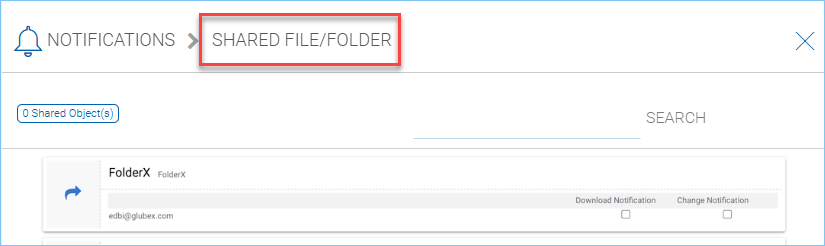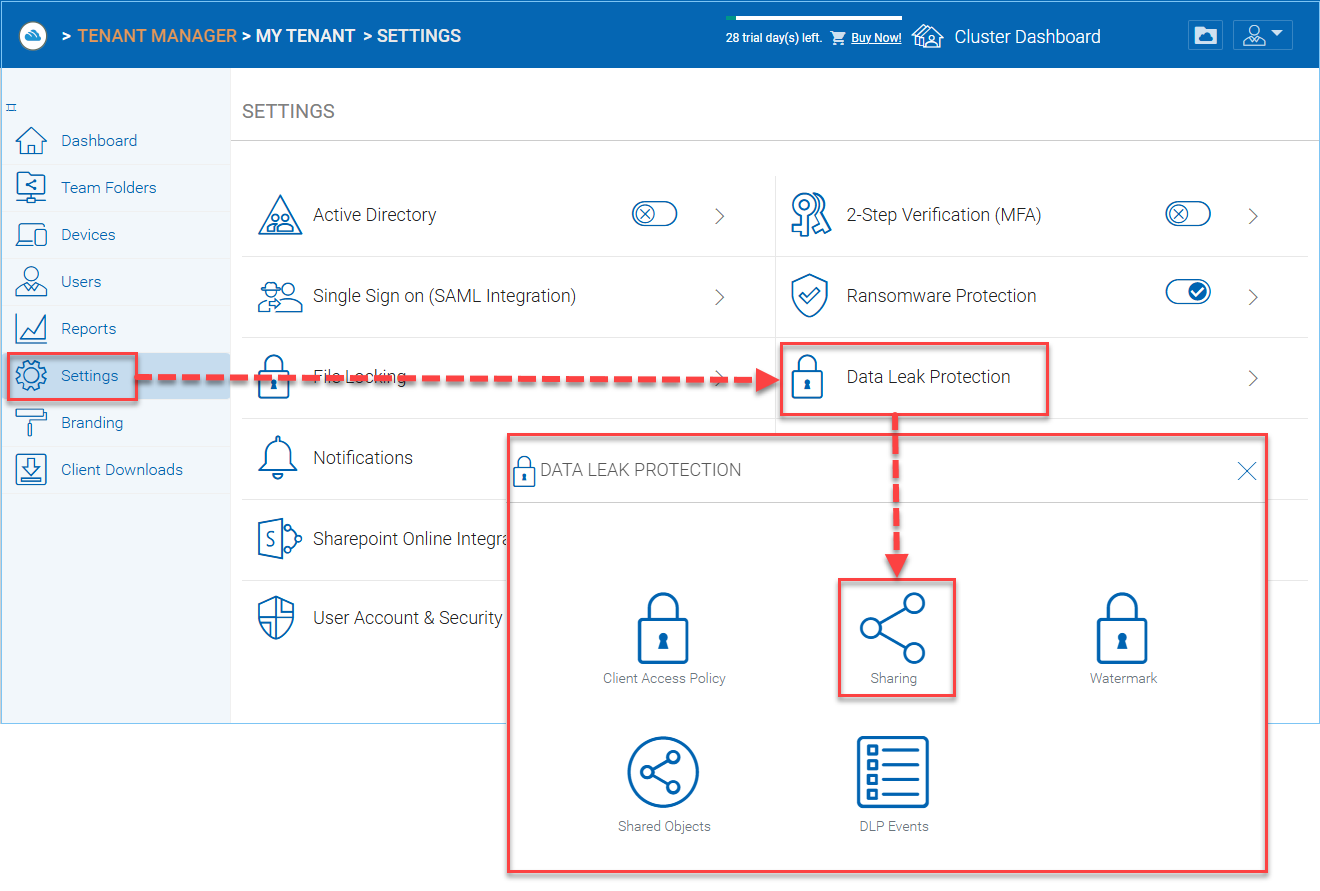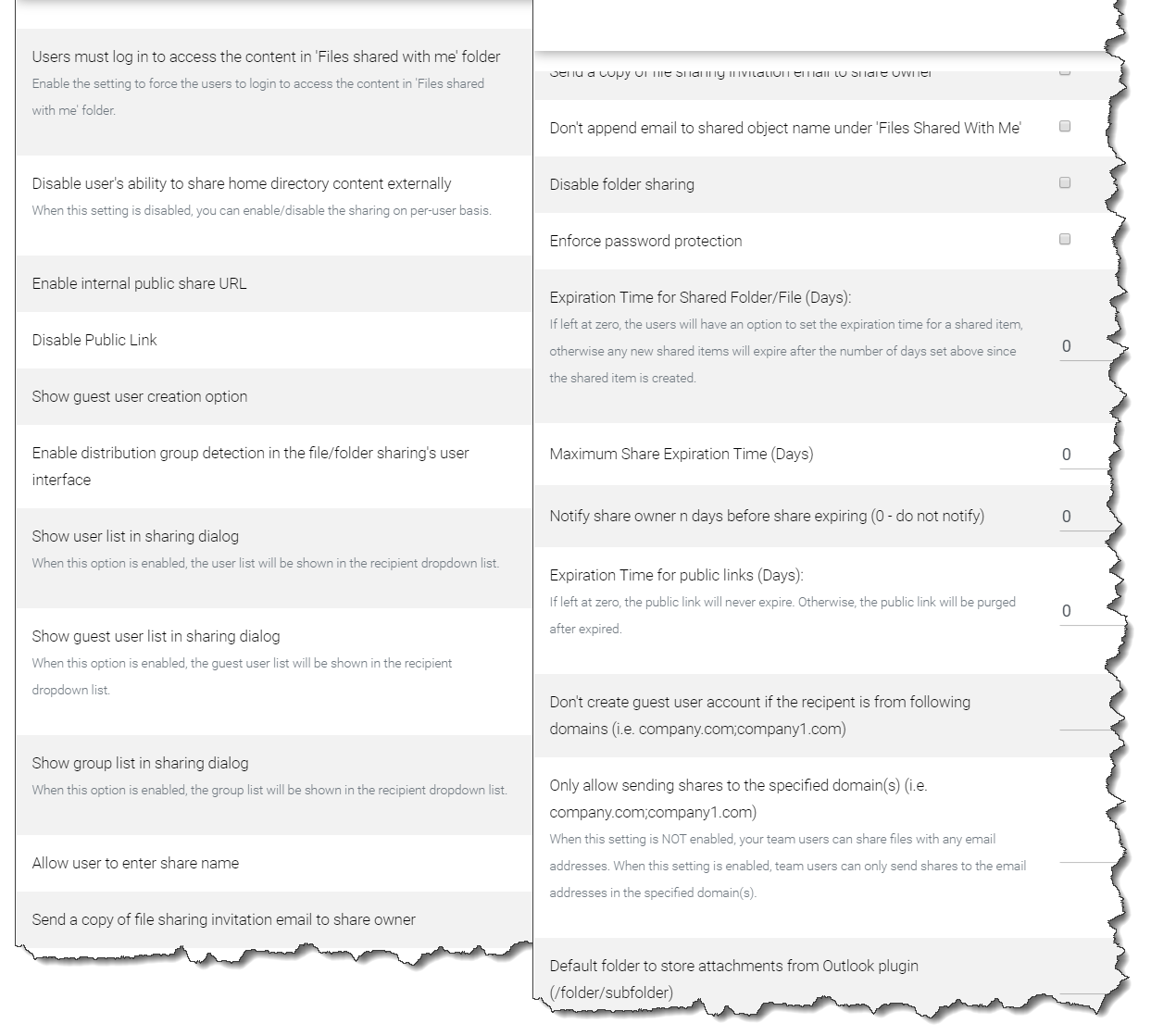租户管理¶
备注
租户通常对应于一个公司,或公司的一个部门,一个组织,或者在MSP管理的组织情况下,服务提供商会称他们为客户。基本上,租户是代表一个组织的管理范围。
租户管理范围是为租户管理员定义的。对于多租户集群服务器系统,每个租户都有一个管理员。对于单租户集群服务器系统,默认的集群管理员也是租户管理员。
租户管理器完全基于网络。
从集群管理仪表板,您可以通过点击“租户数量”来访问租户管理器。
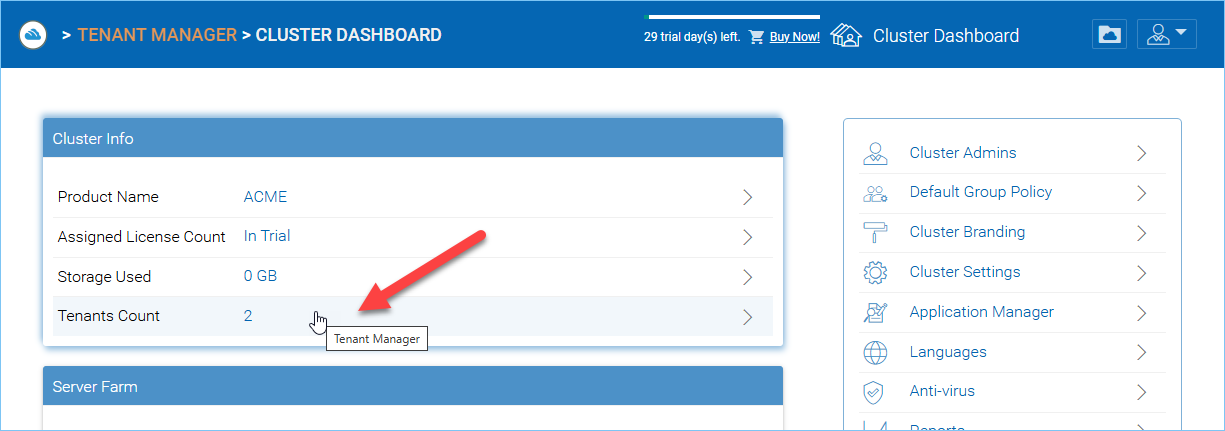
集群仪表板¶
您也可以直接登录到web门户作为租户管理员,而不是默认的集群管理员,以进入租户管理员管理web界面。
备注
在高层次上,集群管理员和租户管理员对于其管辖范围内的租户几乎拥有相同的控制权限;然而,租户管理员的设置将始终优先,并且会覆盖集群管理员的设置。租户管理员可以通过在 设置 > 用户账户与安全 > 安全 中启用此选项,允许集群管理员管理他们的租户。"允许集群管理员管理我的租户"默认情况下是选中的。
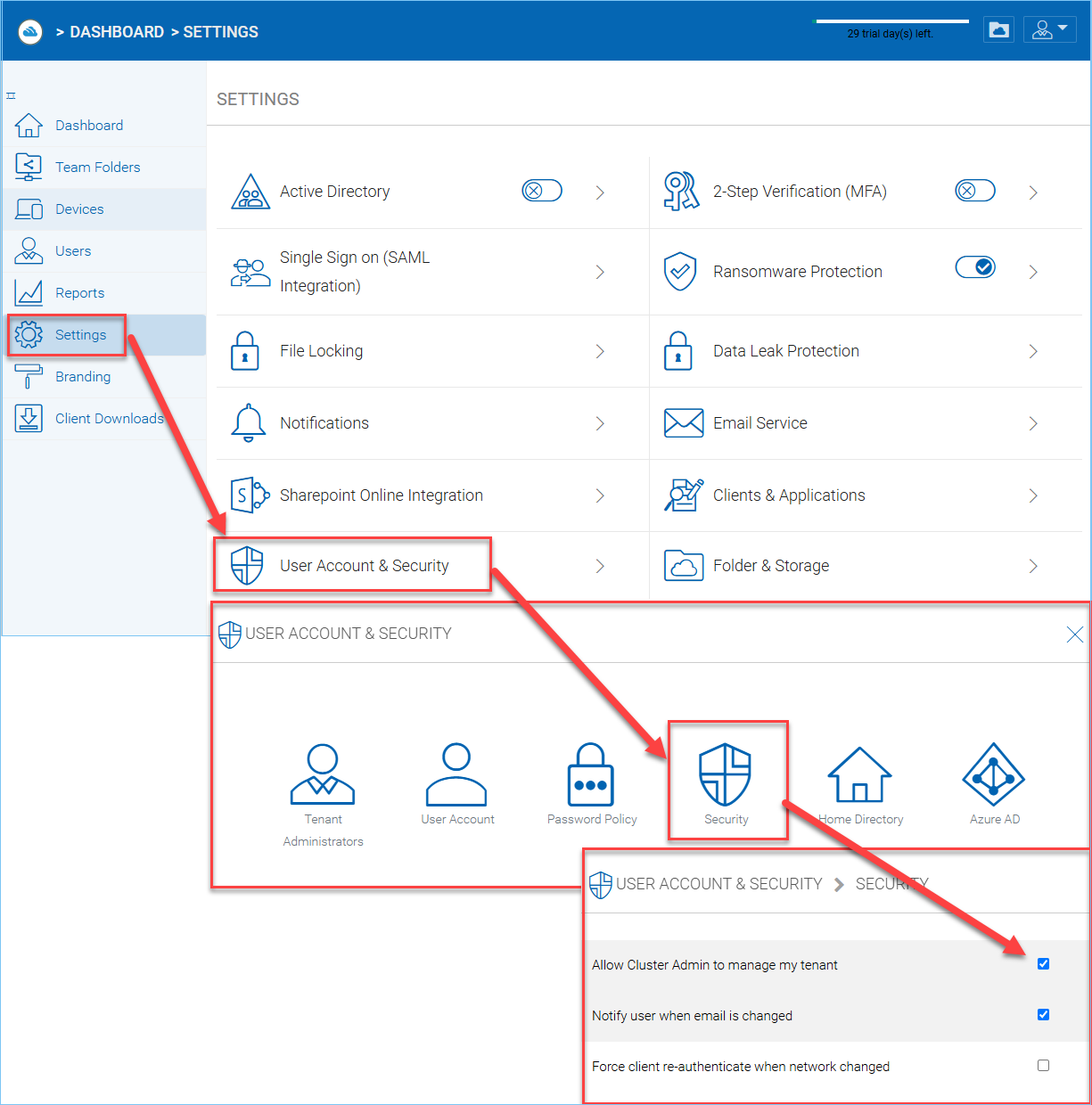
设置 > 用户账户与安全 > 安全¶
租户仪表板¶
租户管理器 > [租户] > 租户仪表板
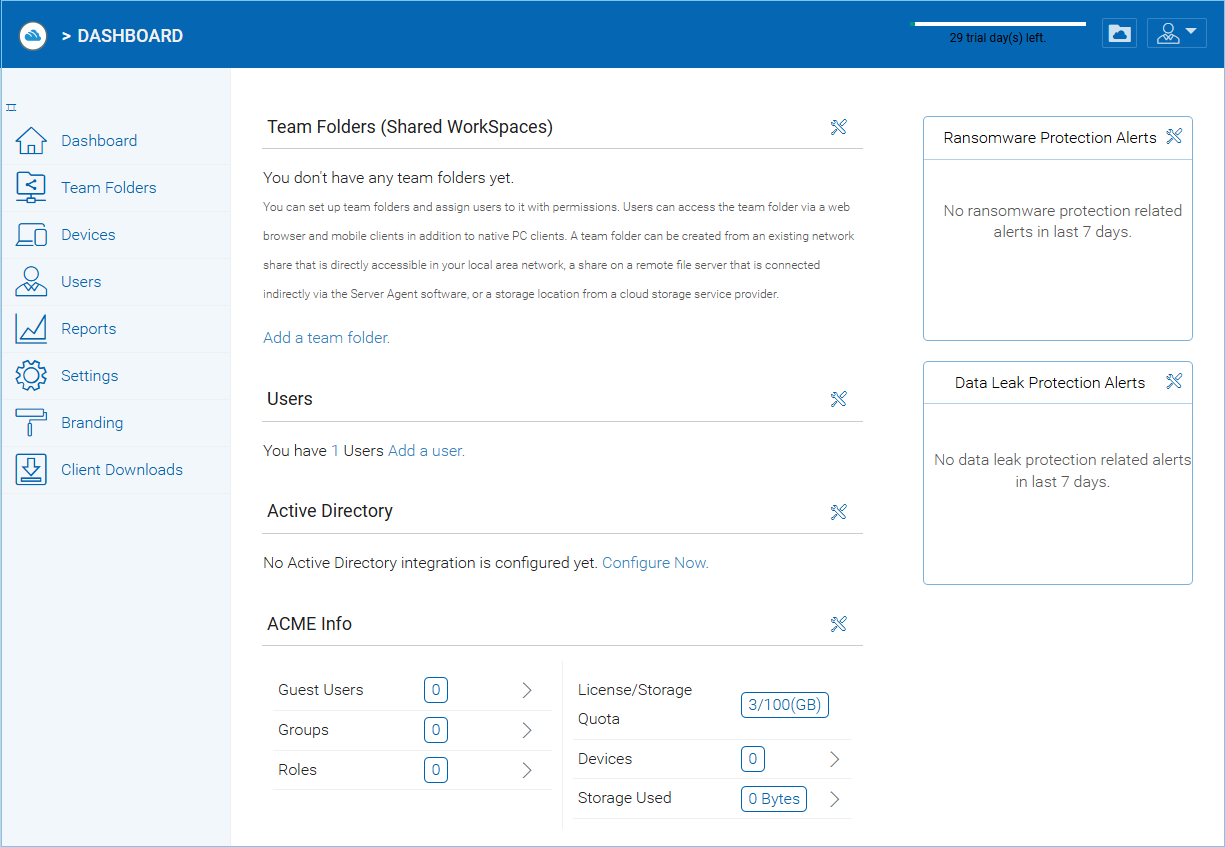
租户仪表盘菜单¶
您可以从仪表板导航到租户管理的不同部分。
租户计划¶
租户仪表板 > 许可证/存储配额 > 租户计划
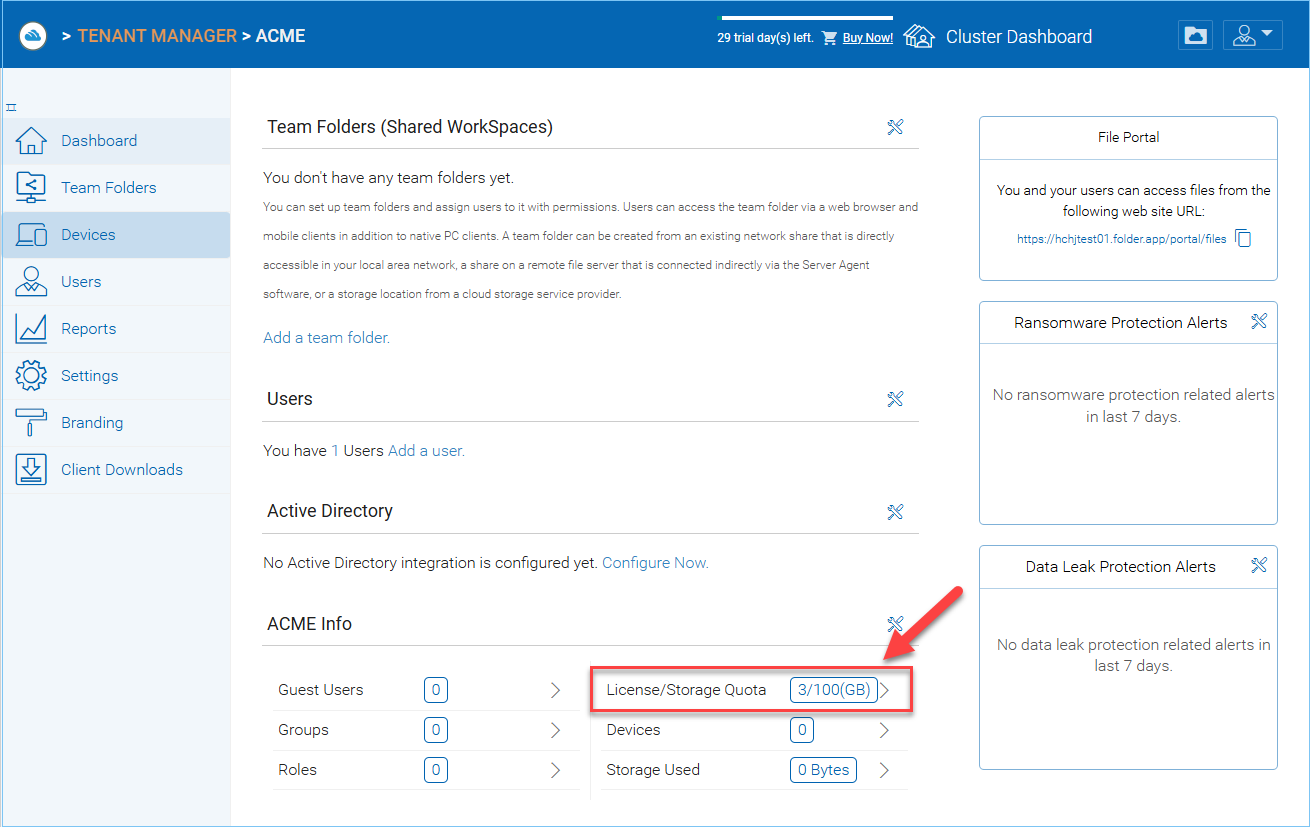
租户计划设置¶
在租户计划部分,您可以更改租户的用户计划和存储计划,同时还可以控制租户的带宽使用。
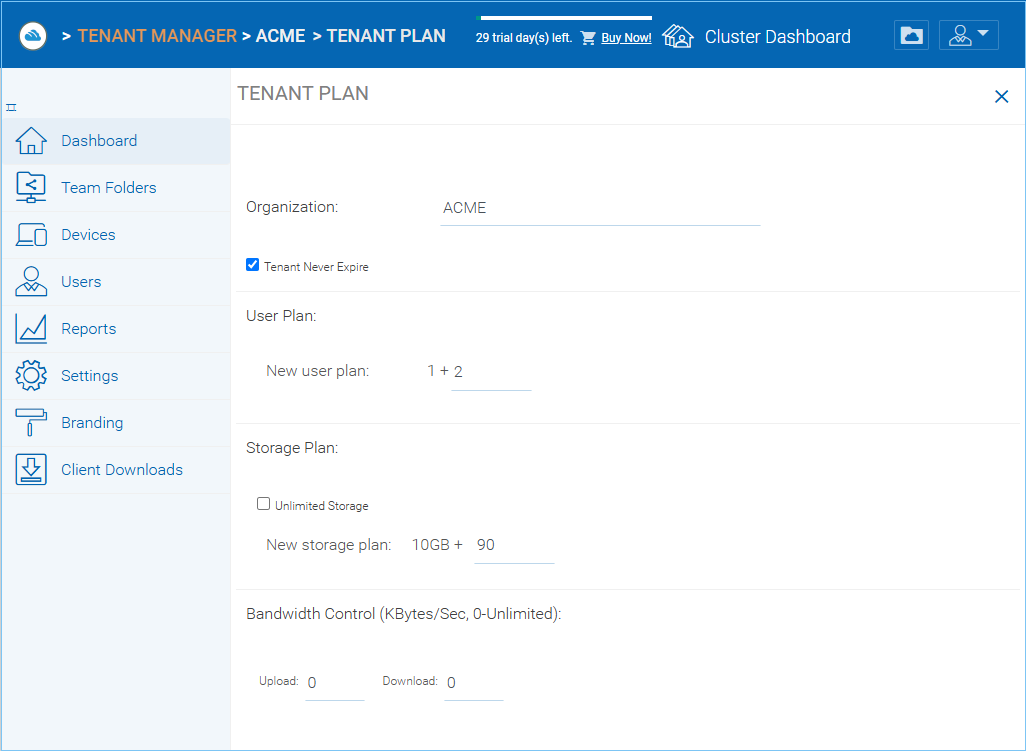
租户计划设置¶
团队文件夹¶
租户管理器 > 团队文件夹
团队文件夹的概念类似于网络共享,这意味着您可以定义一个文件夹,然后向该文件夹添加用户和群组,从而将其转变为一个团队共享文件夹。当用户被添加到团队文件夹中时,团队文件夹将出现在用户的文件夹列表中。
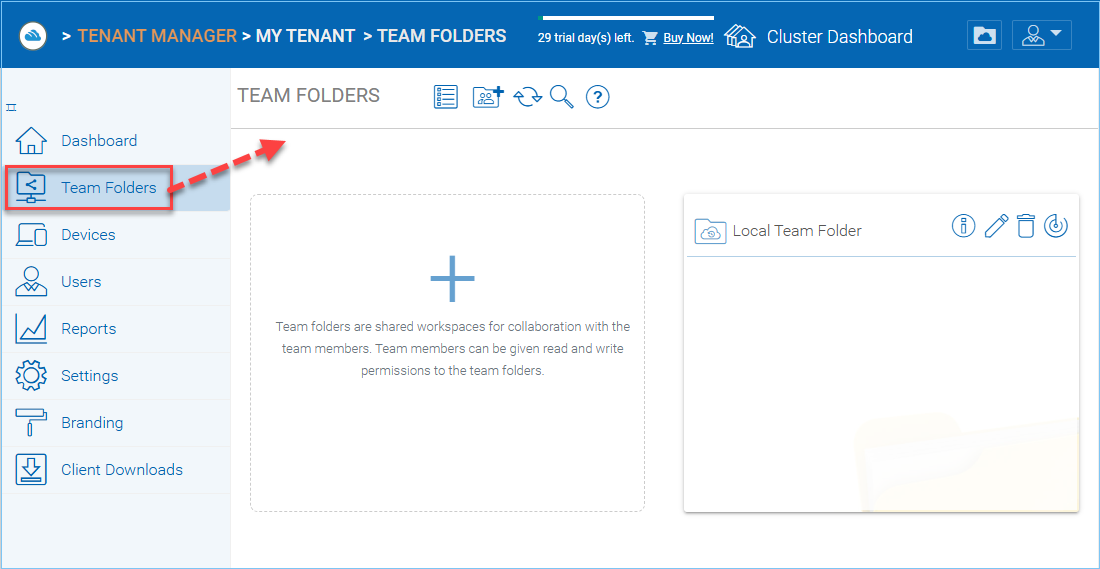
进入团队文件夹部分¶
当服务器代理正在使用时,团队文件夹可以直接映射到安装有服务器代理的服务器上的网络共享。
当使用直接连接的网络共享时,团队文件夹可以直接映射到SMB/CIFS网络共享。
您也可以将任何现有文件夹转变为团队文件夹。
团队文件夹具有租户管理员范围,因此与团队文件夹相关的共享仅限于租户内的用户。
备注
默认情况下,管理员可以看到的文件和文件夹是对常规团队用户隐藏的,直到这些文件夹被发布给团队用户。
团队文件夹(共享工作空间)用于团队共享协作。通常,团队文件夹是从文件服务器网络共享转换而来的。其他团队文件夹来源可以是谷歌存储、亚马逊S3(或兼容S3)、亚马逊云、Windows Azure Blob、WebDav、SharePoint、Rackspace(美国或英国)和OpenStack,或者您可以在租户的根存储下创建新文件夹。
在“团队文件夹”页面中,您可以点击“编辑”图标来管理团队共享、文件夹权限和底层存储配置。
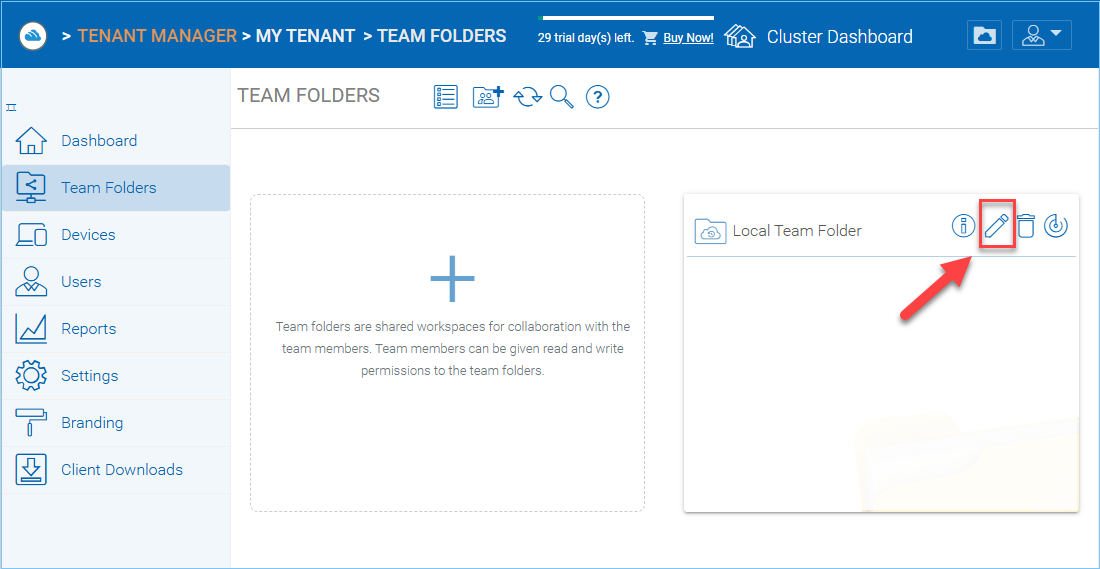
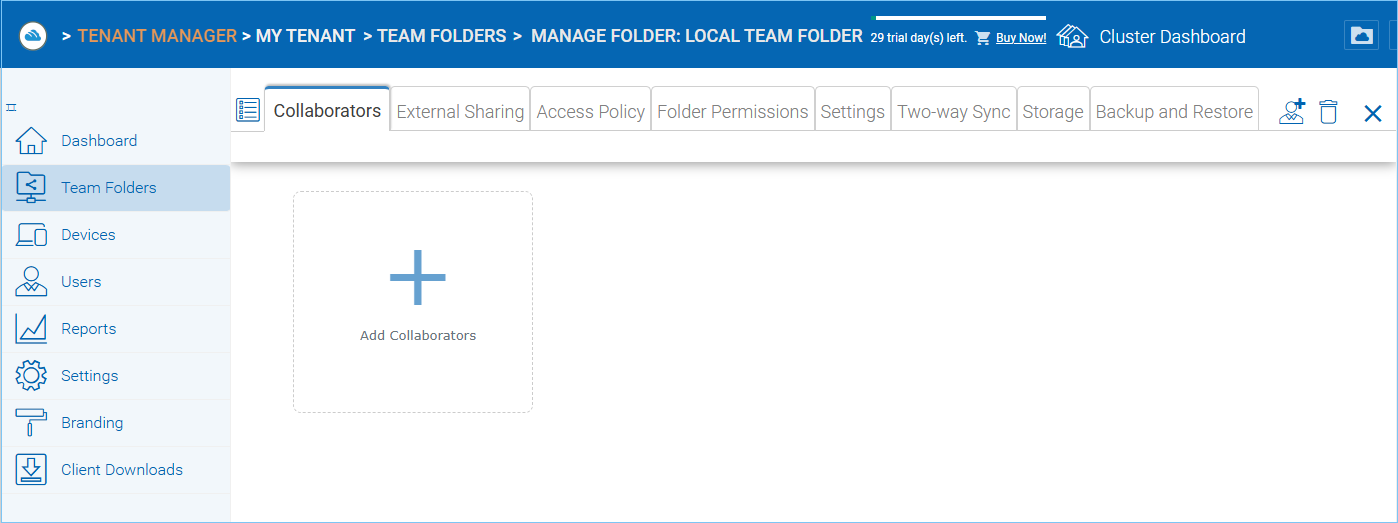
管理团队共享¶
创建团队文件夹¶
租户管理器 > 团队文件夹 > 添加新团队文件夹
您可以点击 "+" 号来创建一个新的团队文件夹。
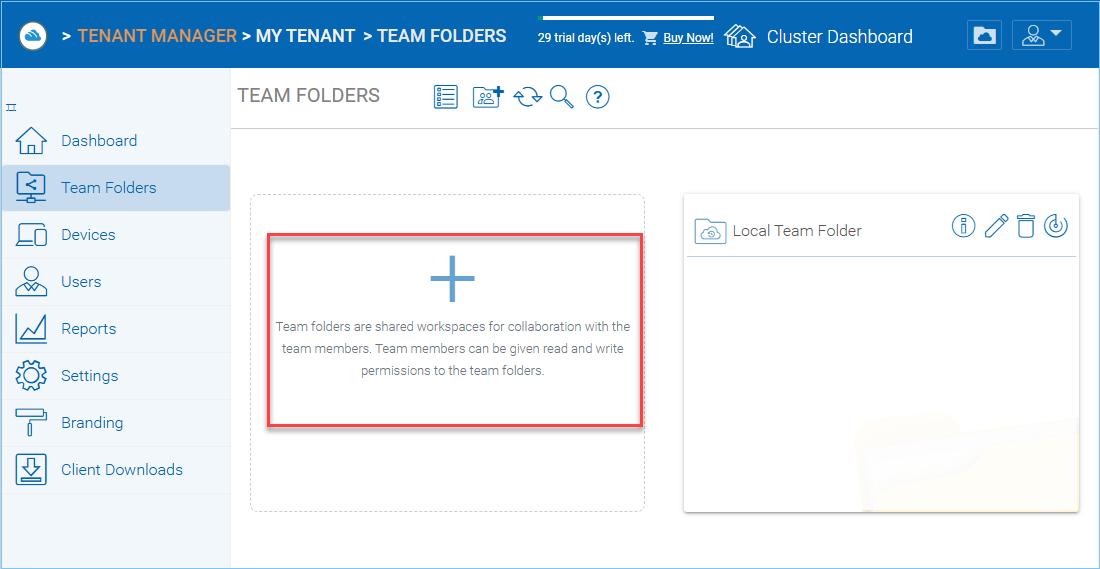
添加团队文件夹¶
一旦点击,它会显示四个主要的团队文件夹来源,以及其他选项:
现有租户存储(默认位置)
局域网中的文件服务器
远程文件服务器
云存储
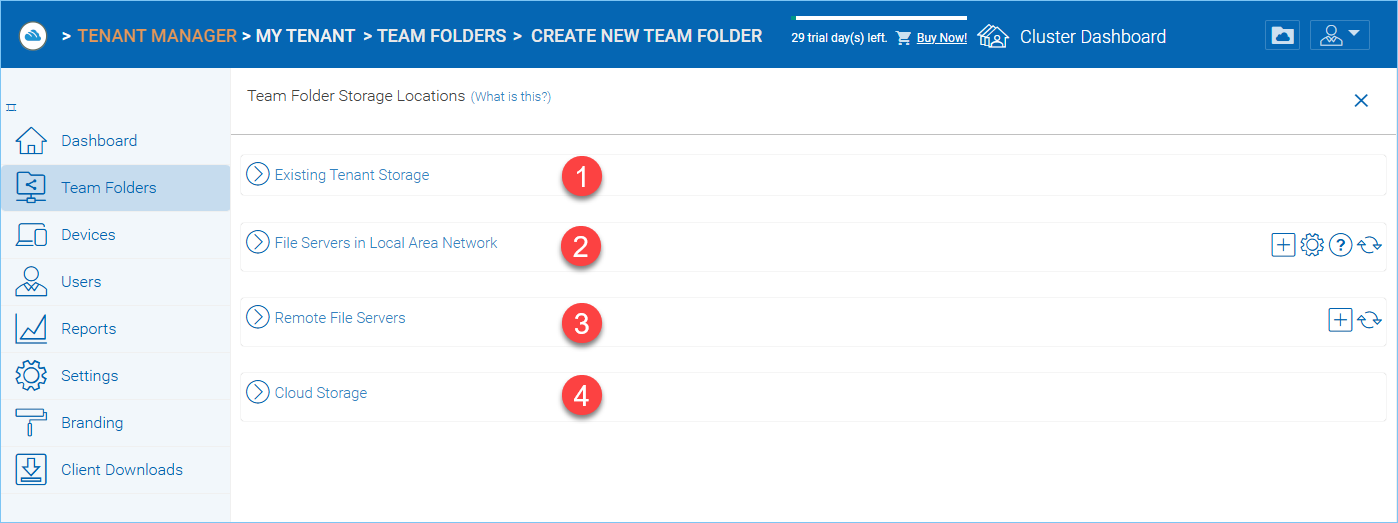
团队文件夹位置¶
现有租户存储(默认位置)

现有租户存储¶
默认租户存储 (1) :团队文件夹将从默认存储中全新创建,初始状态为空的团队文件夹。通常,当您想要一个全新且空的团队文件夹时,可以选择此选项。
现有文件夹(2) :您可以选择几个现有的文件夹,这些文件夹在物理上可能不在同一个文件夹中,但您可以逻辑上将它们整理到同一个团队文件夹中。例如,您可能想要有一个短期项目,将“建筑A”、“蓝图A”、“预算A”三个不同的文件夹从三个不同的地方放入一个逻辑
发布租户主存储作为团队文件夹 (3) :默认情况下,租户的根存储文件夹不会发布给任何团队用户。打个比方,这就像Windows文件服务器上的C:驱动器,默认情况下它不会作为网络共享发布给用户。然而,如果您想让它对用户可用,您可以选择这个选项。
本地区域网络中的文件服务器
当您拥有来自本地区域网络(LAN)的文件和文件夹时,可以直接将网络共享转换为集群服务器中的团队文件夹。团队文件夹和网络共享之间是一对一的关系。当您选择此选项时,大多数情况下,此租户的活动目录服务器也位于同一本地区域网络中。
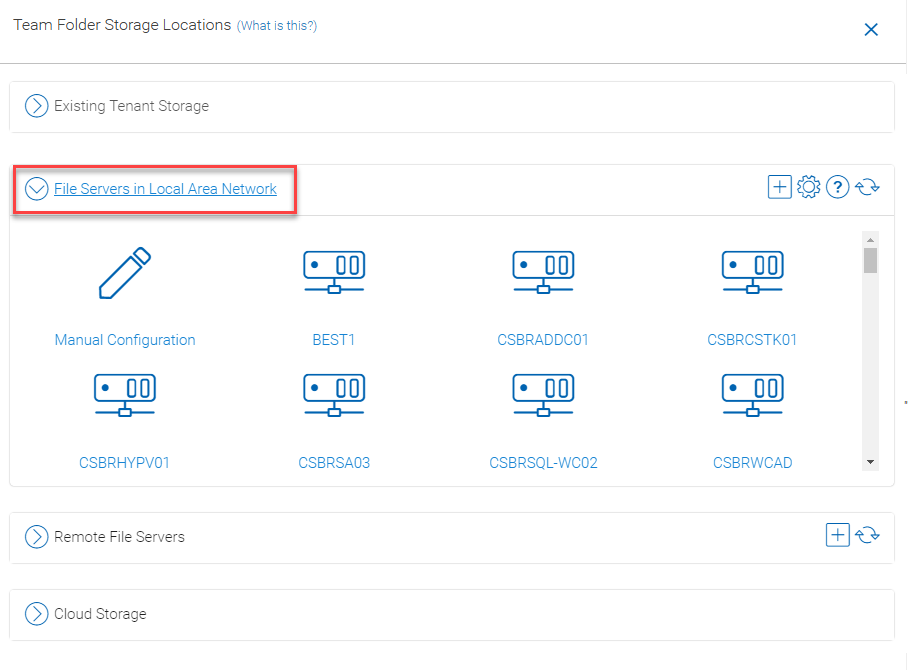
基于局域网的团队文件夹¶
远程文件服务器
当您在远程文件服务器上安装了服务器代理后,这些文件服务器将会变得可见,而且远程文件服务器上的网络共享将会被导入到集群服务器中。
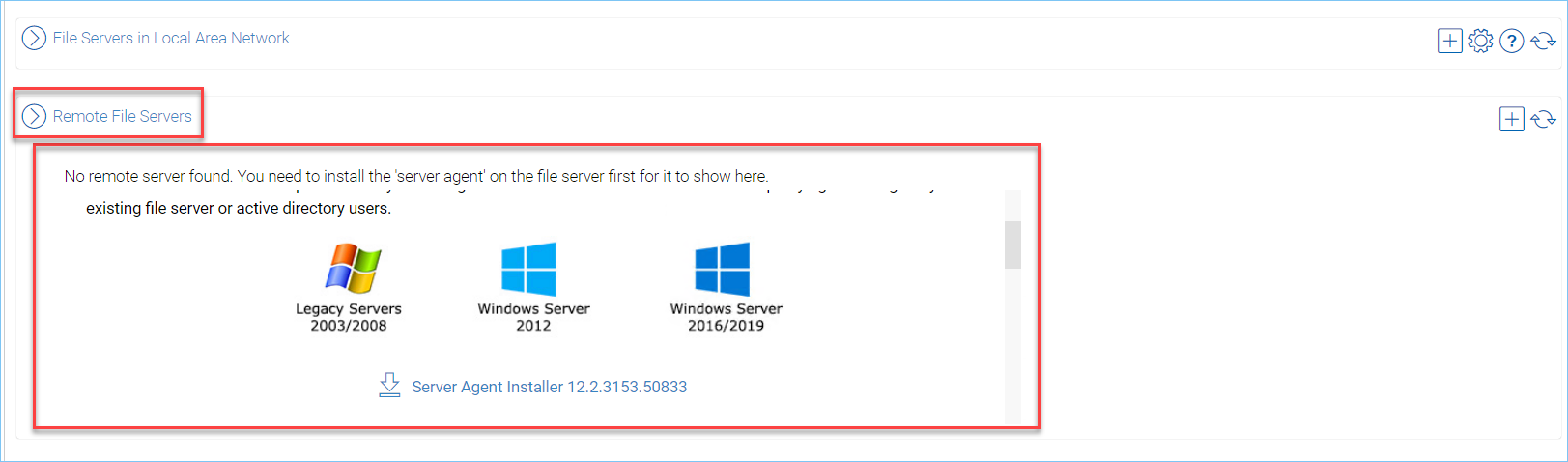
远程团队文件夹¶
云存储
您也可以选择云存储作为该团队文件夹的底层存储。如下图所示,您可以选择Amazon S3、Windows Azure Blob、OpenStack Swift以及其他云存储服务。
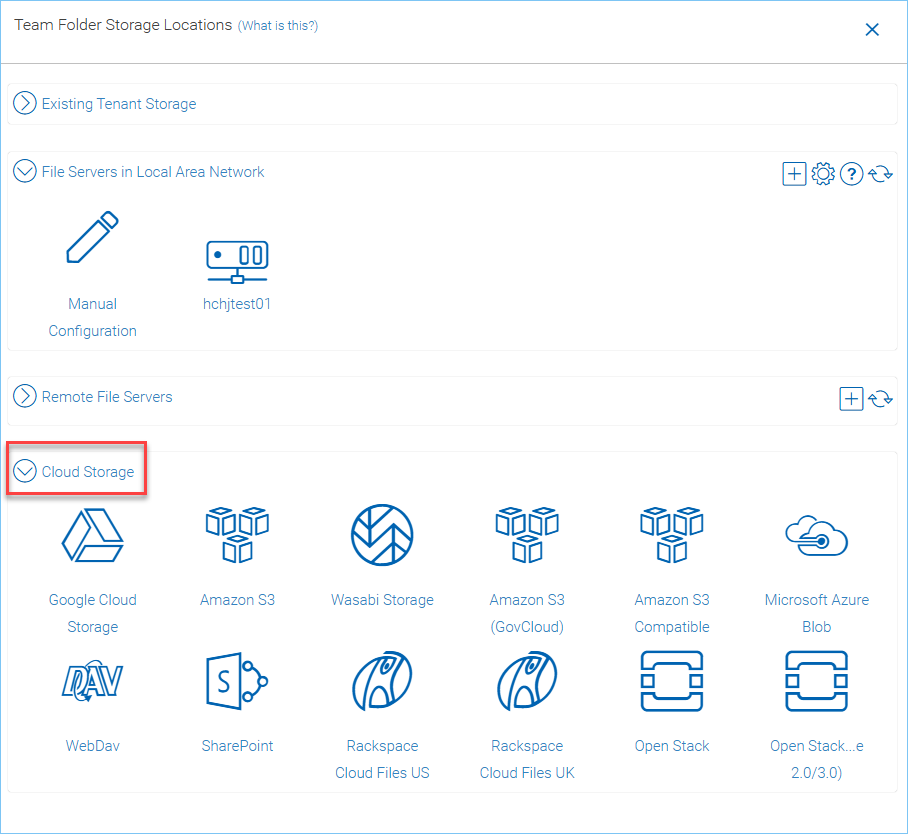
基于云的团队文件夹¶
团队文件夹属性¶
团队文件夹信息¶
租户管理器 > 团队文件夹 > {选择一个团队文件夹} > 信息图标 > 团队文件夹信息
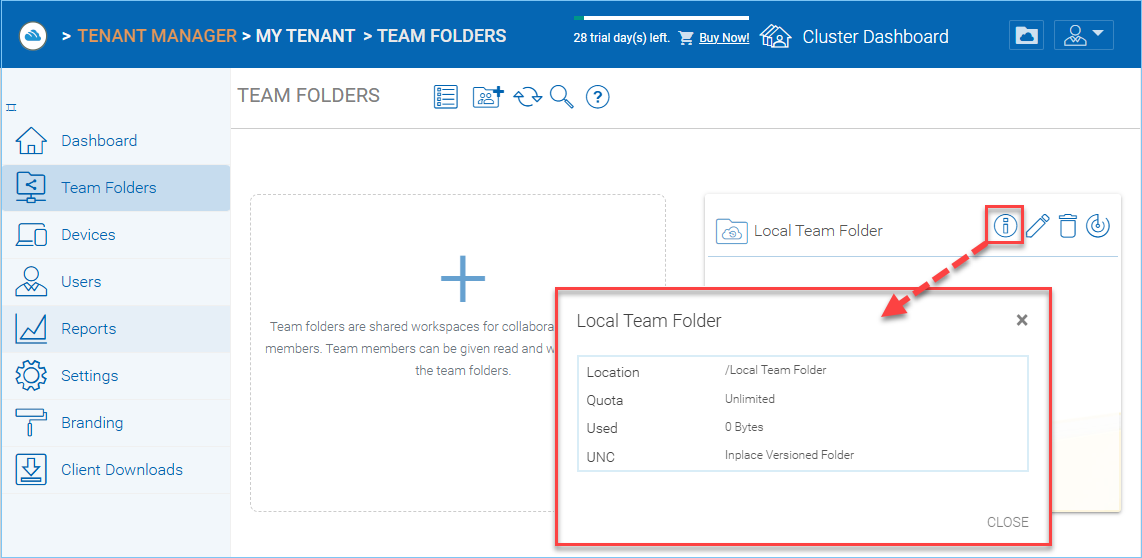
团队文件夹信息访问¶
合作者¶
租户管理器 > 团队文件夹 > {选择一个团队文件夹} > 编辑图标 > 协作者
在合作伙伴部分,您可以定义:
用户列表:分配给团队文件夹的用户和组。拥有所有者标记的用户将能够管理用户。
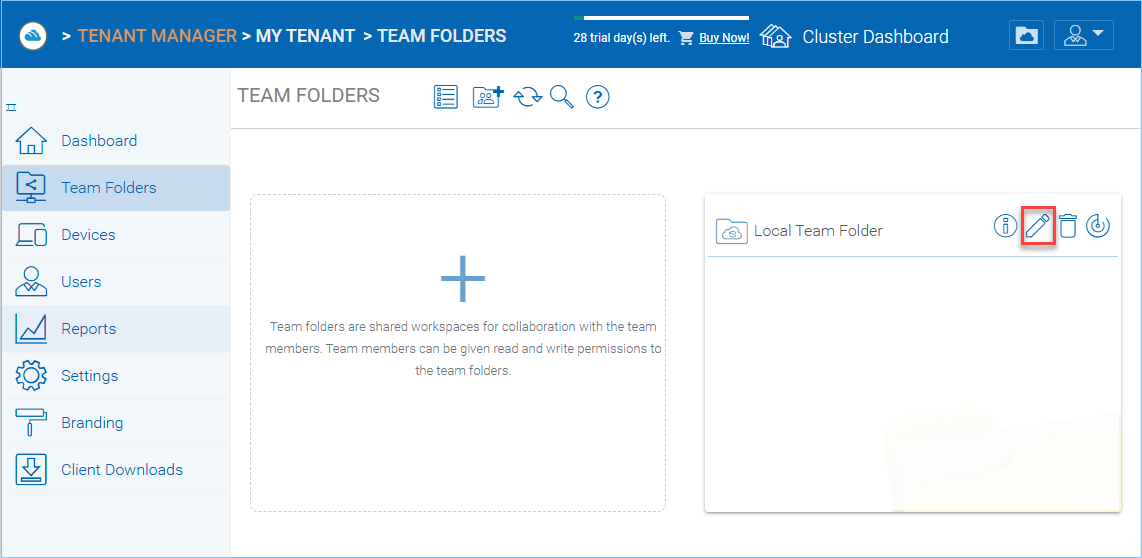
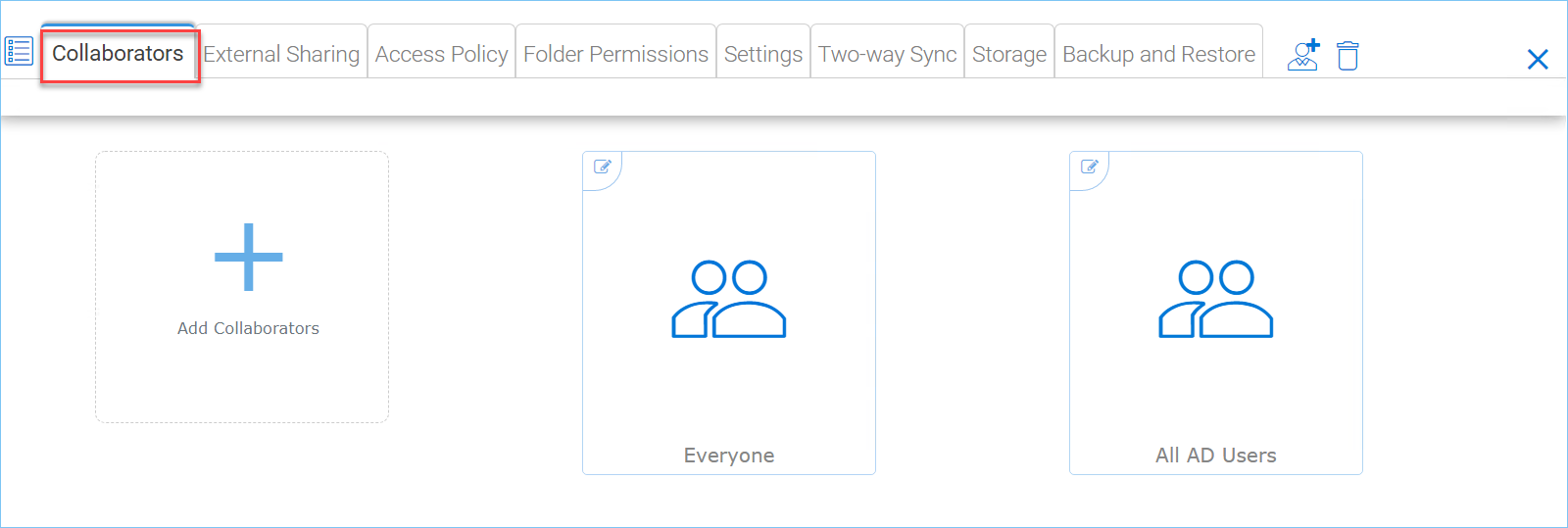
编辑文件夹权限¶
外部共享¶
租户管理器 > 团队文件夹 > {选择一个团队文件夹} > 编辑图标 > 外部共享
您可以查看哪些文件夹和文件已被共享,并且可以从这个设置中控制对这些文件的访问。

团队文件夹权限设置¶
访问策略¶
租户管理器 > 团队文件夹 > {选择一个团队文件夹} > 编辑图标 > 访问策略
您可以通过此选项卡启用访问策略。
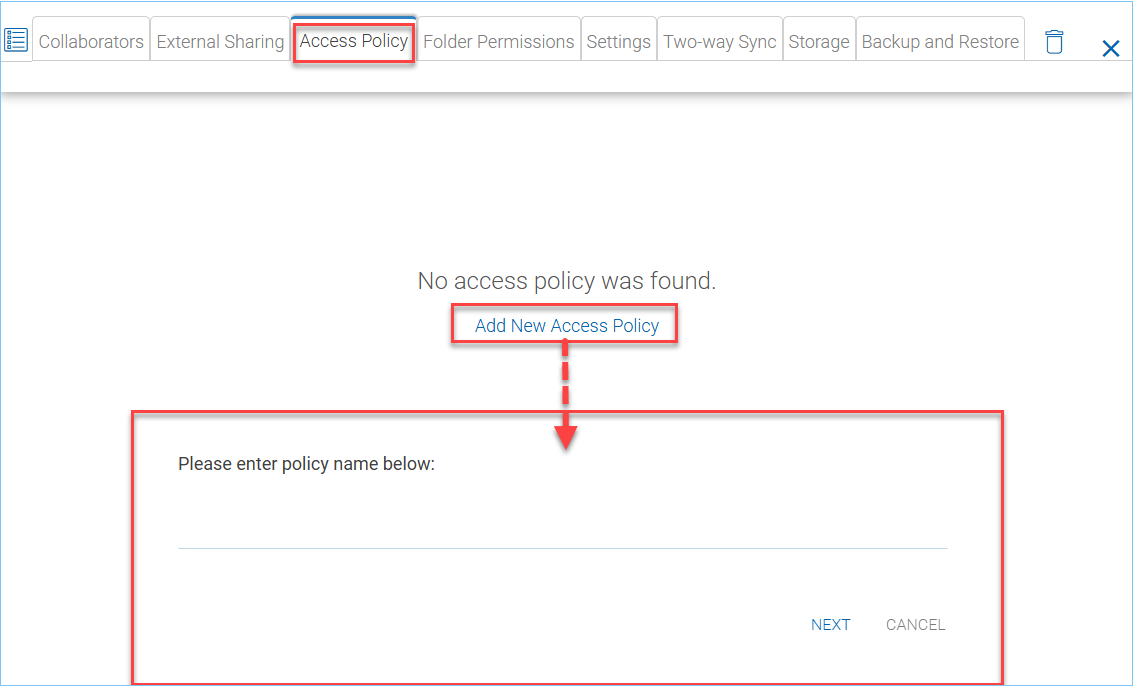
添加新的访问策略¶
定义自定义访问策略以根据设备位置限制和允许访问。例如,公司可以启用从互联网到仅限Windows客户端和Web客户端的访问。IT可以从以下位置配置允许或拒绝客户端访问策略:
从互联网访问
从本地网络访问
随时随地访问
从客户定义的网络访问
拒绝来自客户定义网络的访问
上述允许和拒绝客户端访问策略可以为以下客户端配置:
网页客户端
网页管理
Windows 客户端
Mac 客户端
移动客户端
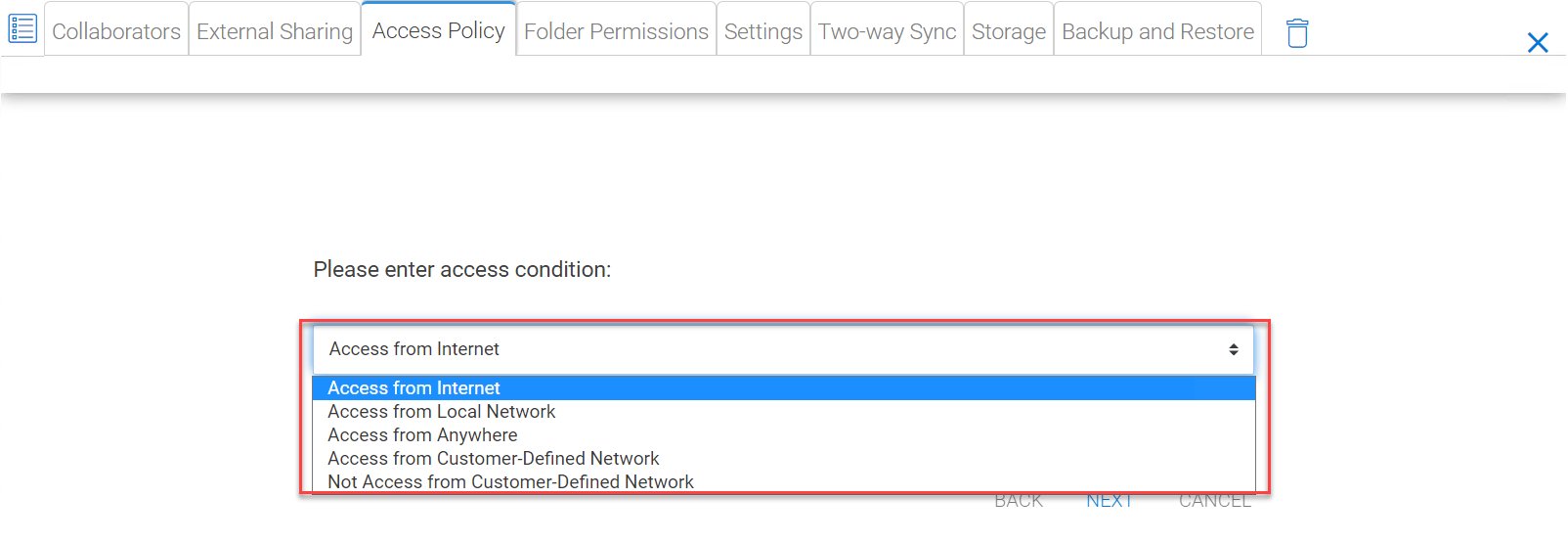
IT部门还可以通过为非公司员工的外部用户配置'共享访问策略'来防止重要公司机密共享的数据丢失和数据泄露。同样,IT可以从以下位置配置允许或拒绝共享访问策略:
从互联网访问
从本地网络访问
随时随地访问
从客户定义的网络访问
拒绝来自客户定义网络的访问
以上允许和拒绝共享访问策略可以配置以下条件:
可见
列出文件的权限
读取文件的权限
创建或更新文件和文件夹的权限
删除文件和文件夹的权限
安全数据室
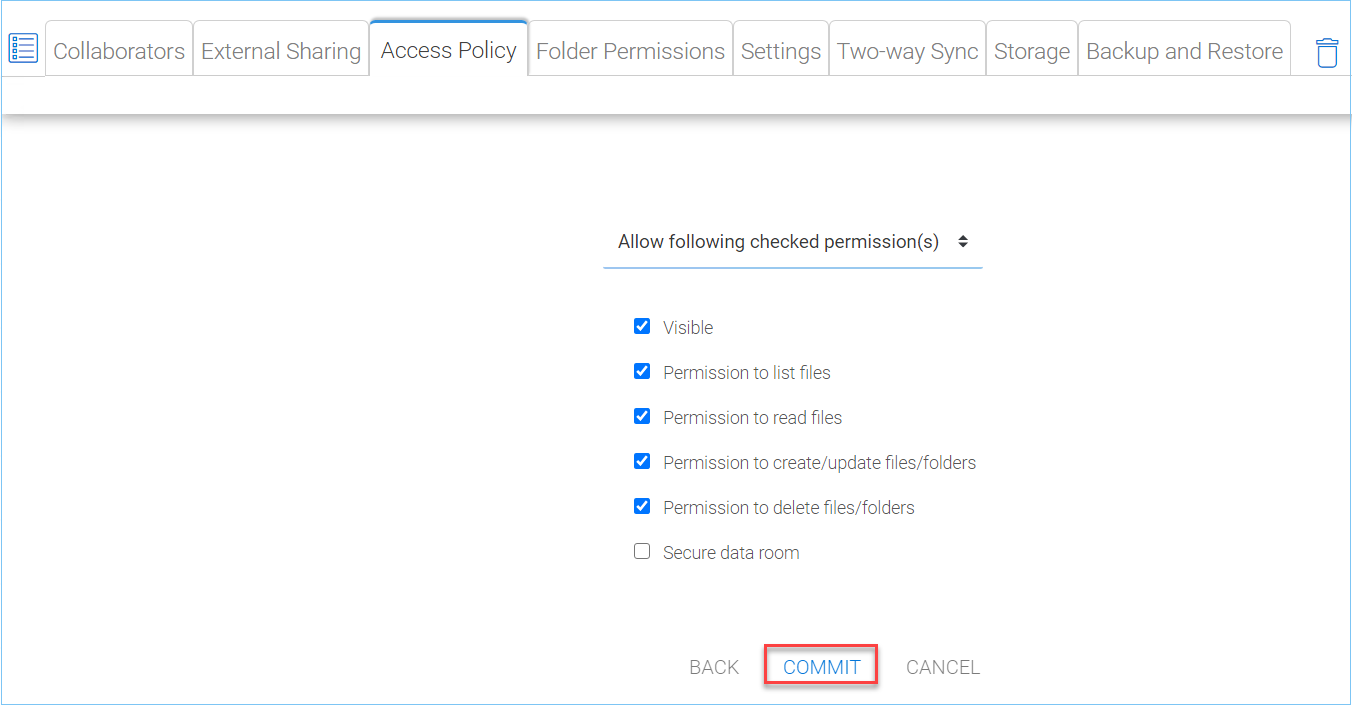
共享访问策略¶
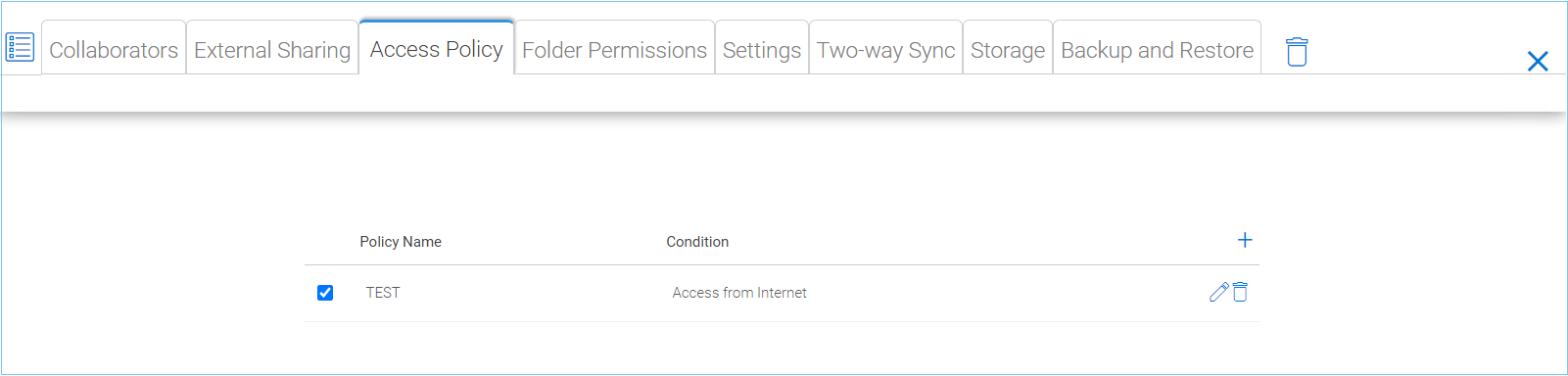
访问策略设置¶
文件夹权限¶
租户管理器 > 团队文件夹 > {选择一个团队文件夹} > 编辑图标 > 文件夹权限
您可以浏览不同的子文件夹并定义文件夹权限。这里定义的文件夹权限代表了集群服务器端的权限。
如果您正在从文件服务器利用原生Active Directory/NTFS权限,您无需在此定义任何权限。
备注
您可以将权限视为控制对文件和文件夹访问的两个不同的门。第一个门在此定义为 Cluster Server Folder Permission。通过这个权限检查后,还有一个在文件服务器级别的检查(即NTFS权限)。
在实践中,通常只会采用一种方式。如果您已决定原生使用NTFS,您可以将此处的权限设置留空,不进行定义。
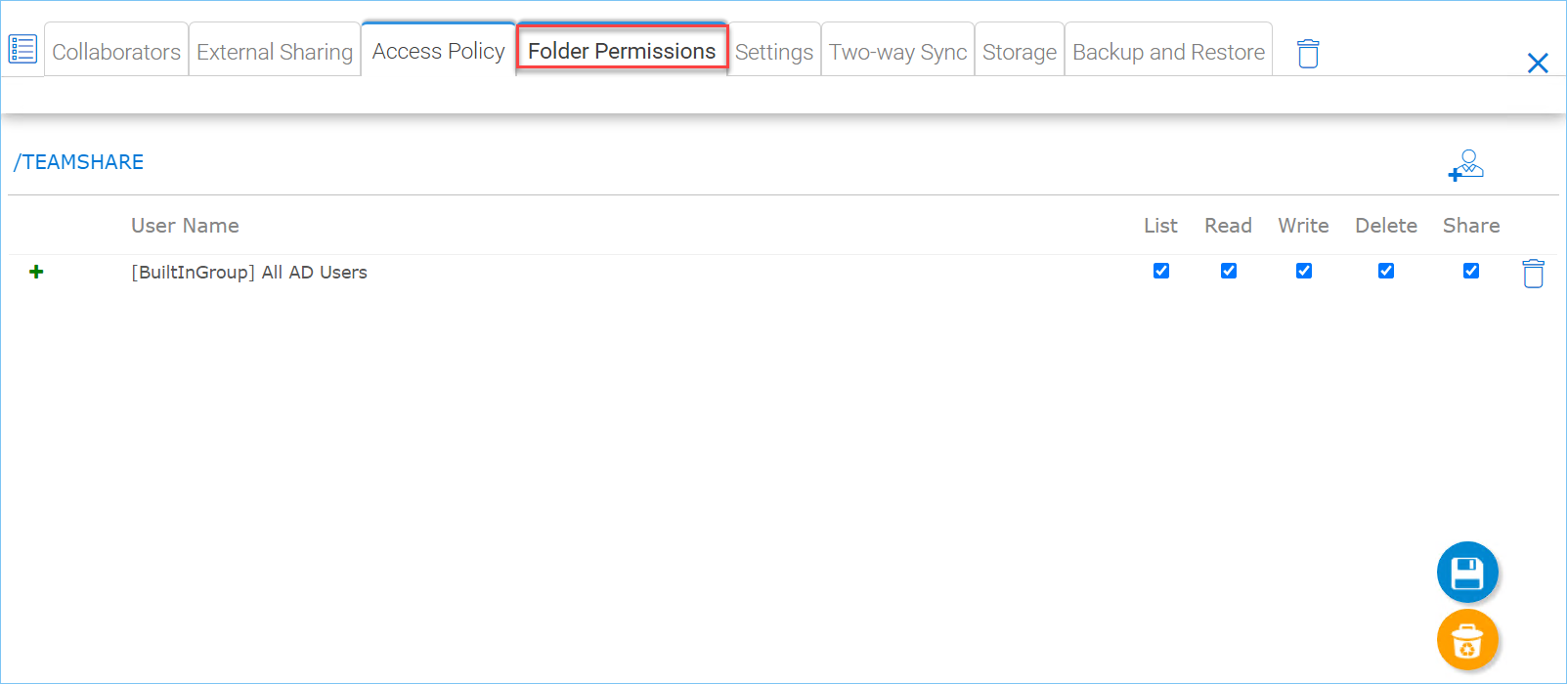
团队文件夹权限设置¶
设置¶
租户管理器 > 团队文件夹 > {选择一个团队文件夹} > 编辑图标 > 设置
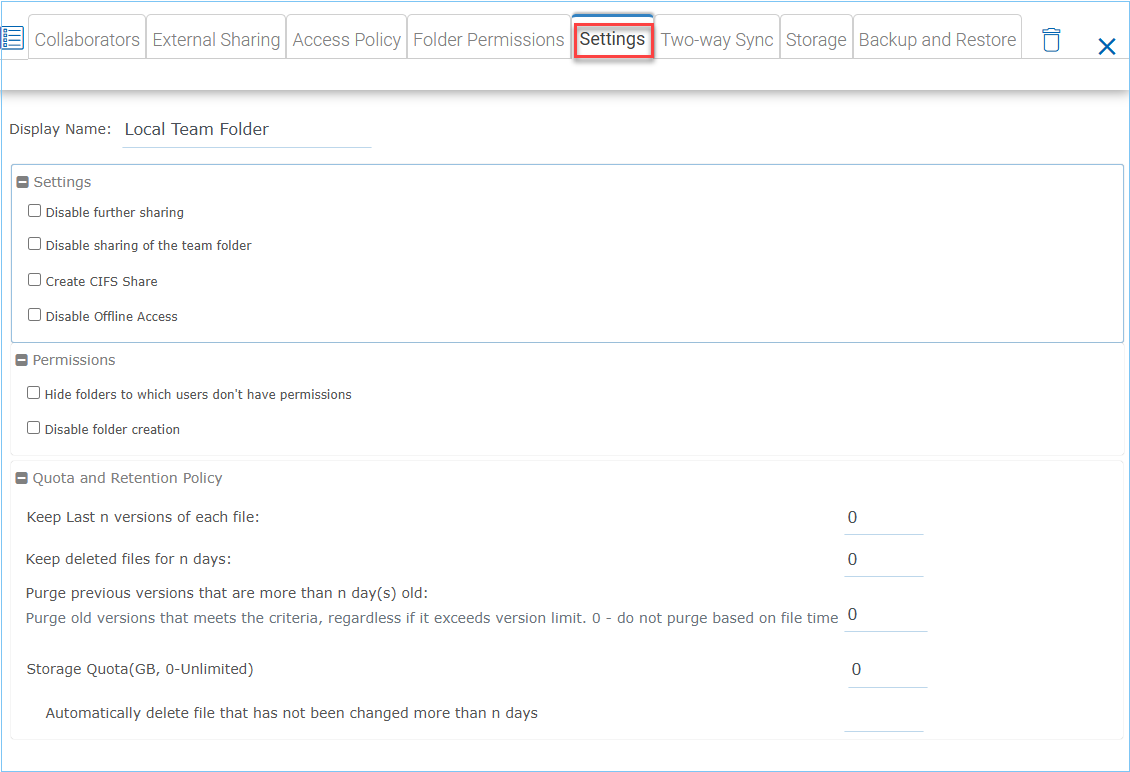
团队文件夹设置概览¶
让我们来看看团队文件夹设置的详细信息:
设置¶
禁止进一步共享
不允许用户共享团队文件夹内容。
创建CIFS共享
如果租户连接了服务器代理,请在文件服务器代理服务器上创建一个CIFS共享,作为标准的Windows网络共享。
禁用离线访问
不允许Windows客户端或Mac客户端在团队文件夹内将其文件夹标记为离线。
权限¶
对用户没有权限的文件夹进行隐藏
隐藏文件夹,而不是向用户显示他们会收到“访问拒绝”的文件夹。
配额和保留策略¶
团队文件夹可以有每个团队的文件夹保留策略。
设备管理器¶
租户管理器 > 设备 > 设备管理器
集群管理员可以查看在特定租户中已安装并连接了客户端代理软件的设备。
此功能用于控制BYOD(自带设备)。对于某些组织来说,他们希望控制谁可以将什么设备带入系统。这是一个控制工具,可以允许或禁止基于设备逐个设备的控制。
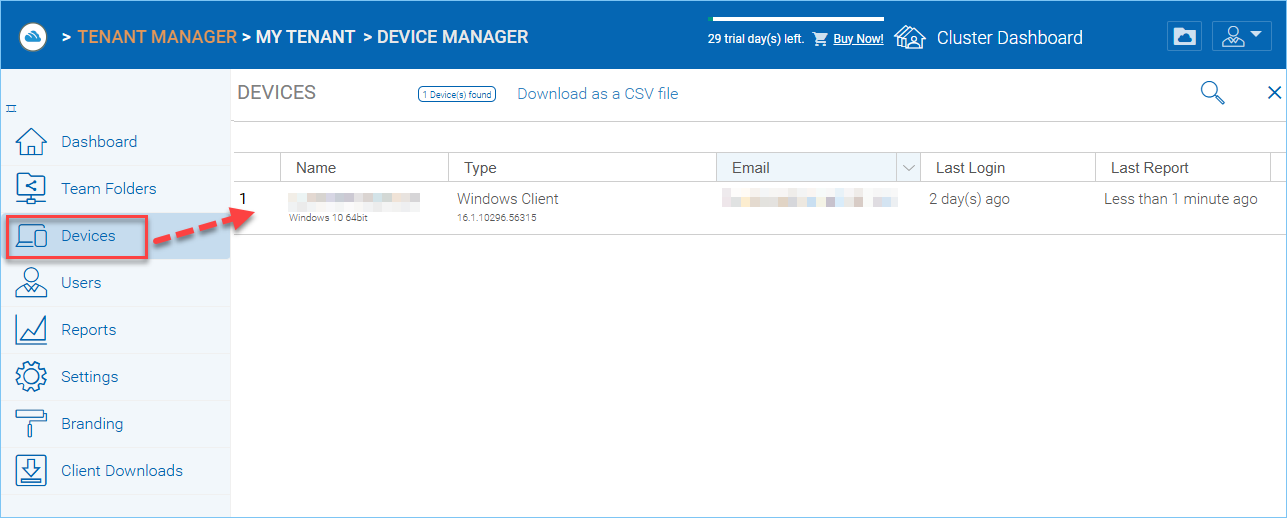
设备管理器设置¶
用户管理¶
普通用户¶
租户管理器 > 用户 > 用户管理器
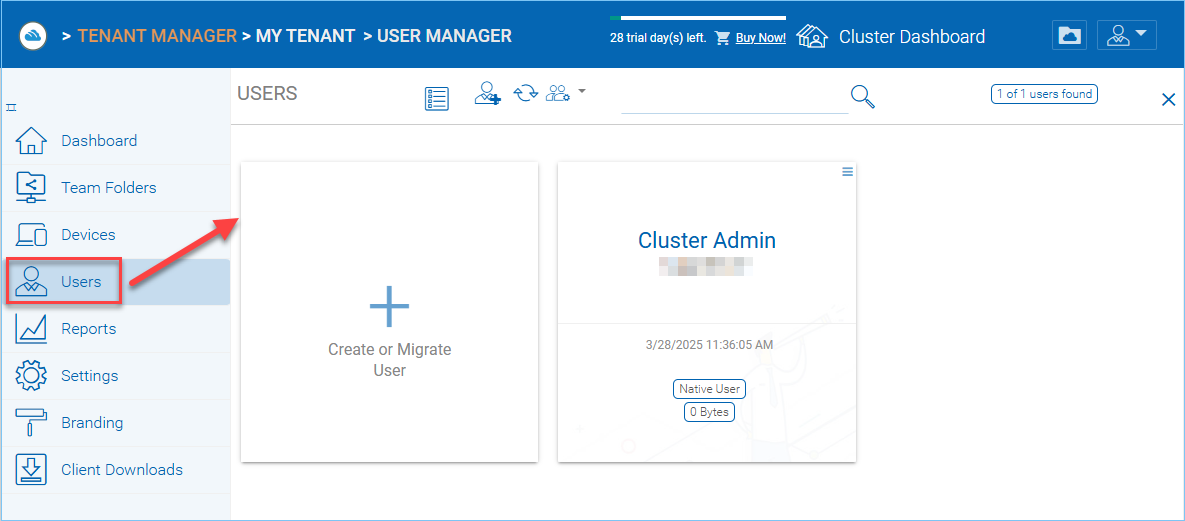
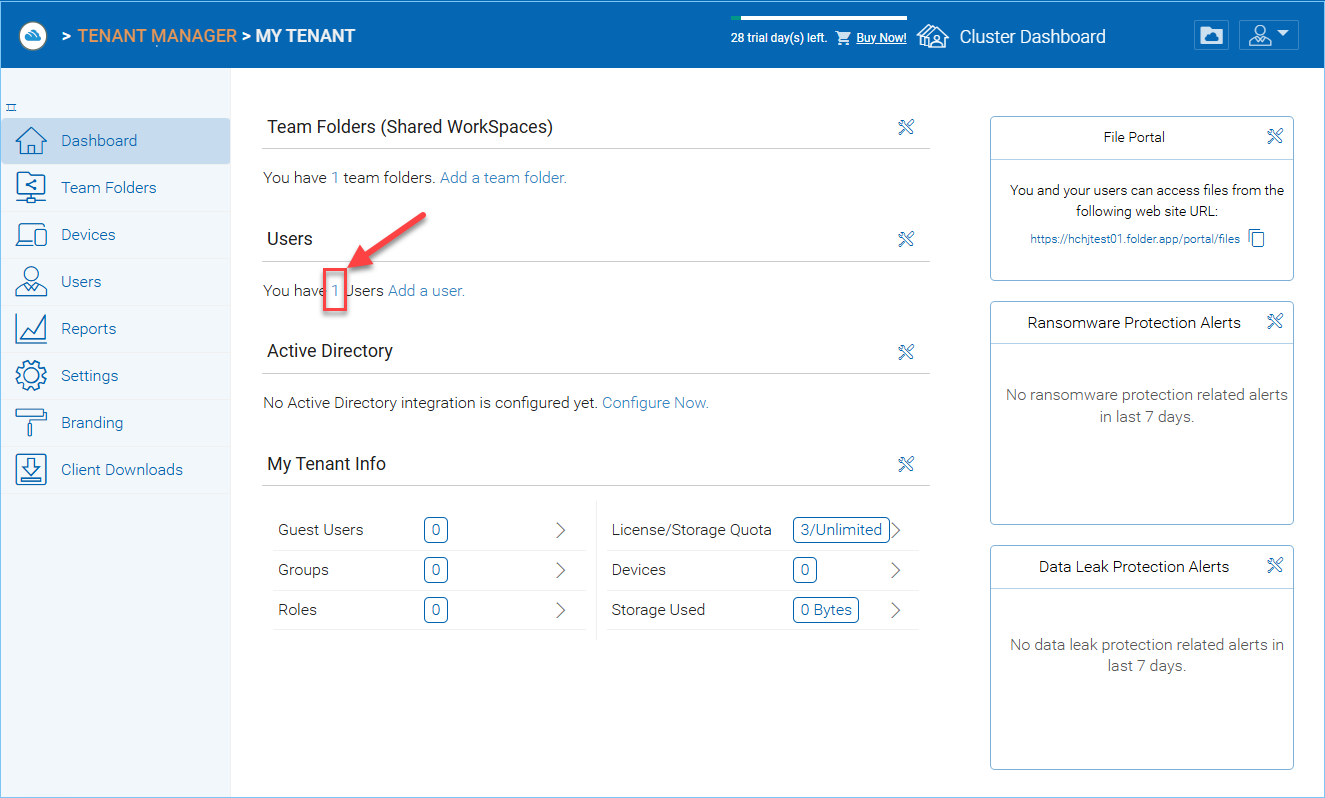
租户管理员 > 用户管理¶
要访问用户管理器,您可以点击仪表板上的用户数量,或点击左侧菜单的“用户”。
在文档中,常规用户通常被引用为“团队用户”。
这些用户拥有家目录、共享和其他功能的全部权限。
用户管理器也有一个列表视图:
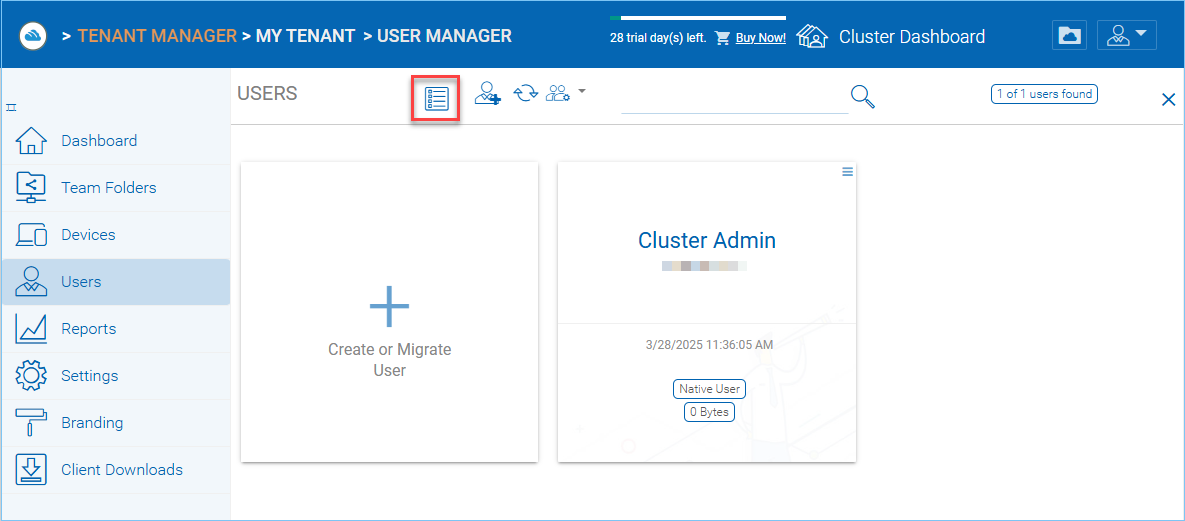

用户管理器列表/图标视图切换¶
如果您有活动目录,通常这些是活动目录中的用户。
本地用户
这些是通过电子邮件手动创建的用户。
AD 用户
这些是通过LDAP从活动目录中导入的用户。
代理 AD 用户
这些是从服务器代理导入的用户,其中文件服务器代理是远程的,并且远离客户现场的集群服务器。客户的活动目录域也是远程的,而文件服务器本身(安装了服务器代理的地方)位于远程活动目录中。
用户的文件和文件夹列表
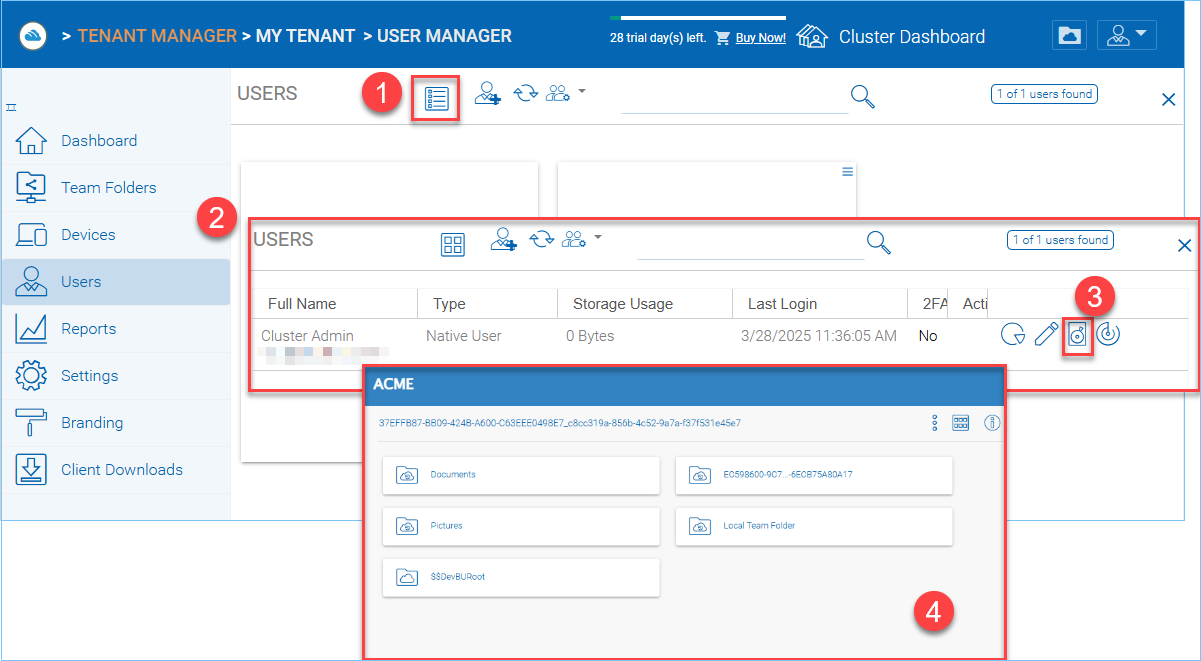
查看用户的文件和文件夹列表¶
管理员可以通过管理控制台用户管理器中用户的驱动器图标 (3) 来查看用户的文件和文件夹列表。
首先将图标视图 (1) 切换到详细视图 (2),然后点击正在检查的用户旁的驱动器图标 (3)。这将打开一个新窗口 (4),您可以在其中查看文件。
访客用户¶
租户仪表板 > 来宾用户 > 来宾用户管理器
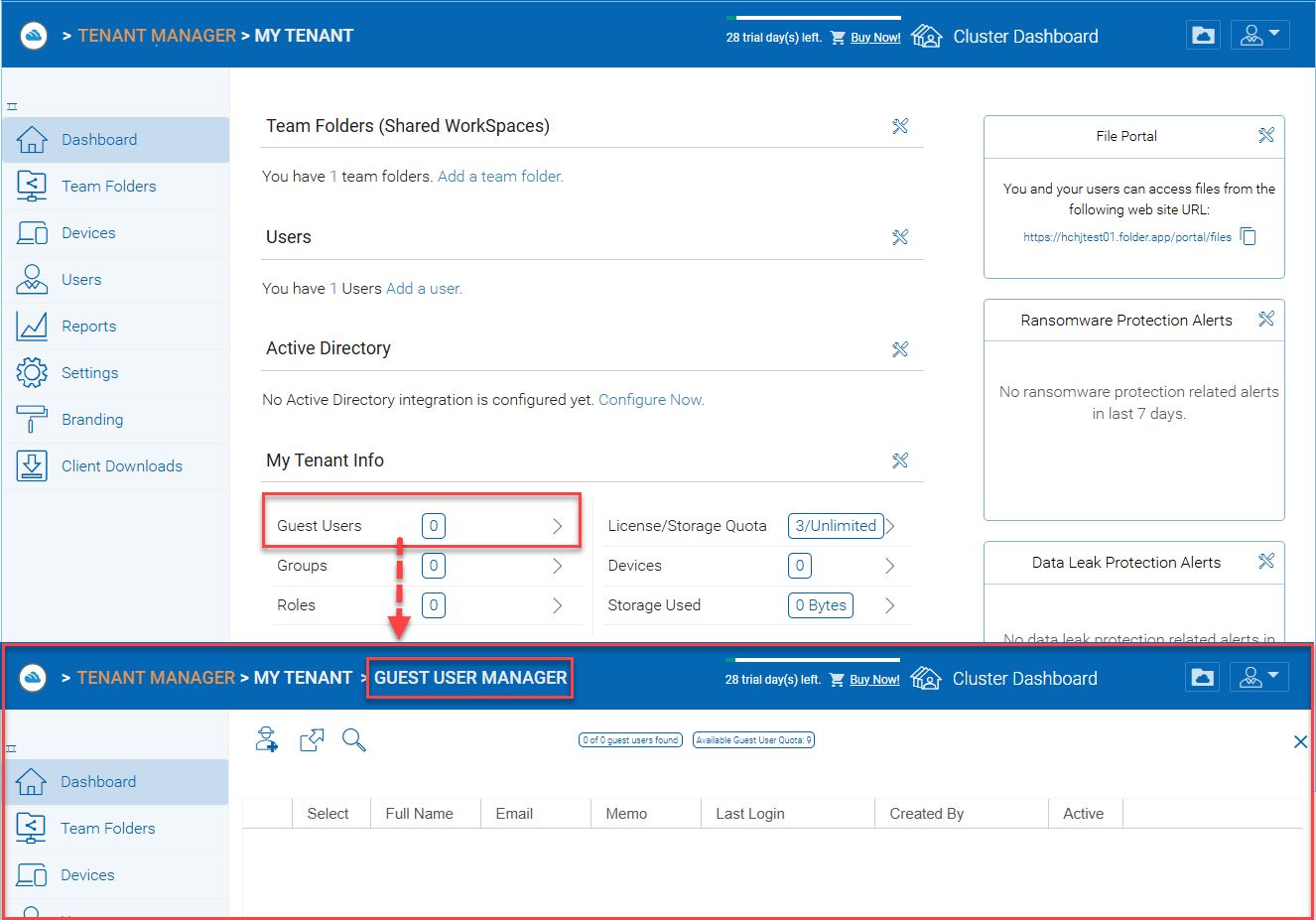
租户管理员 > 访客用户管理器¶
访客用户是没有主目录的用户。他们唯一拥有的文件夹是“与我共享的文件”。因此,他们依赖其他“普通用户”与他们共享文件和文件夹,之后他们才能进行任何操作。如果没有人与访客用户共享任何东西,访客用户对任何文件夹都没有读/写权限。
访客用户存在的主要原因是为了让外部用户有一个安全的方式来协作和编辑文档。
群组管理器¶
租户仪表板 > 群组 > 群组管理器
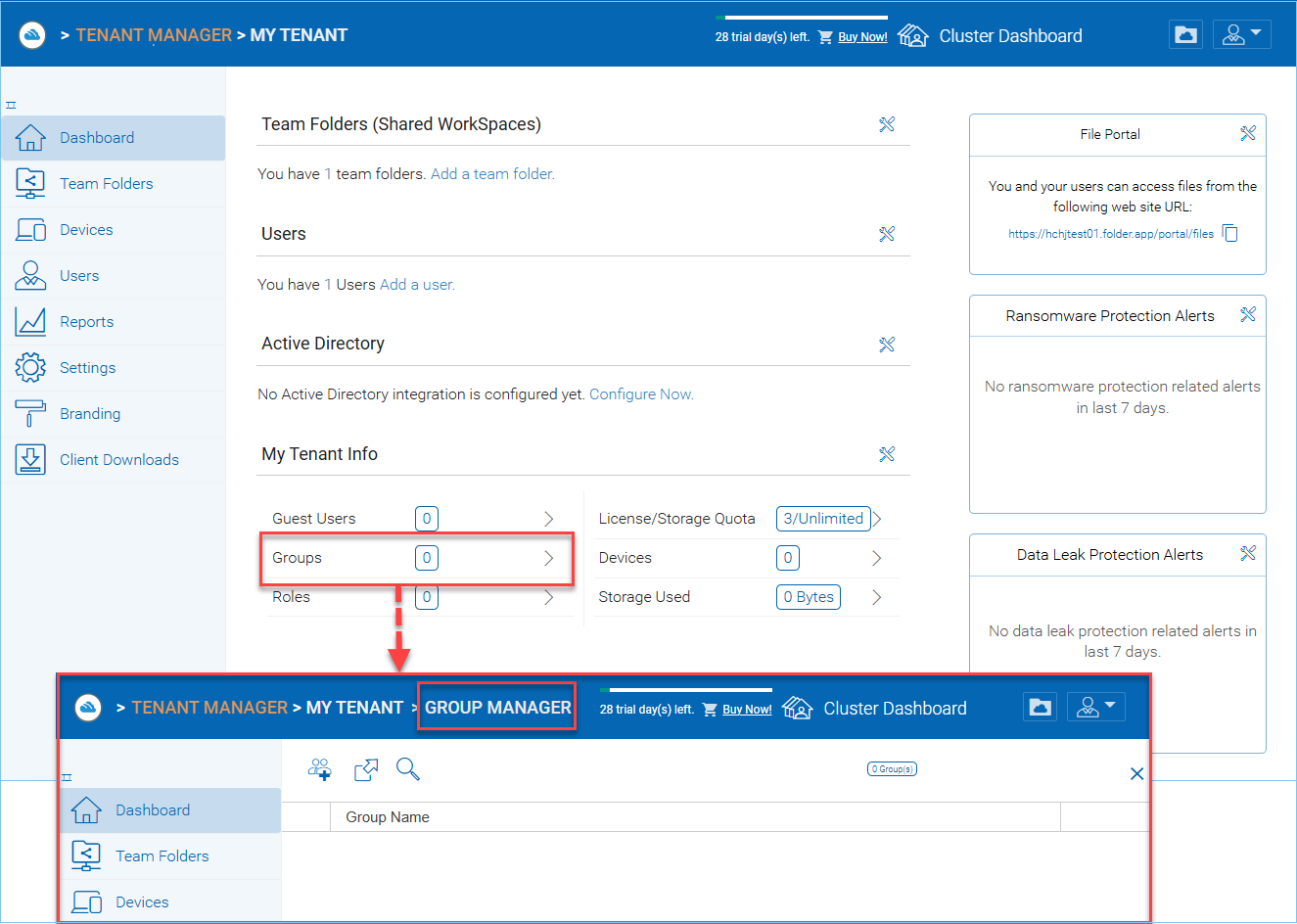
租户管理员 > 群组管理器¶
当您集成了Active Directory后,您将利用Active Directory群组而不是在这里使用群组管理器。这个群组管理器是为了以简单的方式创建用户群组。它没有Active Directory那样复杂(例如支持嵌套群组),但它使非Active Directory用户的使用变得简单。这是原生的Cluster群组。在产品中,您可能还会从用户选择用户界面看到AD群组,以及从用户相关界面看到代理的AD群组。这里提到的AD群组和代理的AD群组与上文提到的群组不同。
角色管理器¶
租户仪表板 > 角色 > 角色管理器
角色管理器的作用是提供基于角色的管理。例如,您可能希望为某些用户提供只读权限。您还可以为某些用户组分配一些组策略。越来越多的策略项被添加到角色管理器中,因此除了使用角色管理器进行管理外,它还可以用来为用户定义策略项。
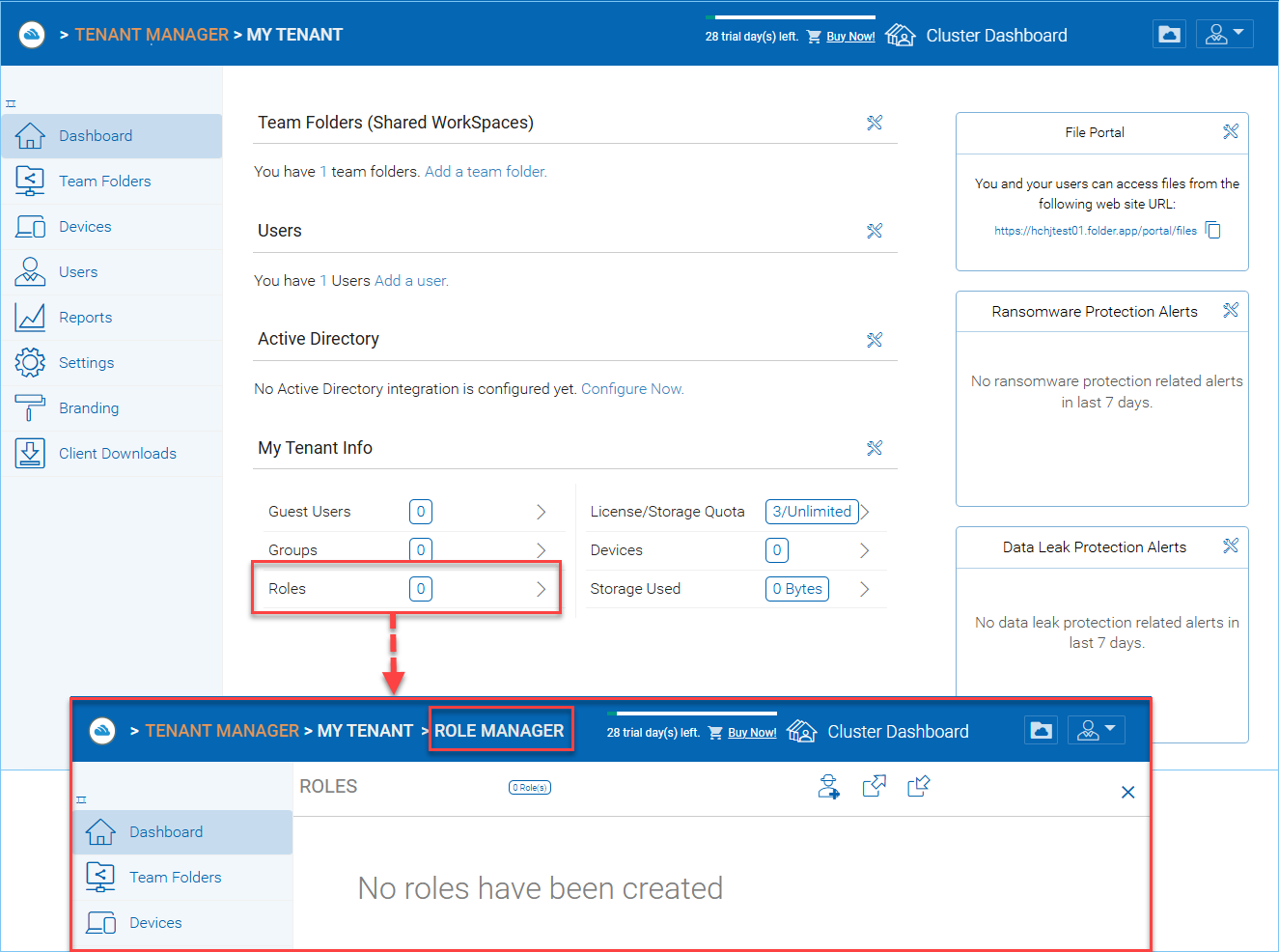
角色管理器入口¶
创建角色时,有4个不同的部分
共享
策略
权限
指定用户/组
创建新角色¶
共享
您可以在租户管理员的管理控制台中定义区域,并将其分配给一个角色。
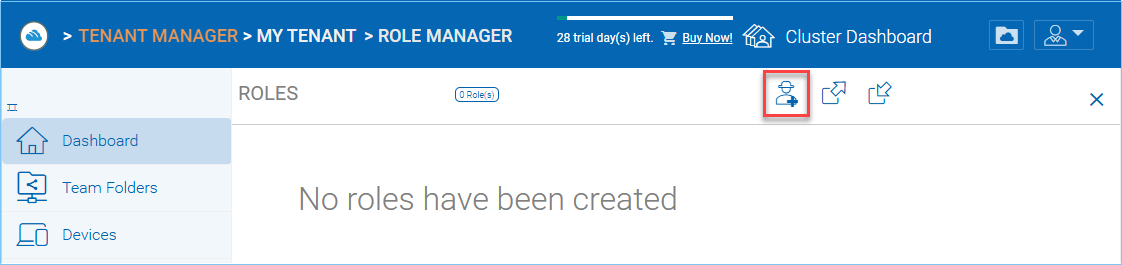
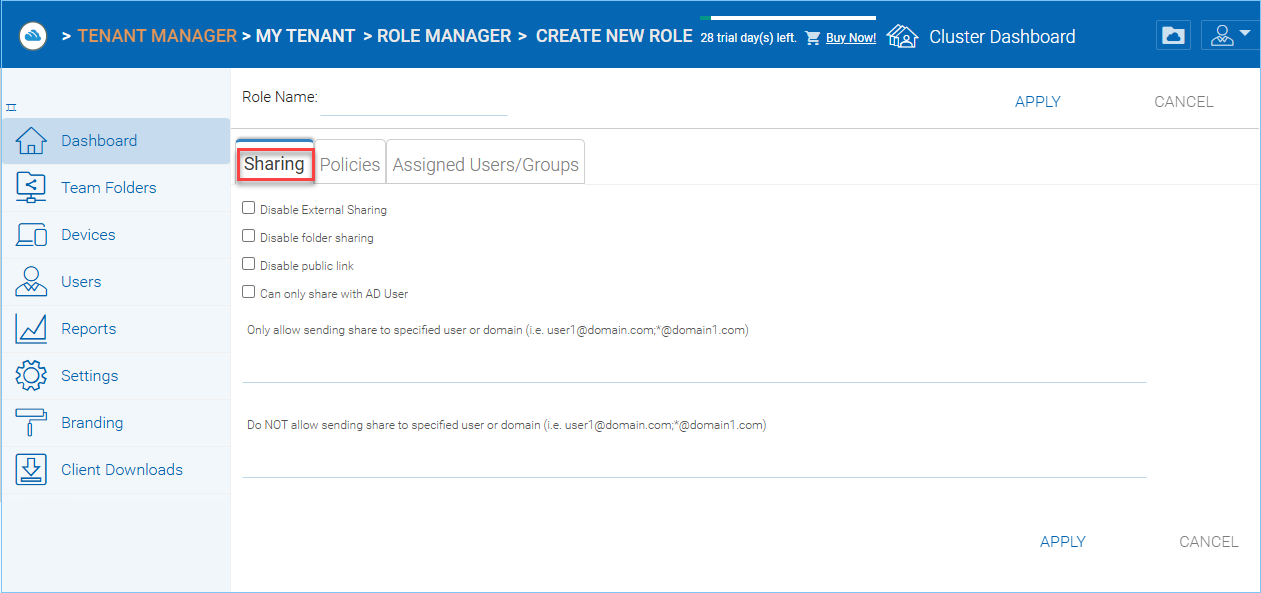
角色管理共享¶
政策
附加的角色政策。
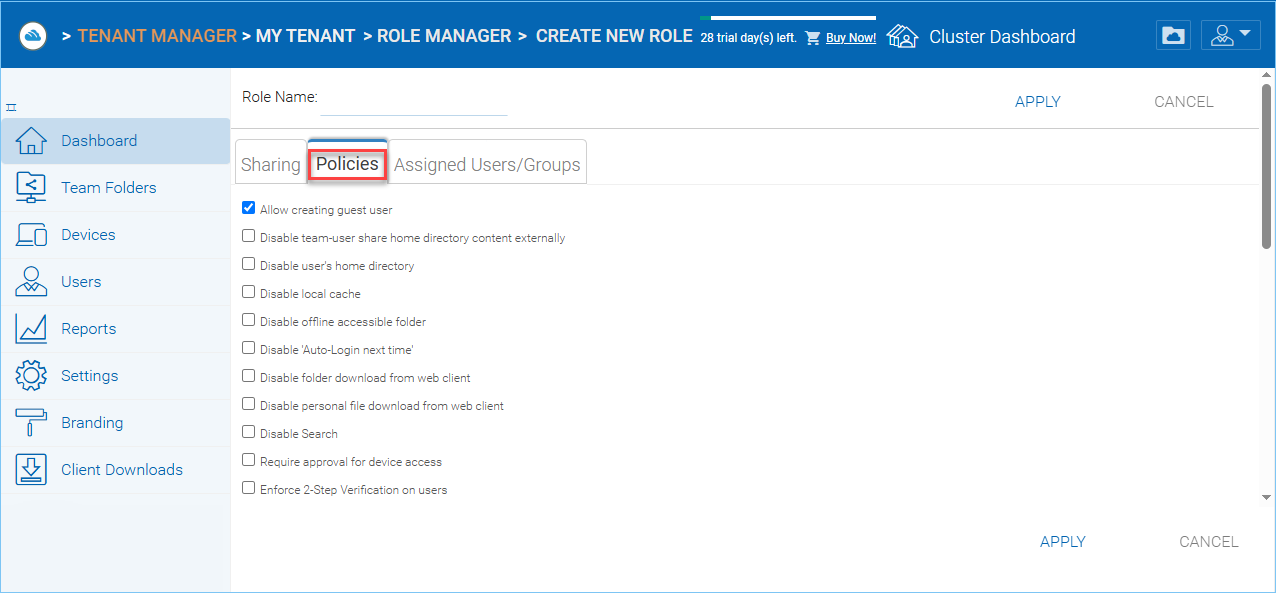
角色管理策略¶
指定用户/组
在角色的内容全部设置好之后,可以将用户和组分配给一个角色。
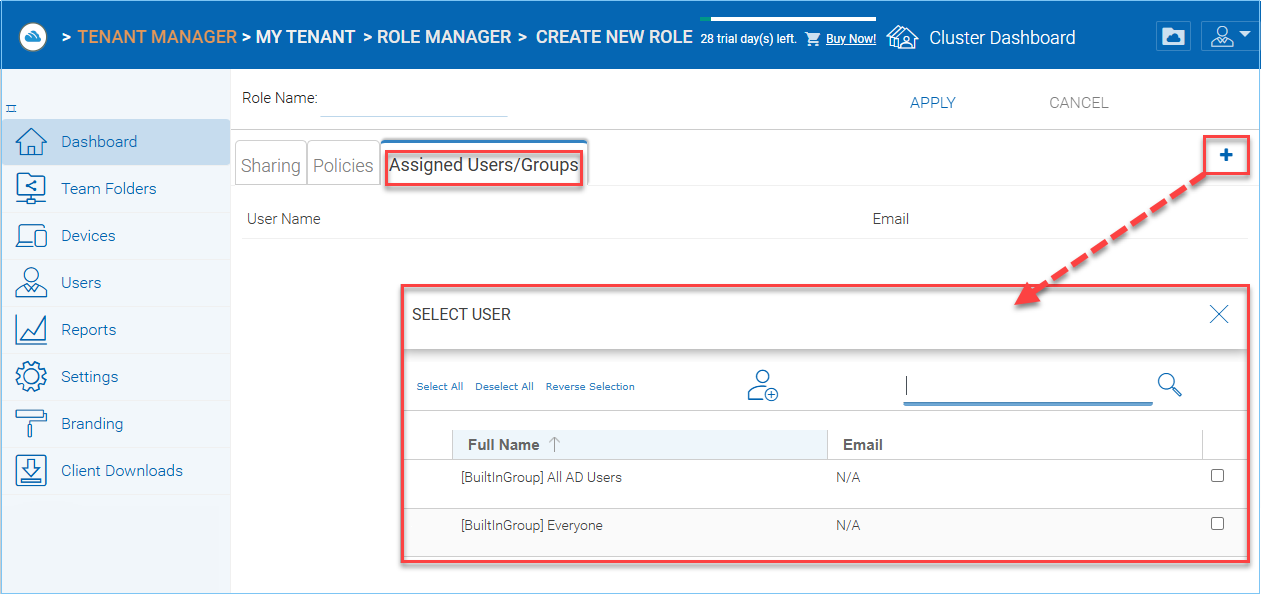
角色管理器已分配用户/组¶
报告¶
租户管理器 > 报告
集群管理员可以查看租户特定的报告。
报告部分包含以下子类别
上传报告
存储统计
带宽使用情况
团队文件夹
共享对象
审计追踪
文件更改日志
文件夹权限
分布式锁
待处理的已清除文件夹
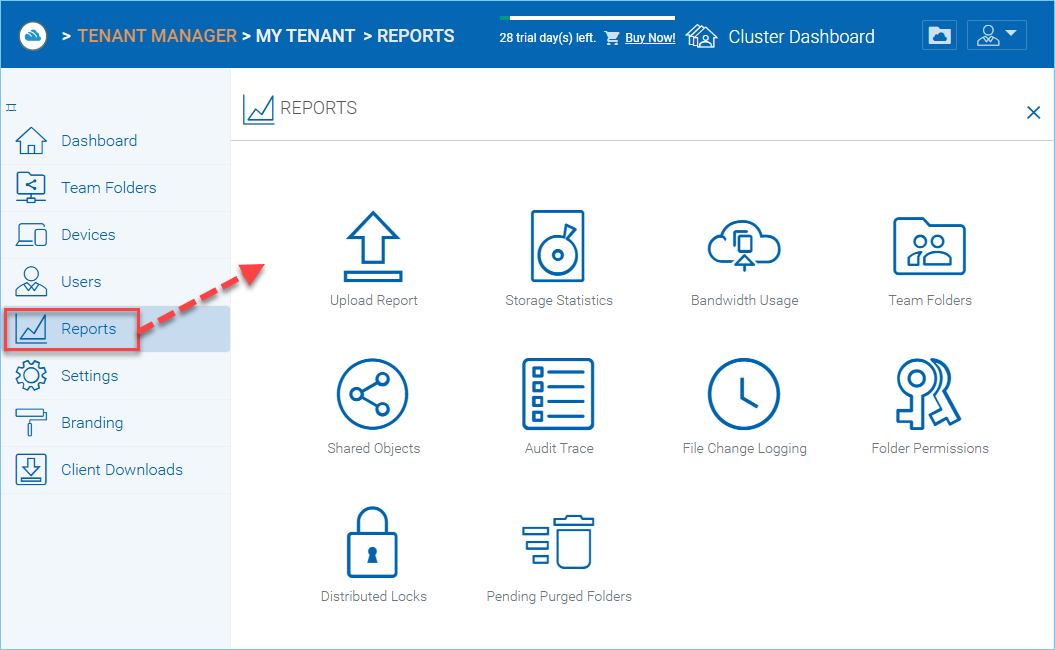
租户管理员报告¶
上传报告¶
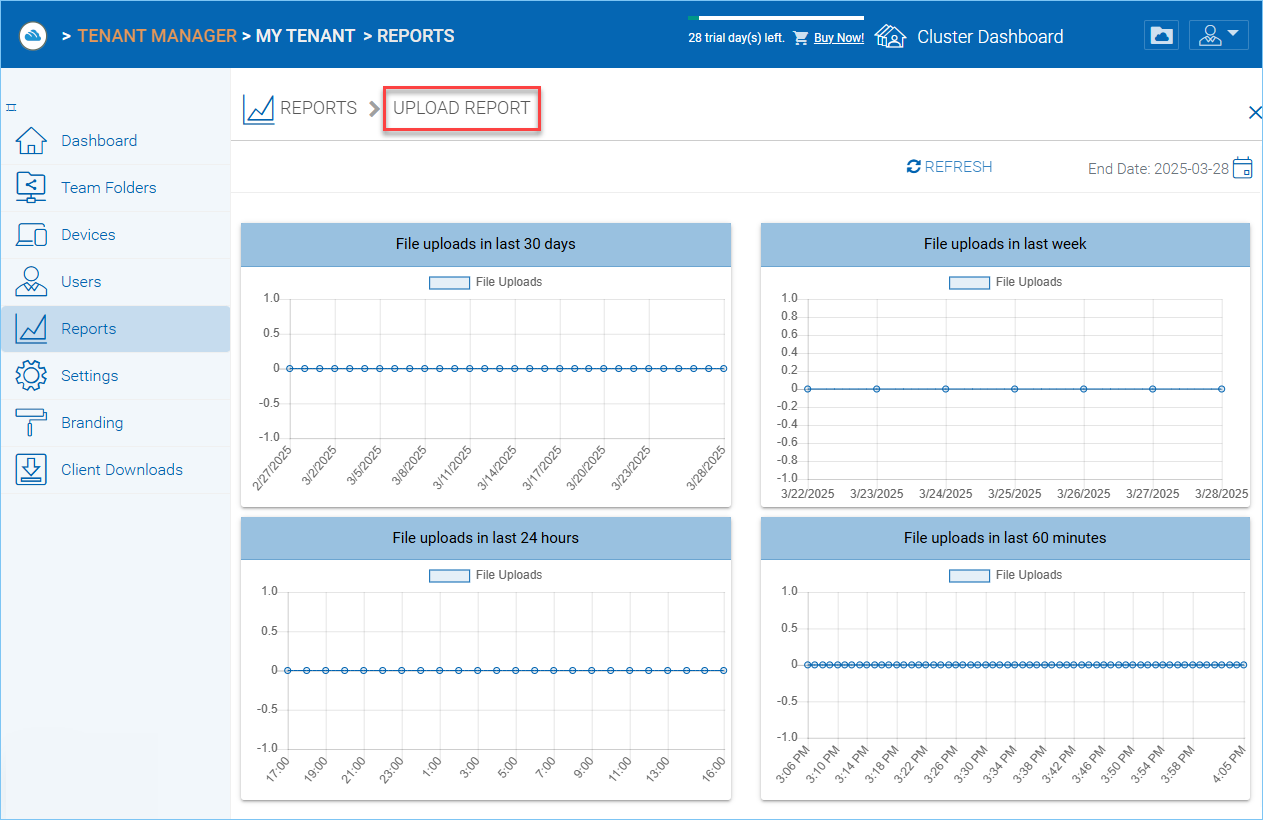
上传报告¶
存储统计¶
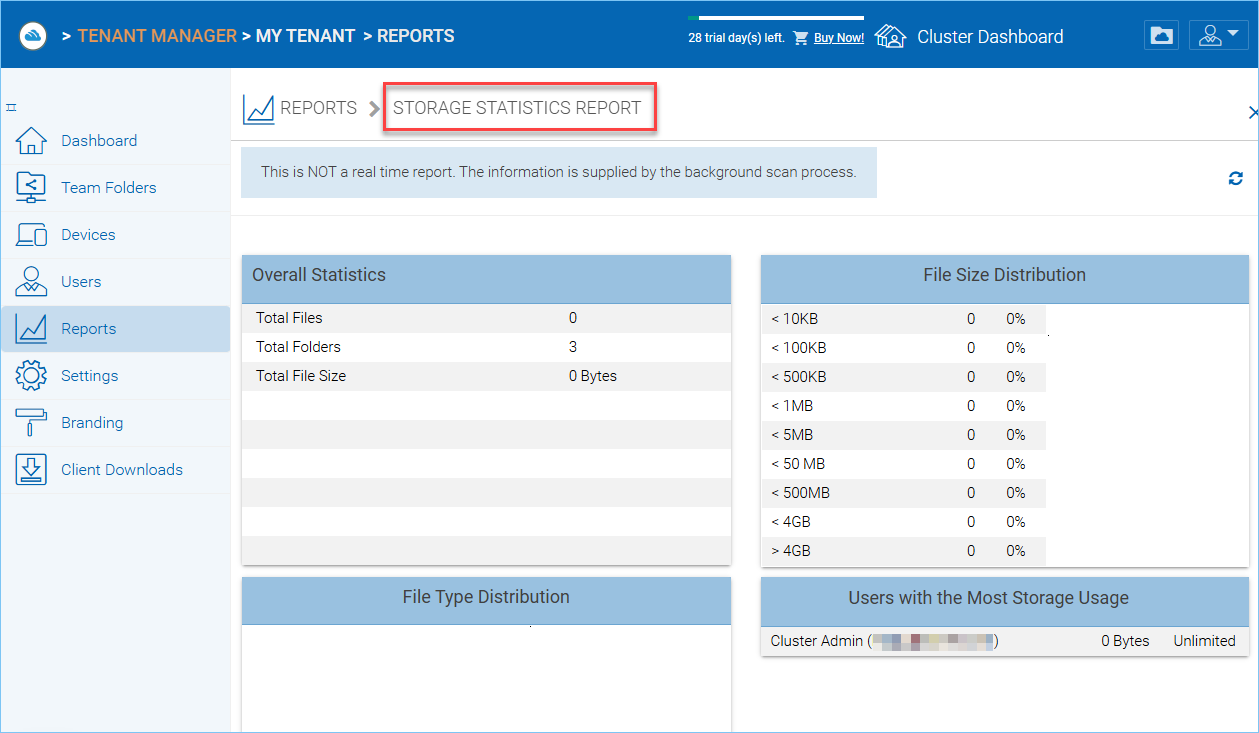
存储统计报告¶
带宽使用情况¶
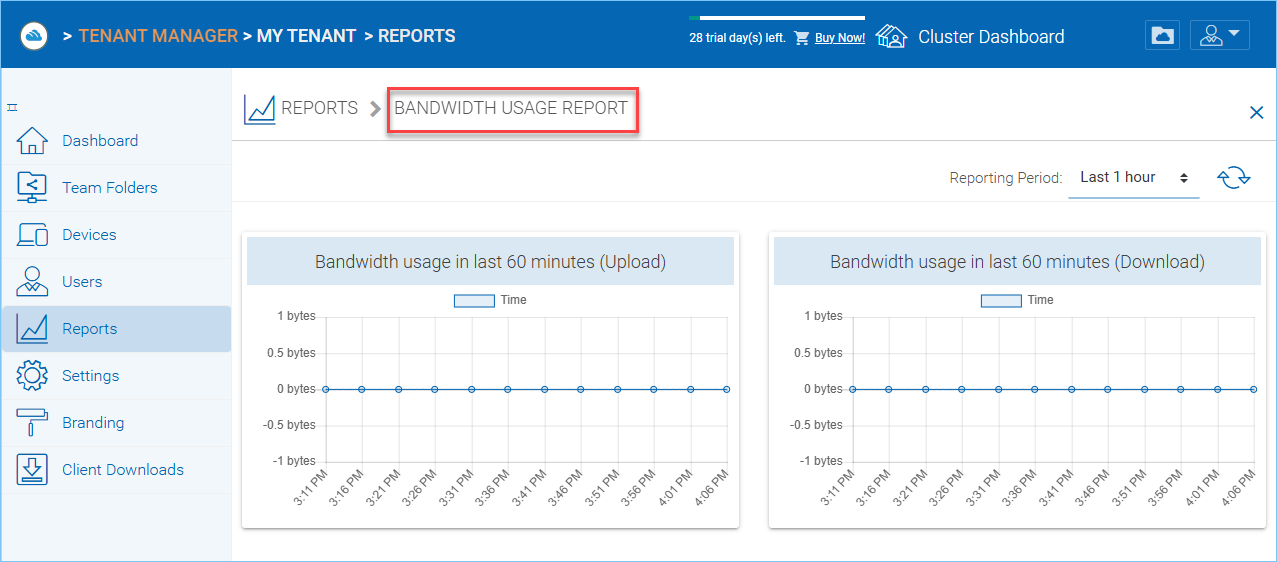
带宽使用报告¶
团队文件夹¶
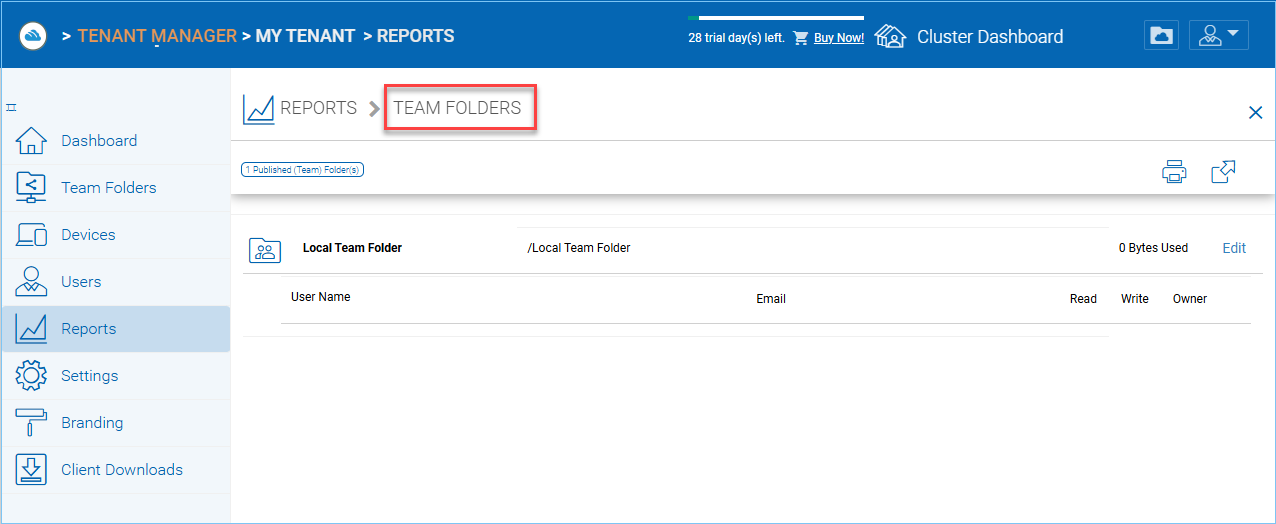
团队文件夹报告¶
审计追踪¶
审计跟踪包含管理事件,例如登录成功、登录失败、共享文件夹等。
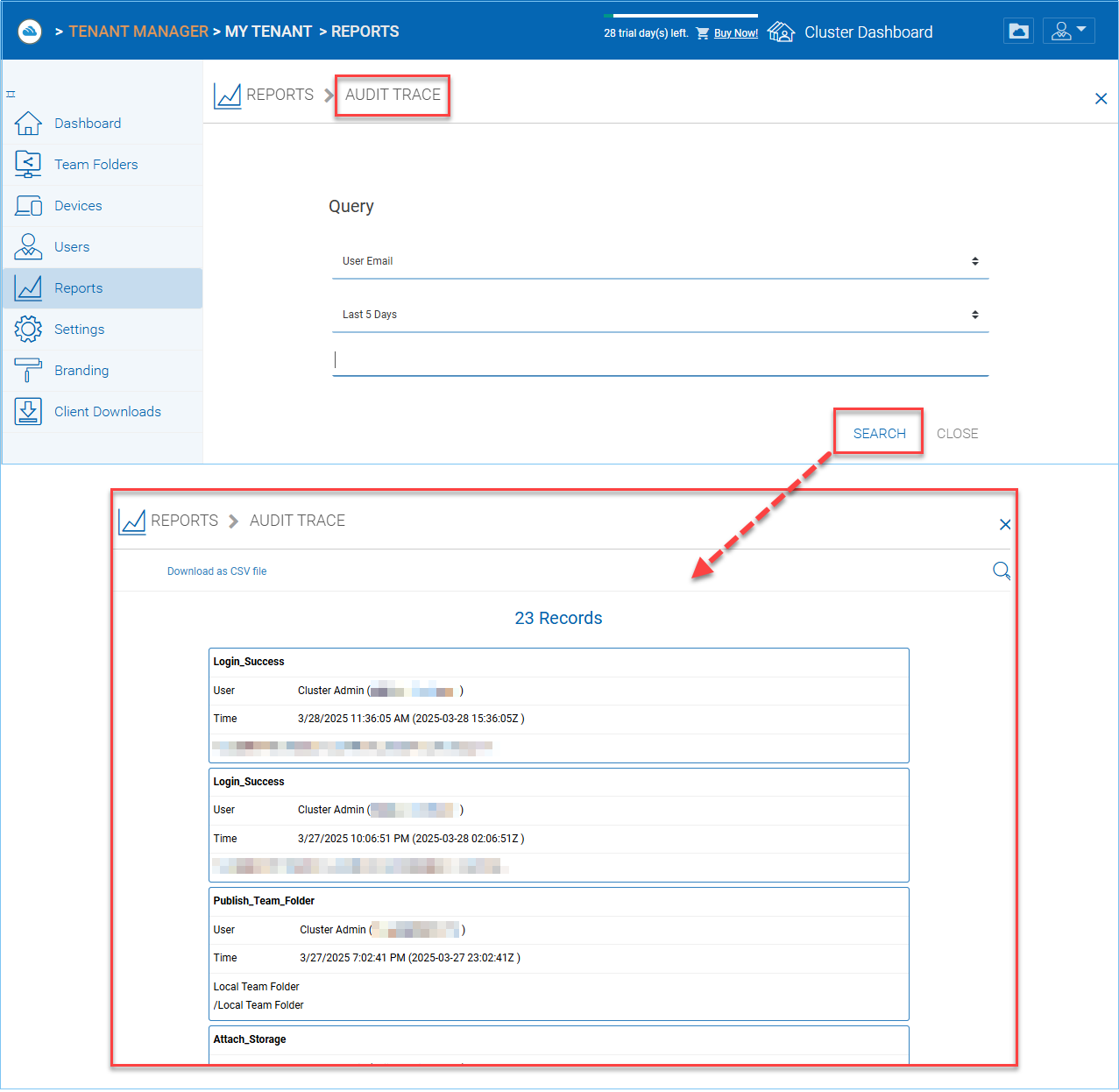
审计跟踪报告¶
文件更改日志¶
文件更改日志能够搜索用户的文件更改历史。当帮助用户排查问题时,这是非常有用的。例如,您可以指向文件更改日志并说,您在那天删除了这个文件。
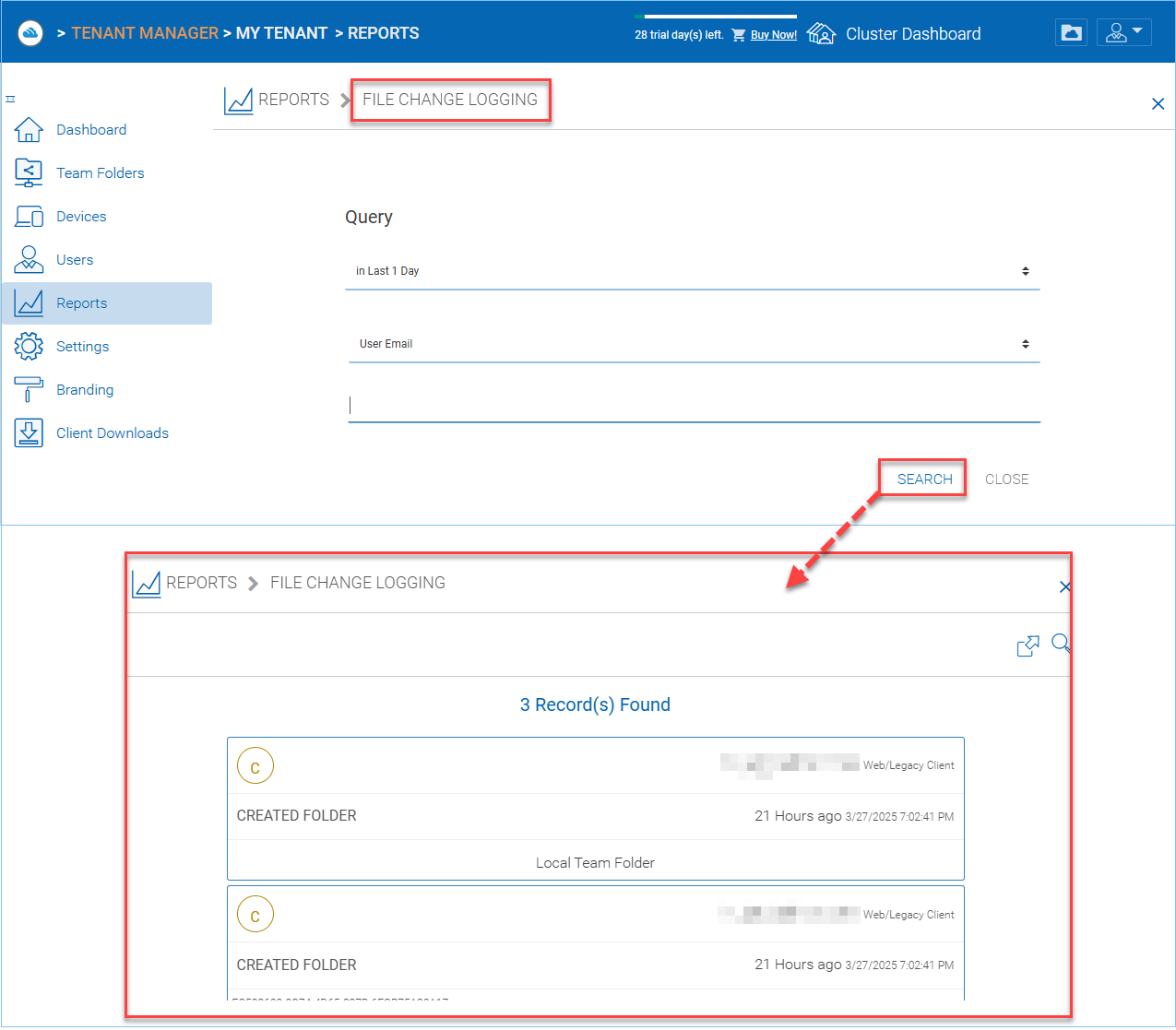
文件更改日志报告¶
文件夹权限¶
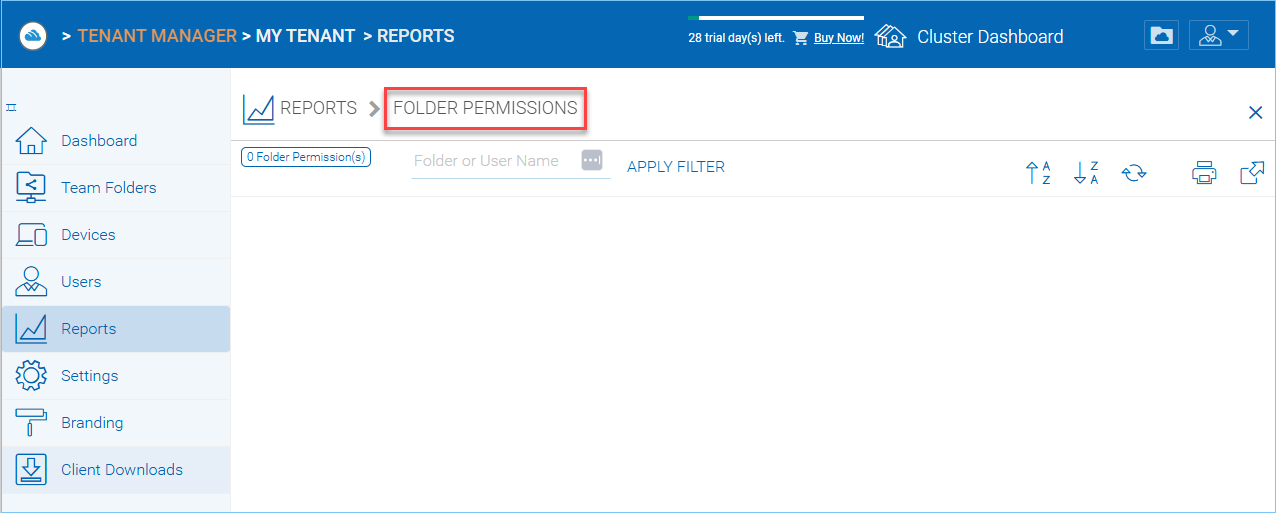
文件夹权限报告¶
分布式锁¶
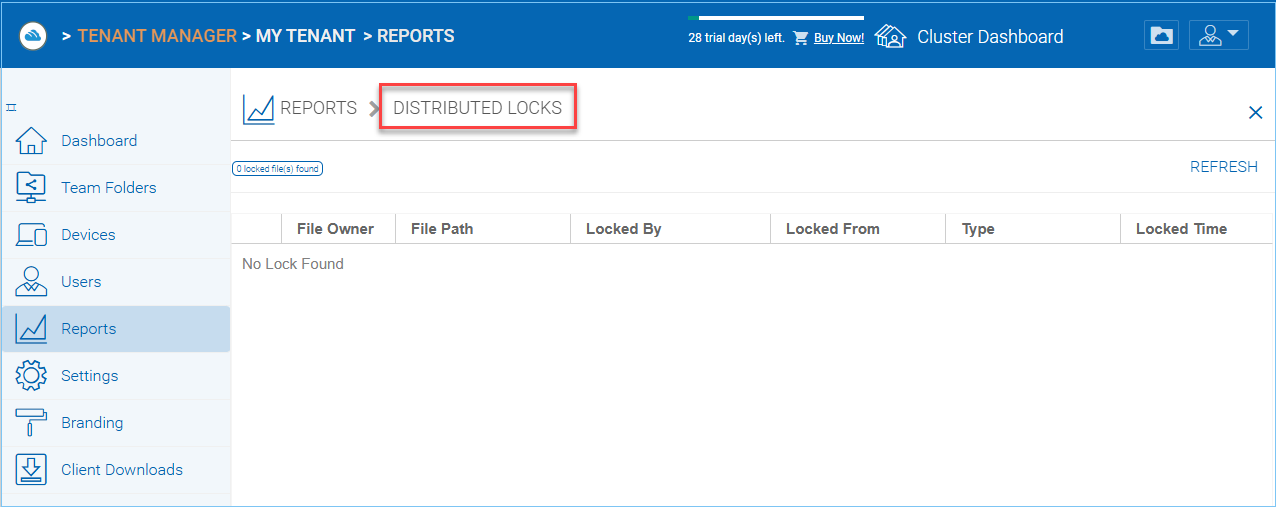
分布式锁报告¶
待处理的已清除文件夹¶
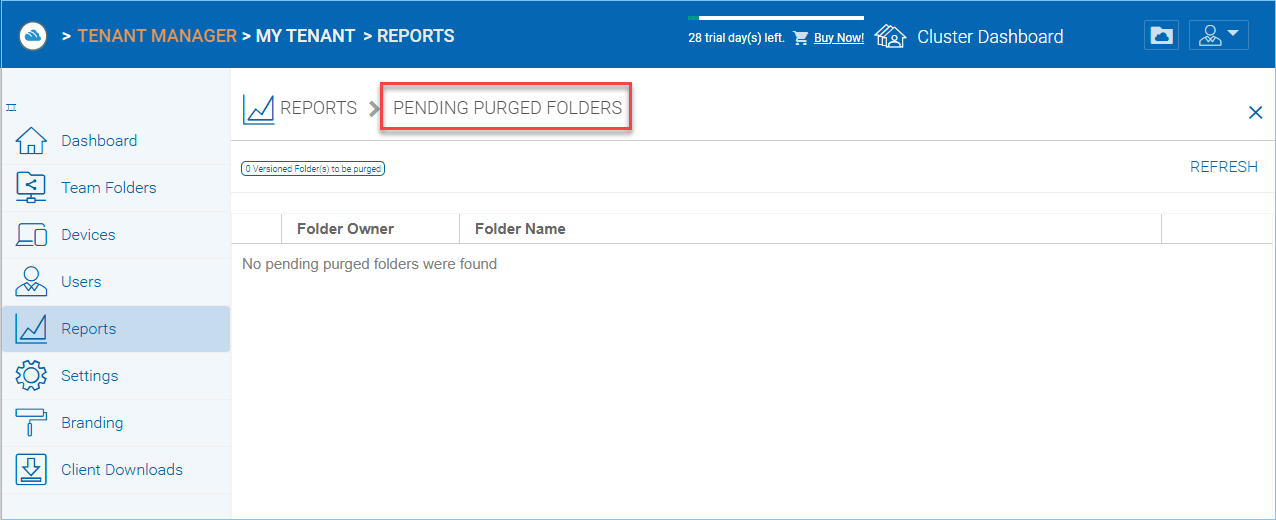
待处理的已清除文件夹报告¶
设置¶
活动目录¶
租户管理器 > 设置 > 活动目录
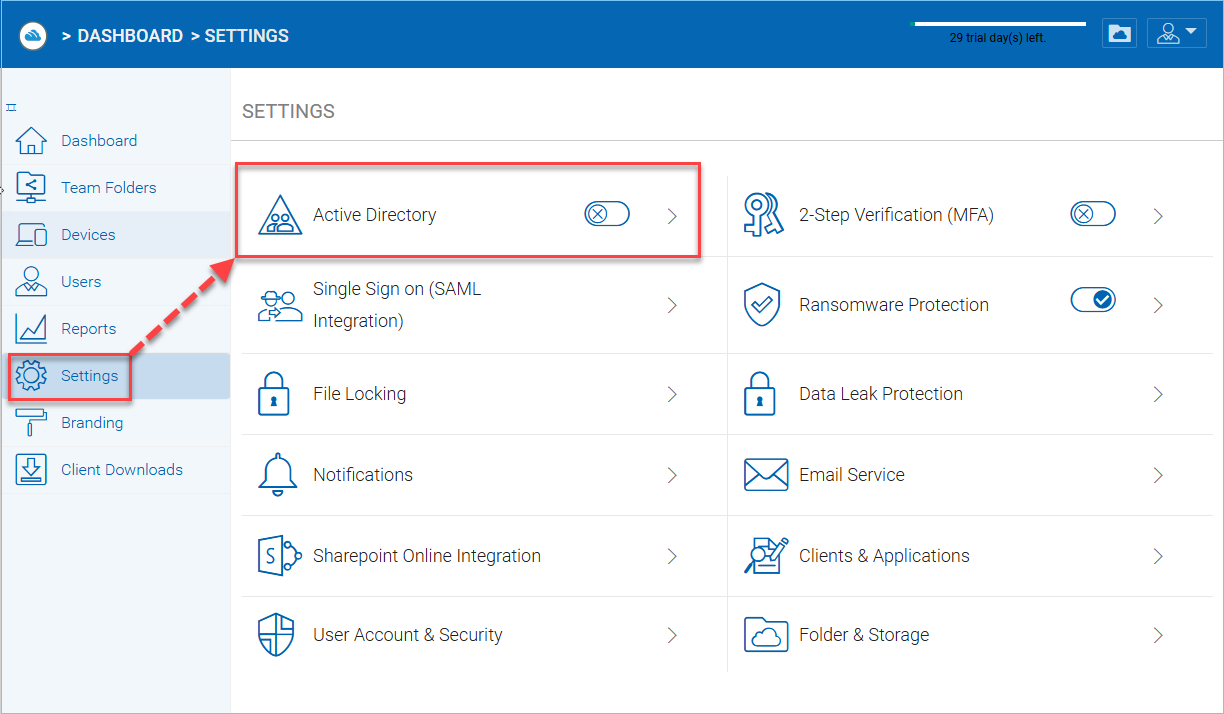
活动目录设置¶
本地活动目录¶
如果租户的基础设施与集群服务器在同一个局域网中,可以从“本地活动目录”页面直接访问和集成活动目录。集成是通过LDAP协议完成的。
然而,如果租户的基础设施远离集群服务器,建议使用"Server Agent"将租户的文件服务器和活动目录连接到集群服务器。
小技巧
如果您的活动目录位于互联网上远离群集服务器,请跳过“本地活动目录”部分,而使用“远程活动目录”。
仅当AD位于同一局域网内时才使用LDAP AD设置。
备注
使用LDAP连接活动目录和使用"服务器代理"连接活动目录之间的区别:
通过使用LDAP连接Active Directory,假设LDAP在本地区域网络中,因此速度非常快且非常可靠。所以很多调用和查询都是直接传递给Active Directory的。
通过使用服务器代理连接Active Directory,假设Active Directory位于远程位置,并通过Internet进行访问,因此访问速度可能不会很快,且Internet可能不会百分之百稳定可靠。因此,服务器代理会将与Active Directory相关的信息复制到集群服务器。
通过局域网上的LDAP连接到本地活动目录。如果活动目录基础设施与集群服务器在同一网络中,这是连接到活动目录的便捷方式。
AD 服务器¶
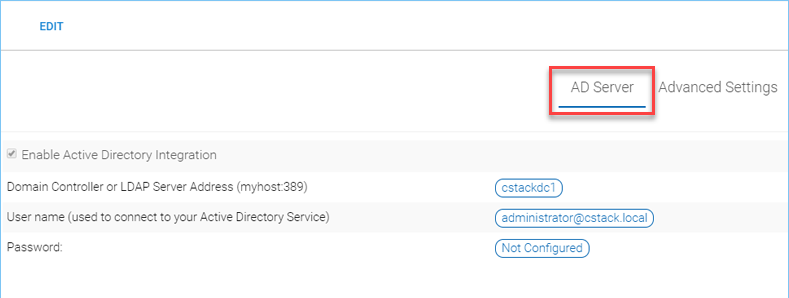
活动目录 - AD服务器¶
启用活动目录集成
当您想要与Active Directory集成时,您会检查这个。
备注
有两种不同的方法可以与活动目录集成。一种方法是在这里,使用轻量级目录访问协议(LDAP)连接。另一种方式是利用服务器代理软件。服务器代理软件能够连接远程活动目录。
域控制器地址
域控制器的地址,通常以DNS名称的形式出现。
用户名
建议这是一个服务账户(密码永不过期,账户永不禁用),以便用户能够代表登录用户查询LDAP用户并认证用户。
密码
这是“用户名”字段服务账户的密码。
高级设置¶
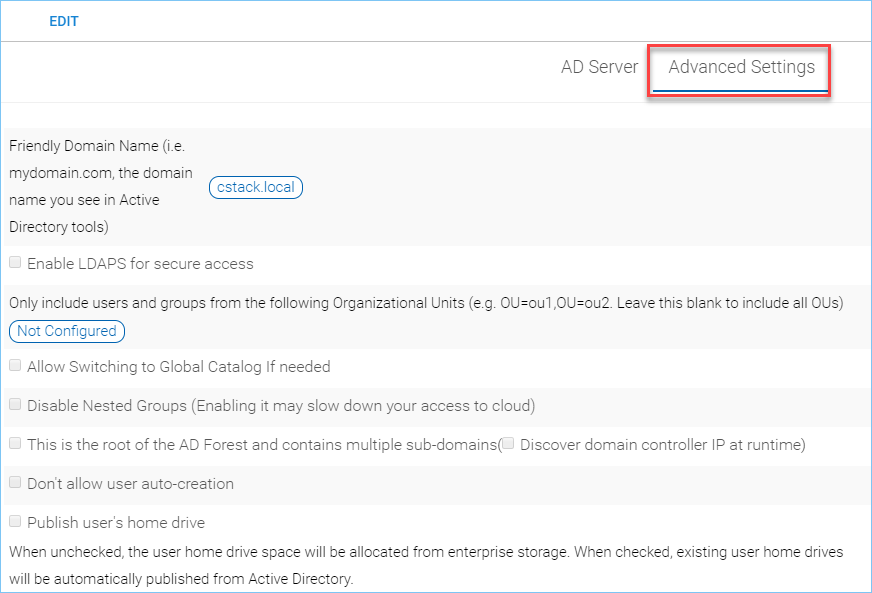
活动目录 - 高级设置¶
友好域名
(即 mydomain.com,您在 Active Directory 工具中看到的域名) 这通常是您在 Microsoft 域和用户工具中看到的域名。它需要与域名完全匹配。否则,您会看到关于“需要转介”的错误消息,这意味着域控制器没有匹配域名,并需要将您引荐到其他地方以寻找另一个域名。
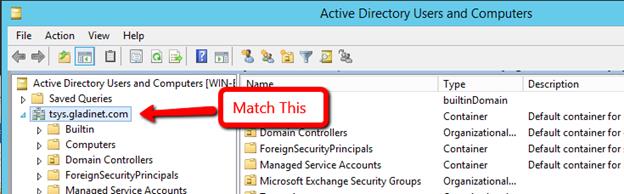
友好域名示例¶
启用 LDAPS 以确保访问安全
默认禁用。如果您在域上使用SSL安全性,请启用此功能。
仅包括以下组织单位的用户和群组
(例如 OU=ou1,OU=ou2。留空以包含所有组织单位) 当您输入组织单位时,不再需要输入域部分。只需要字符串的组织单位部分即可。这仅允许为其在不带域后缀的distinguishedName格式中指定的单个组织单位。
如果需要,允许切换到全局目录
默认情况下禁用。对于一些拥有多个域的组织来说,有时会有一个全局目录存储所有内容。如果您处于这种情况,可能需要这样做。
禁用嵌套群组
默认情况下不勾选。(激活此复选框可能会减慢您访问云服务的速度) 通常,如果您有许多组,您会激活此选项。
这是AD林的根,包含多个子域
集群服务器支持同一AD林中的多个域。您需要指向AD的根目录,如果启用了 在运行时发现域控制器IP 子选项,它能够找到所有的子域。
不允许自动创建用户
默认情况下,企业版套餐能够在首次登录网页门户时创建用户。然而,对于大型企业来说,他们可能希望控制向系统添加用户的速度,因此他们会禁用此功能。
发布用户的主目录
当未选中(默认)时,用户主目录空间将从企业存储中分配。当选中时,现有的用户主目录将会自动从活动目录中发布。
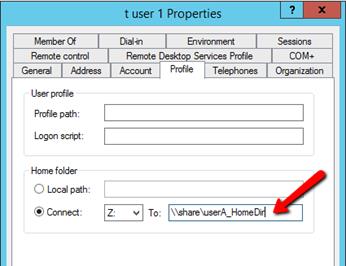
用户配置文件主文件夹设置¶
单点登录(SAML集成)¶
租户管理器 > 设置 > 单点登录
通过SAML实现单点登录是每个租户的设置。
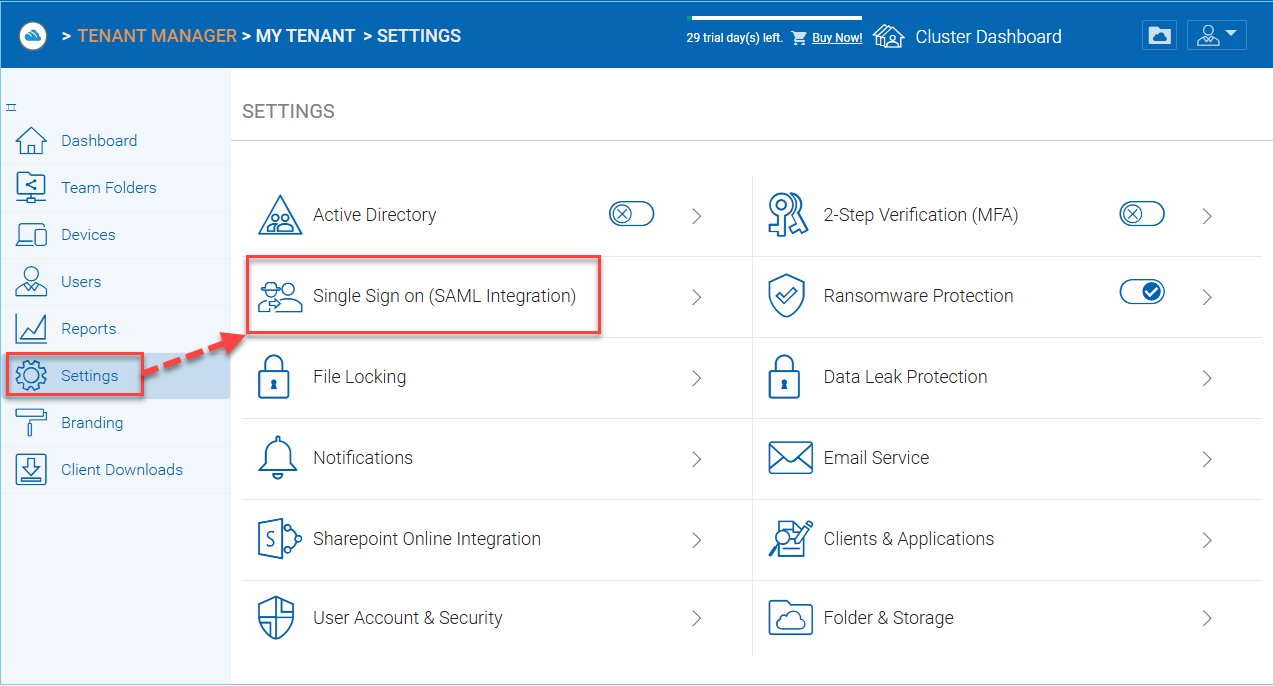
访问单点登录(SSO)设置¶
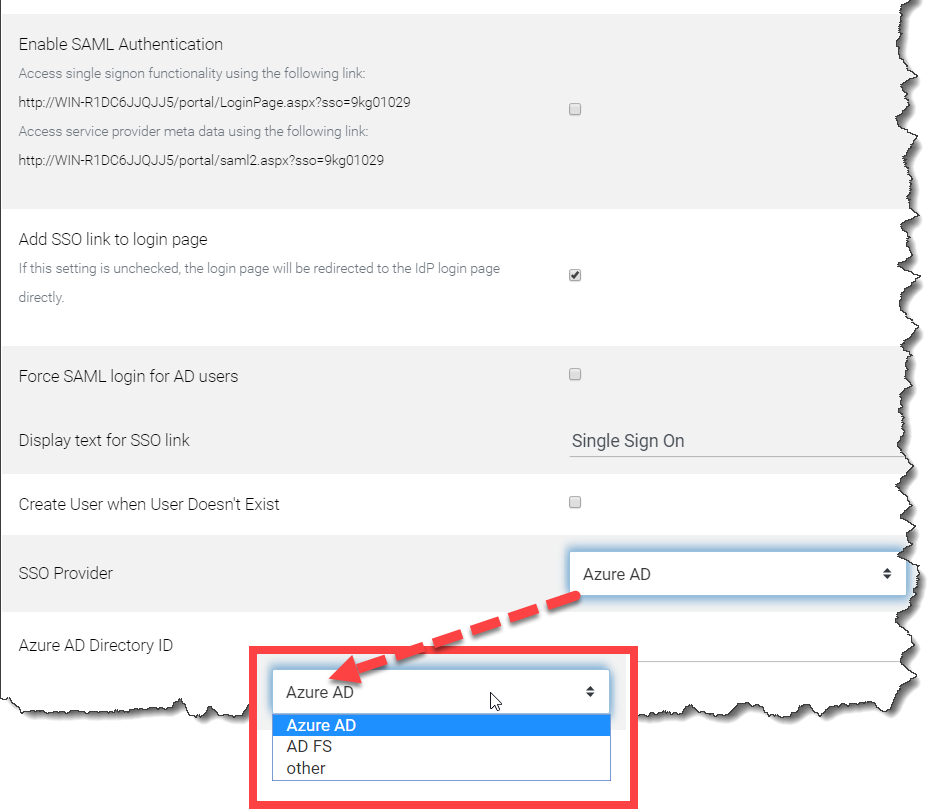
单点登录(SSO)设置¶
支持使用SAML认证进行单点登录。
在支持SAML的单点登录方面,总是有两个参与方。
一个是IdP(身份提供者)
另一个是SP(服务提供商)
用户将在身份提供商处注册,并使用服务提供商的服务。这里的设置是允许服务提供商(集群服务器)使用一个身份提供商。
SAML单点登录设置主要涉及将身份提供者的参数与身份消费者(服务提供者)的参数进行匹配。如屏幕截图所示,有三种类型的身份提供者,分别是"Azure AD"、"AD FS"以及"其他(通用)",基本上涵盖了最常用的和最通用的身份提供者。
其他(通用SAML)
在这里,IdP将是SSOCircle等公共IdP,而SP将是集群服务器。SSOCircle用作设置IdP的示例;它也可以与其他IdP一起工作。
在多租户集群服务器部署中,每个租户可能希望拥有自己的SSO服务。因此,单点登录是每个租户的设置。
步骤1:在IdP注册集群服务器
IdP需要将集群服务器注册为服务提供商(SP),方法是导入SP的元数据。您将在以下位置找到集群的元数据(每租户设置)。

服务提供商元数据链接¶
我们可以使用以下xml在SSOCircle注册集群作为一个SP:

在SSOCIRCLE注册集群服务器作为服务提供商¶
现在在SSOCircle,需要添加一个新的服务提供商:
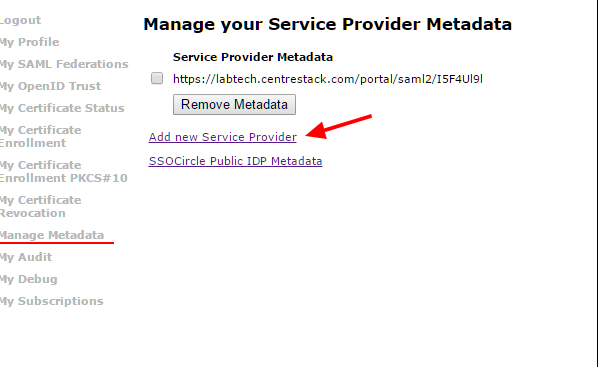
在SSOCIRCLE添加一个服务提供商¶
在下一个屏幕中,我们可以粘贴来自集群端的xml,将FQDN设置为XML中包含的URL,并检查3个参数,FirstName、LastName和Email。
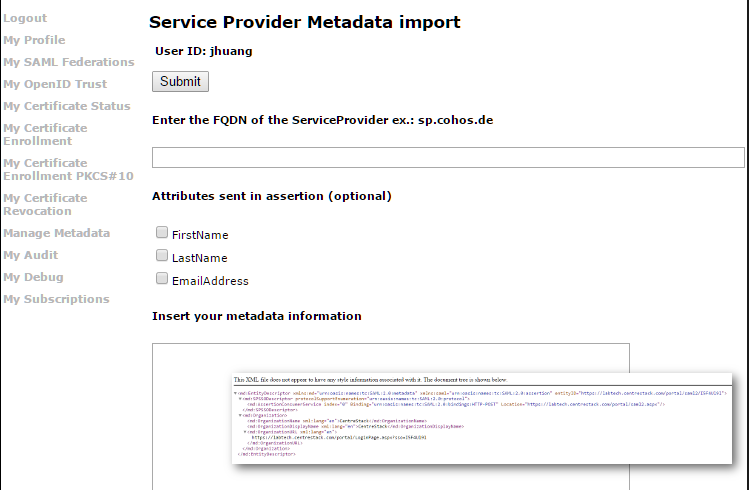
INSERT YOUR METADATA INFORMATION¶
现在SSOCircle方面的注册已经完成。
步骤2:在集群服务器端注册SSOCircle
IdP注册和SP注册是一种双向的我信任你现在你信任我的手动设置。
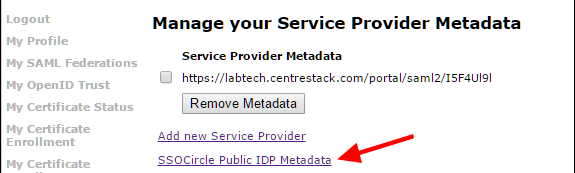
相互信任 SP 注册¶
SSOCircle 的元数据看起来像这样,可以导入到集群服务器中。
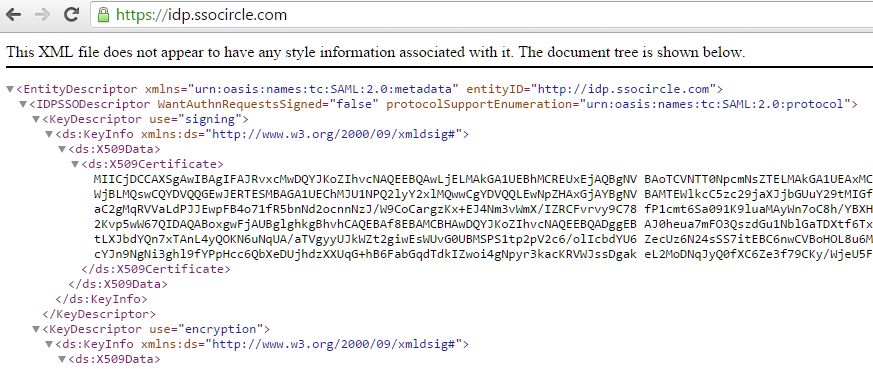
SSOCIRCLE 元数据示例¶
在SSOCircle的元数据中,您会看到有一个HTTP-Redirect URL,那将是我们用来注册IdP的URL。同时还需要从IdP注册3个参数(FirstName,LastName,EmailAddress)。
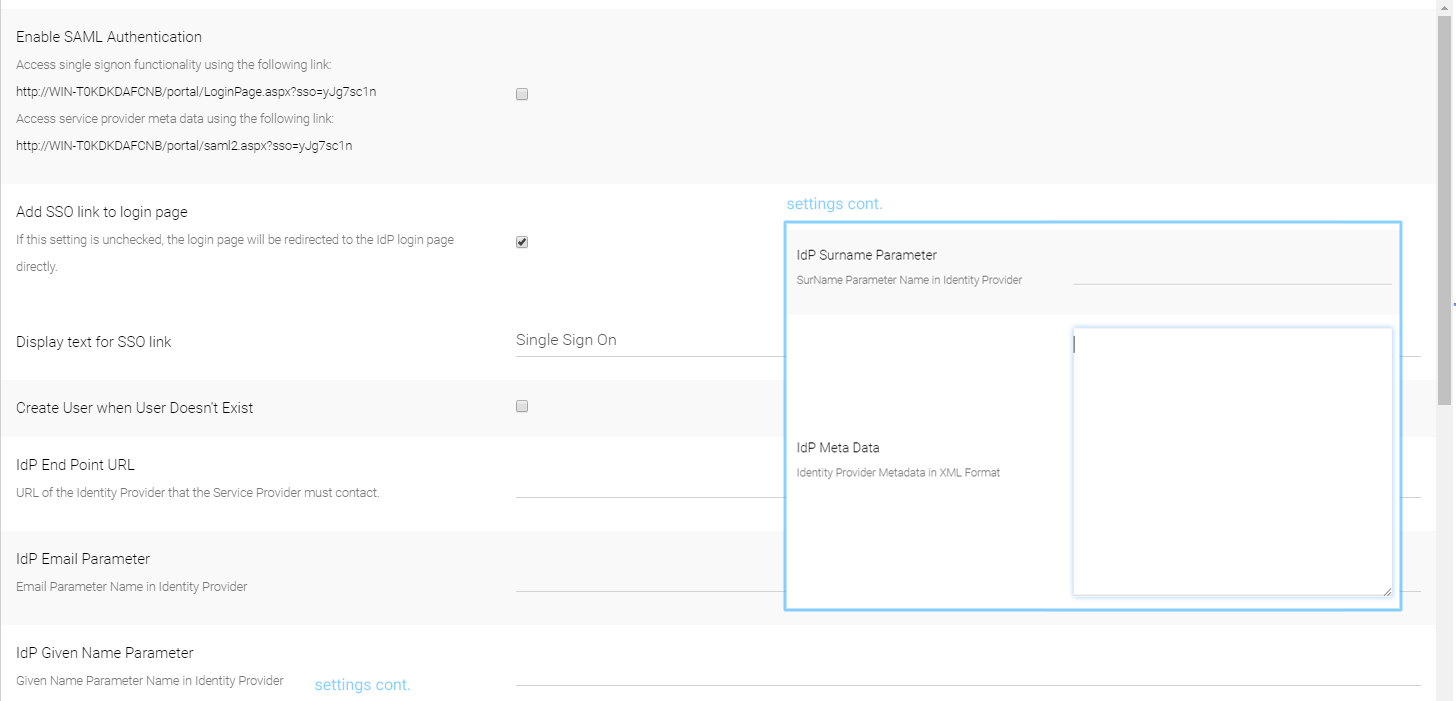
单点登录设置¶
步骤3:在IdP登录,但在SP使用服务
总结来说,身份提供者(IdP)和服务提供者(SP)相互注册对方的元数据、URL和参数。完成这些后,在身份提供者这边将实现单点登录。登录将在身份提供者这边进行,登录后,页面将重定向回服务提供者那边。
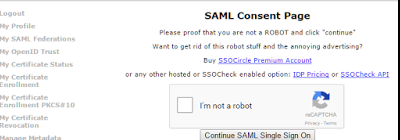
IDP端单点登录¶
文件锁定¶
租户管理器 > 设置 > 文件锁定
文件锁定可以通过租户仪表板中的“设置”菜单访问。
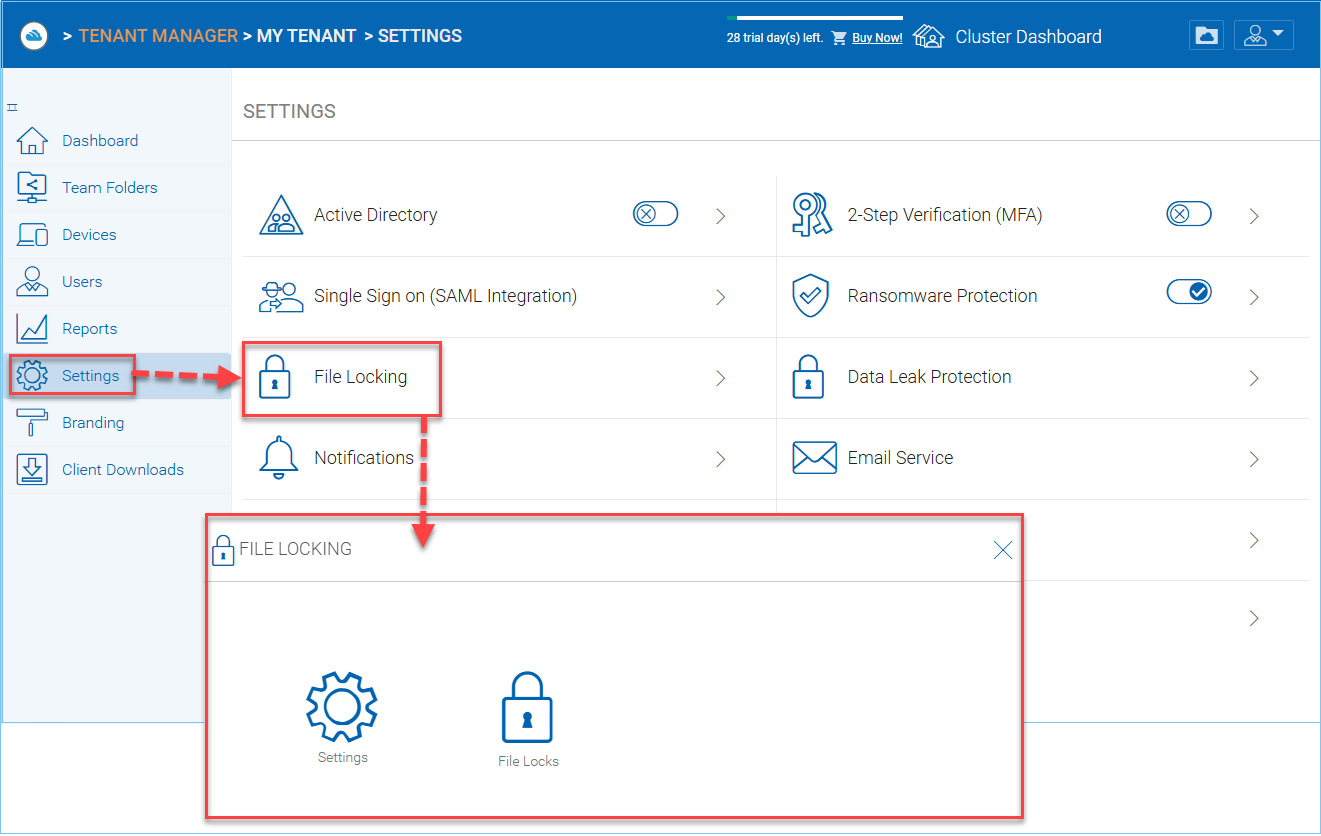
文件锁定设置¶
在您点击“文件锁定”窗口中的“设置”图标后,这里是文件锁定设置详情的屏幕。
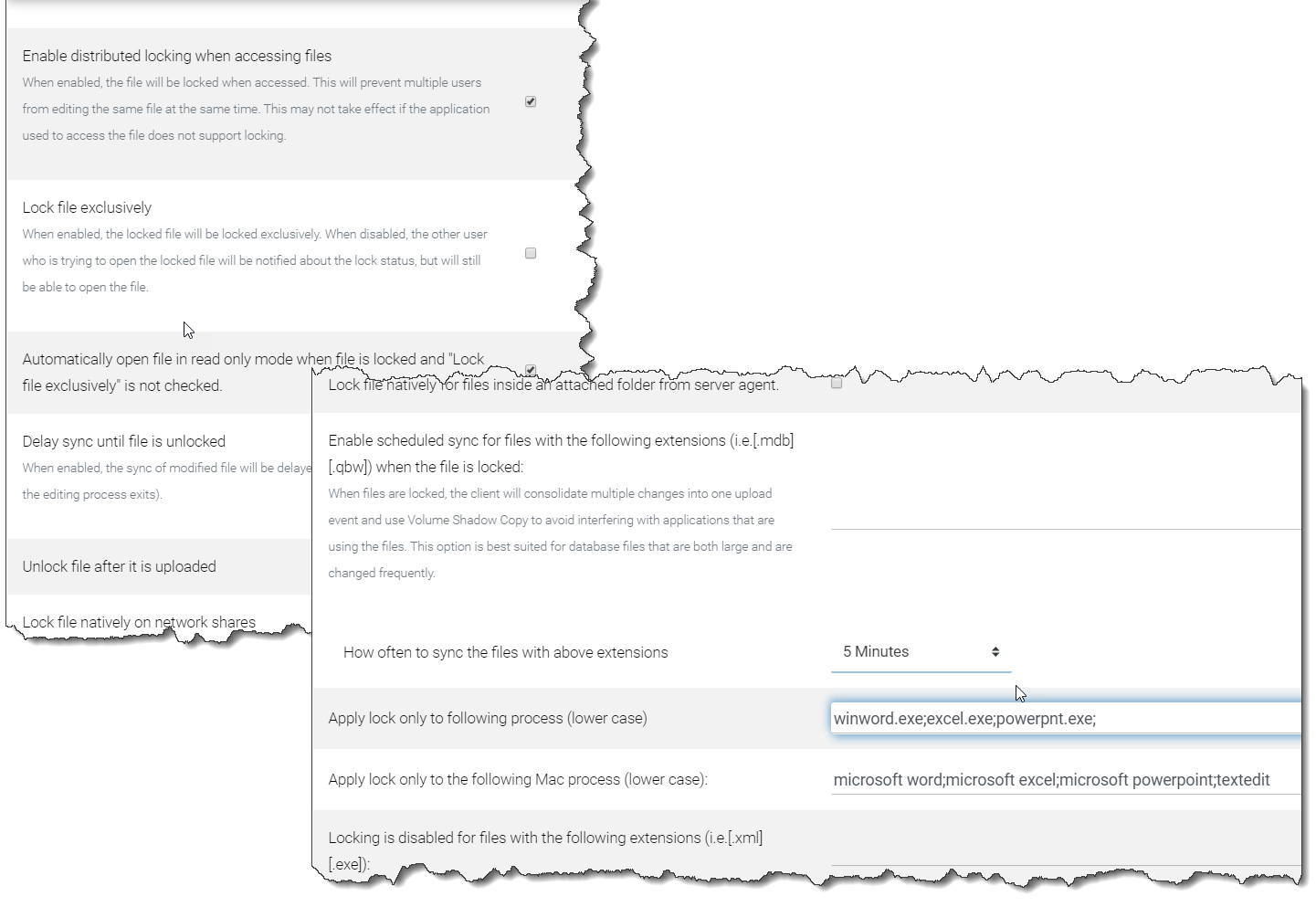
文件锁定设置¶
文件锁定下的设置适用于所有客户端,包括桌面客户端以及服务器代理客户端。
启用分布式锁定访问文件时
在集群服务器中,有两种锁定文件的方法,一种是通过右键单击文件并选择“签出”来手动操作。另一种方式是基于某些二进制可执行文件自动进行。例如,您可以看到像winword.exe这样的Microsoft Office可执行文件等等。
独占锁定文件
启用时,锁定的文件将被独占锁定。禁用时,尝试打开锁定文件的其他用户将会收到锁定状态的通知,但仍然可以打开文件。
当文件被锁定且未勾选“独占锁定文件”时,自动以只读模式打开文件。
当此设置启用(默认)时,第二次尝试打开被锁定的文件将导致文件以只读模式打开。如果勾选了“文件独占锁定”,那么第二个用户将无法打开被锁定的文件。
延迟同步直到文件解锁
建议检查此设置。大多数用户在编辑过程中都有保存文件的习惯。您不希望这些中间保存的编辑每次都同步到云端。您希望在最后像大结局一样再保存到云端。因此,您可以延迟同步,直到文件解锁。
上传文件后解锁文件
文件上传后,解锁该文件。
在网络共享上本地锁定文件
当一个文件在 CentreStack 中被锁定时,如果该文件来自一个连接的网络共享,CentreStack 上的锁将被转换为网络共享上的本地文件系统锁。这提供了 CentreStack 与底层文件系统网络共享之间的锁定互操作性。
启用计划同步,以便在文件被锁定时同步以下扩展名的文件(例如[.mdb][.qbw])
当文件被锁定时,客户端将把多次更改合并为一次上传事件,并使用卷影复制服务来避免干扰正在使用这些文件的应用程序。这通常适用于数据库文件,因为这些文件一直在使用中,并且不断地活跃地写入(提交)到数据库文件。
如何频繁同步具有上述扩展名的文件
此设置允许您控制上述文件扩展名的同步间隔。
仅对以下进程应用锁定(小写)
您可以在此指定应用锁定的进程。默认情况下,锁定功能会启用于Microsoft Word、Excel和PowerPoint。
仅对以下MAC进程应用锁定"(小写)
您可以在此指定应用锁定的进程。默认情况下,锁定功能会启用于Microsoft Word、Excel、PowerPoint和MAC文本编辑器。
对于具有以下扩展名的文件,锁定功能被禁用(即[.xml][.exe])
您可以使用此设置来指定在文件锁定功能方面将忽略哪些文件类型。
通知¶
租户管理器 > 设置 > 通知
集群管理员可以使用通知管理器帮助租户设置通知事件。租户管理员将会收到所订阅事件的电子邮件通知。
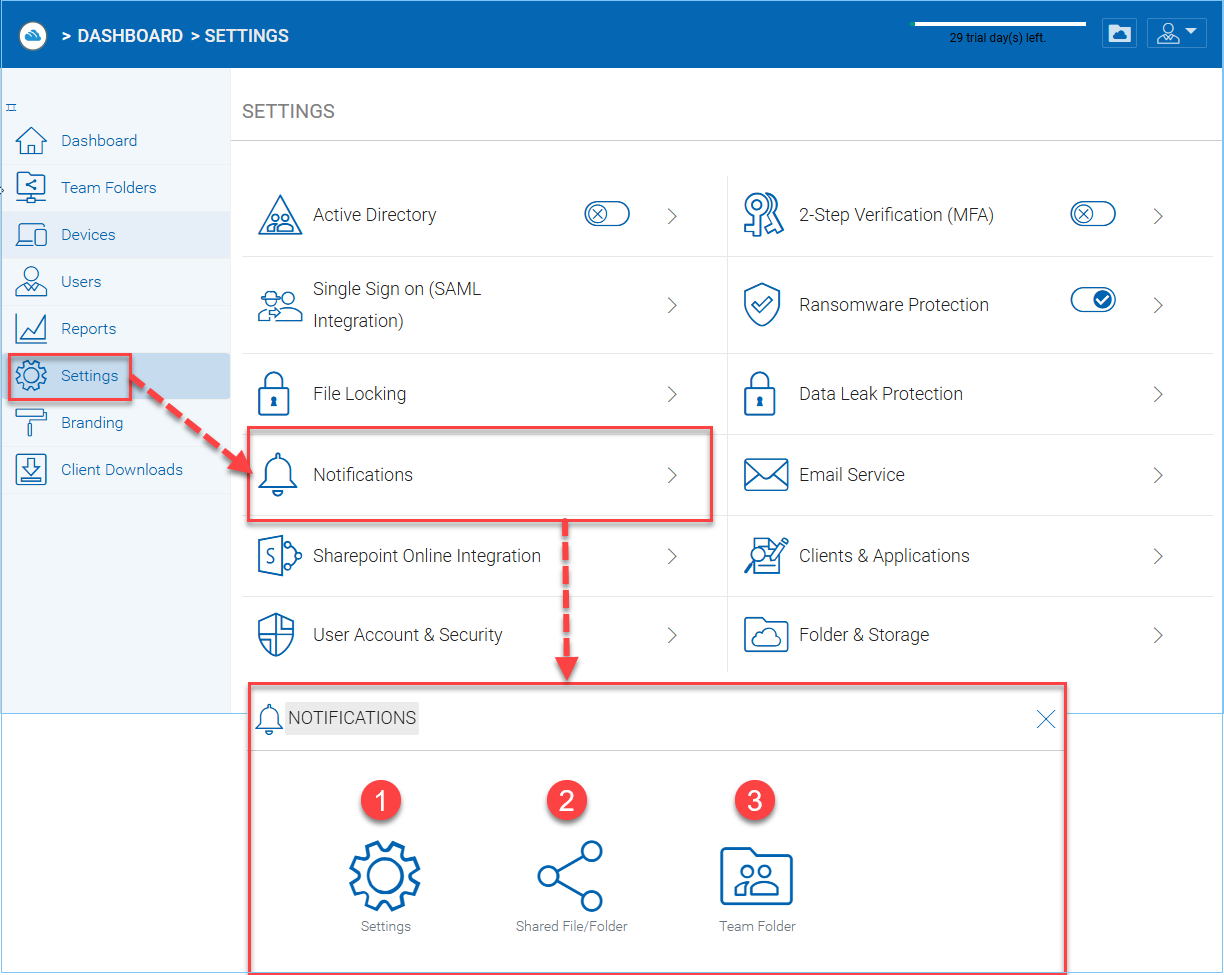
通知¶
设置¶
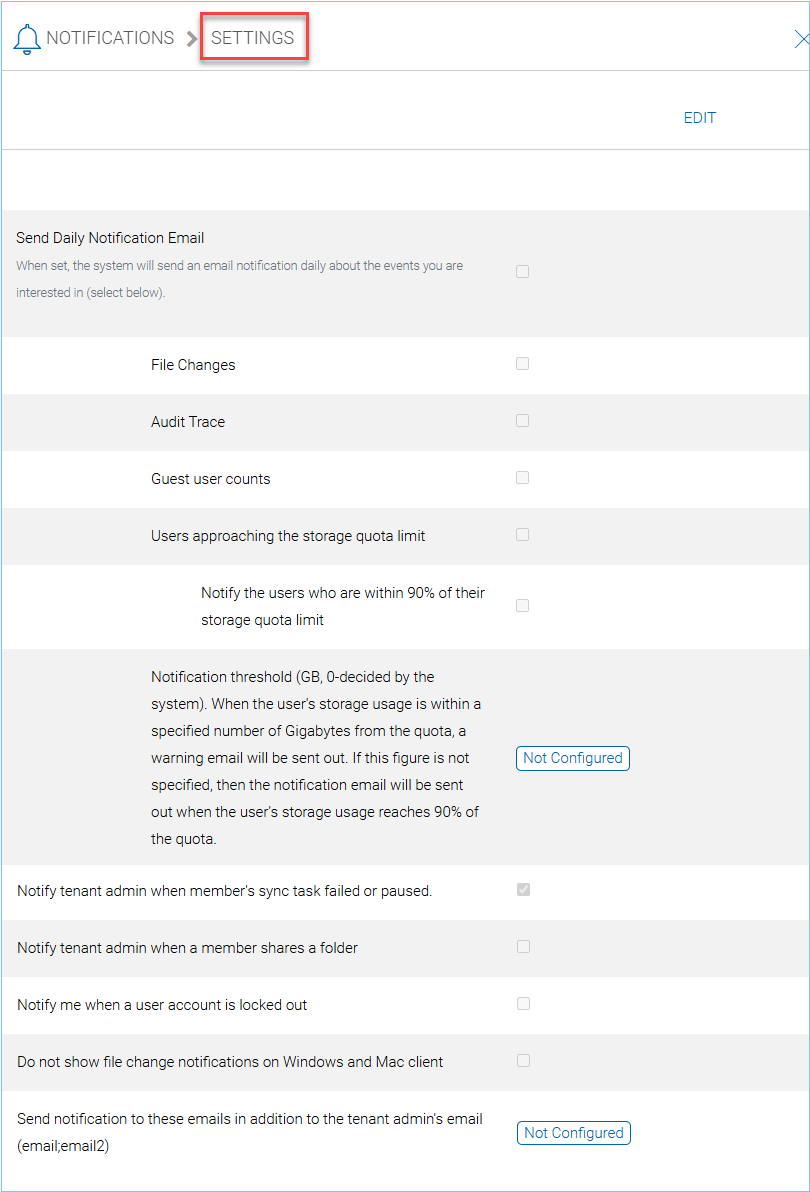
通知设置¶
发送每日通知电子邮件
设置后,系统将每天通过电子邮件通知您所关注的事件(请在下面选择)。
文件更改
审计追踪
用户接近存储配额限制
通知阈值
通知租户管理员当成员的同步任务失败或暂停时
通知租户管理员当一个成员共享了一个文件夹
当用户账户被锁定时通知我
不要在Windows和Mac客户端上显示文件更改通知
除租户管理员的电子邮件外,还发送通知到这些电子邮件(email;email2)
此用于额外的管理员接收电子邮件通知。
团队文件夹¶
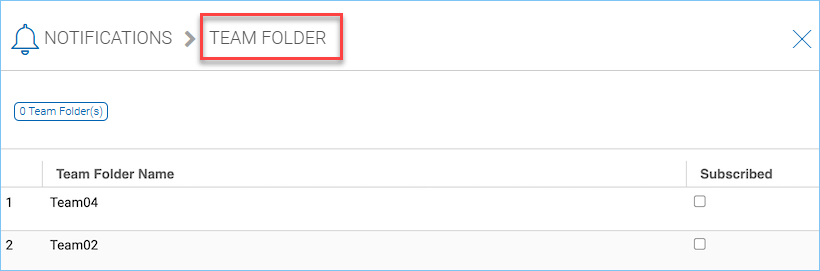
团队文件夹订阅¶
管理员可以使用此设置来接收团队文件夹发生更改时的通知。
用户账户与安全¶
租户管理员¶
租户管理器 > 设置 > 用户账户与安全 > 租户管理员
在管理员信息页面中,集群管理员可以帮助租户管理员在需要时更改他们的电子邮件和用户名,并且还可以设置委派管理员。
在集群级别设置的委派管理员是已经在集群服务器中的用户,他们将协助管理这个特定的租户。通过点击“设置”部分的“用户账户与安全”,然后选择“租户管理员”图标来访问这些设置。您可以在这里定义一组用户,将租户的管理工作委托给其他用户。
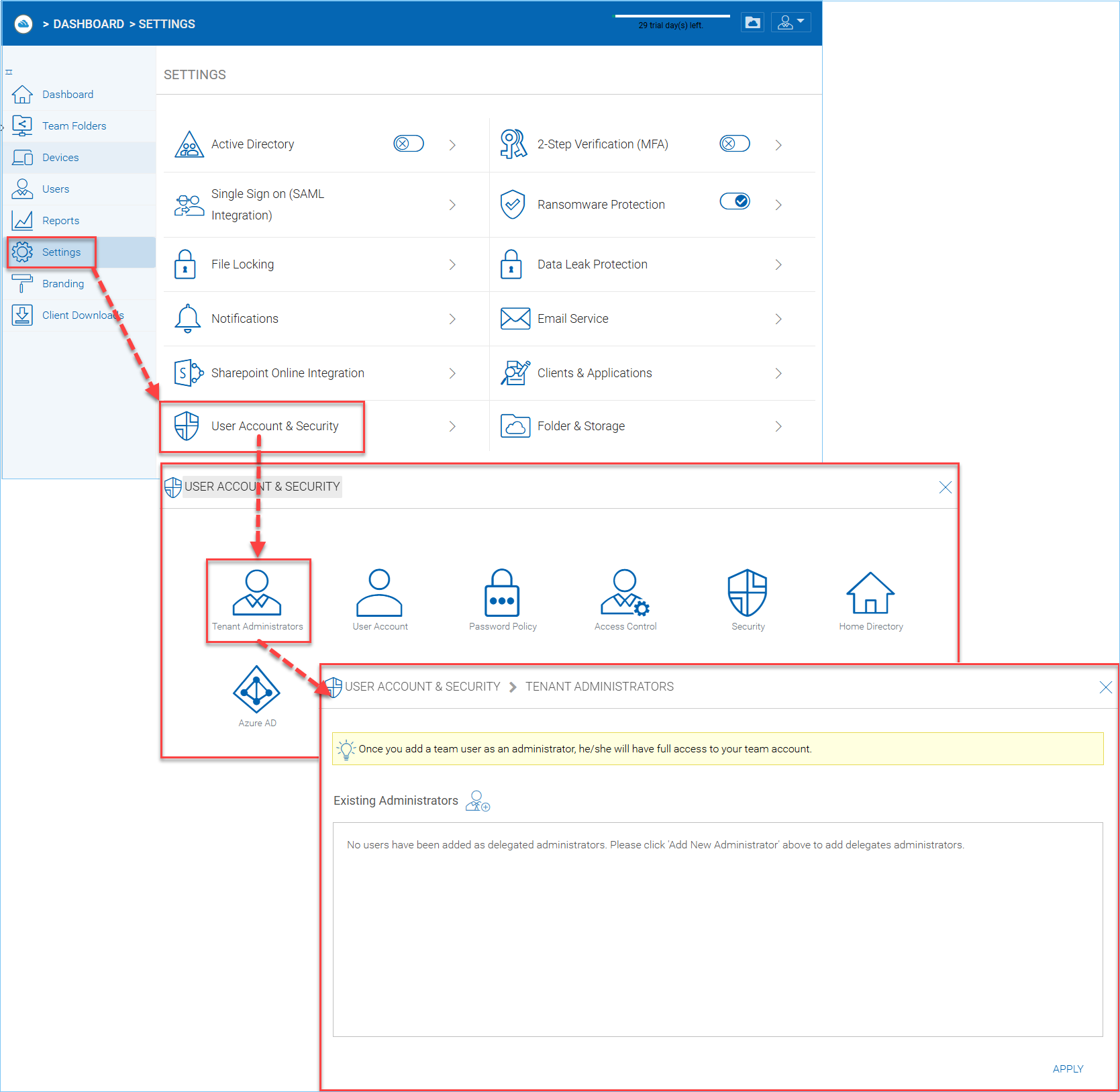
租户管理员¶
备注
委派的管理员有两种不同的角色。首先,他们不是租户中的默认管理员,所以通常他们只是租户中的普通团队用户。
然而,他们可以通过点击授权管理员可用的提升图标,将自己提升为管理员角色。
用户账户¶
租户管理器 > 设置 > 用户账户与安全 > 用户账户
这是当"集群管理器"未开启"两步验证"时“用户账户”设置的样子。
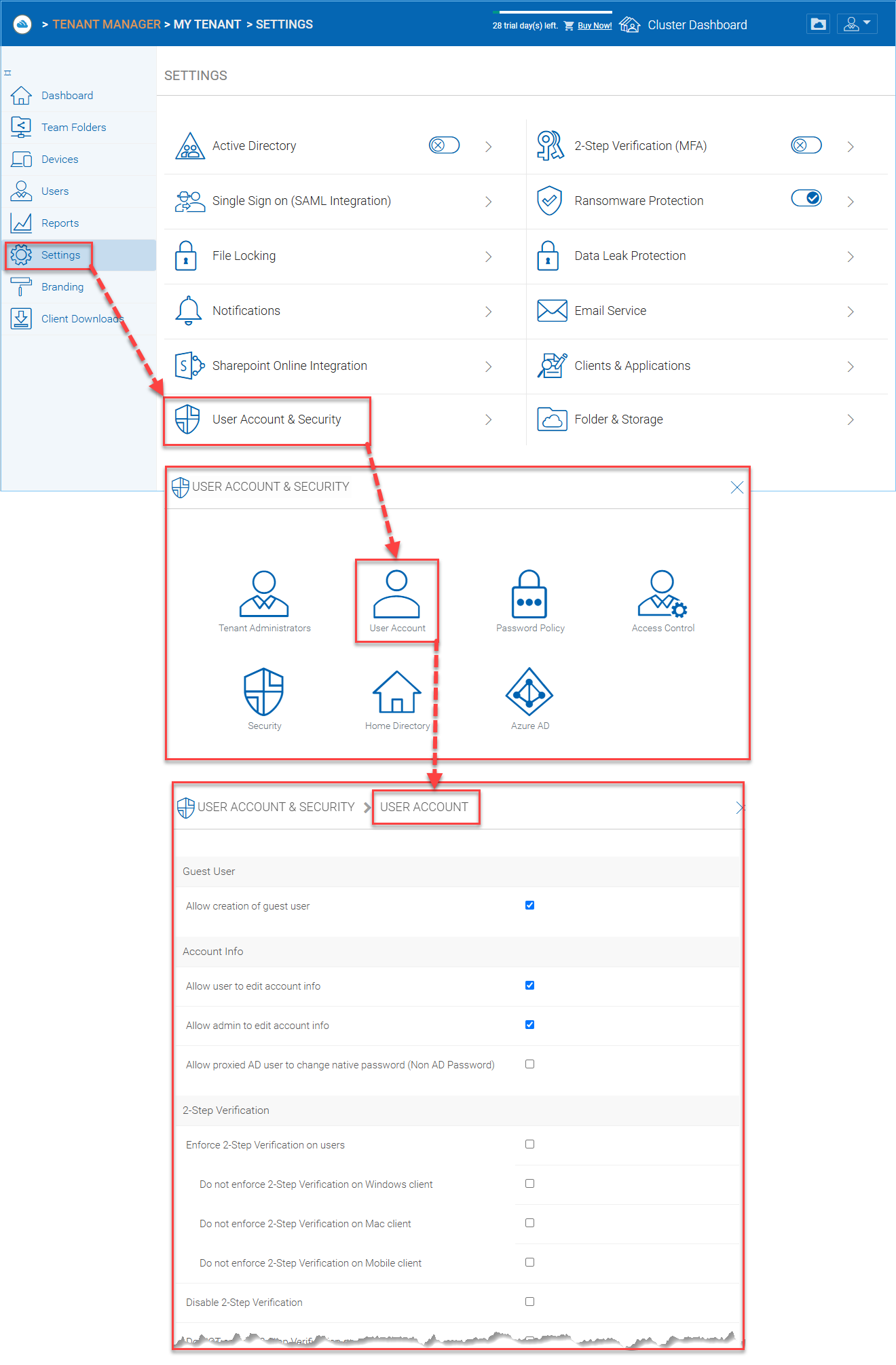
用户账户设置¶
访客用户¶
允许创建访客用户
当启用(默认)时,您将允许在团队用户与外部用户共享文件或文件夹时创建访客用户。当禁用时,文件/文件夹共享仅限于常规用户或匿名用户。
账户信息¶
允许用户编辑账户信息
启用时(默认),此设置允许用户编辑他们的账户信息。
允许代理的 AD 用户更改本地密码(非 AD 密码)
代理AD用户指的是来自远程服务器代理机器的活动目录用户。通常,初始密码和更改后的密码会定期从服务器代理端同步,因此最终用户始终使用相同的活动目录凭据登录。然而,在某些情况下,您可能希望用户摆脱旧的活动目录,并在 CentreStack 上本地设置凭证。
两步验证¶
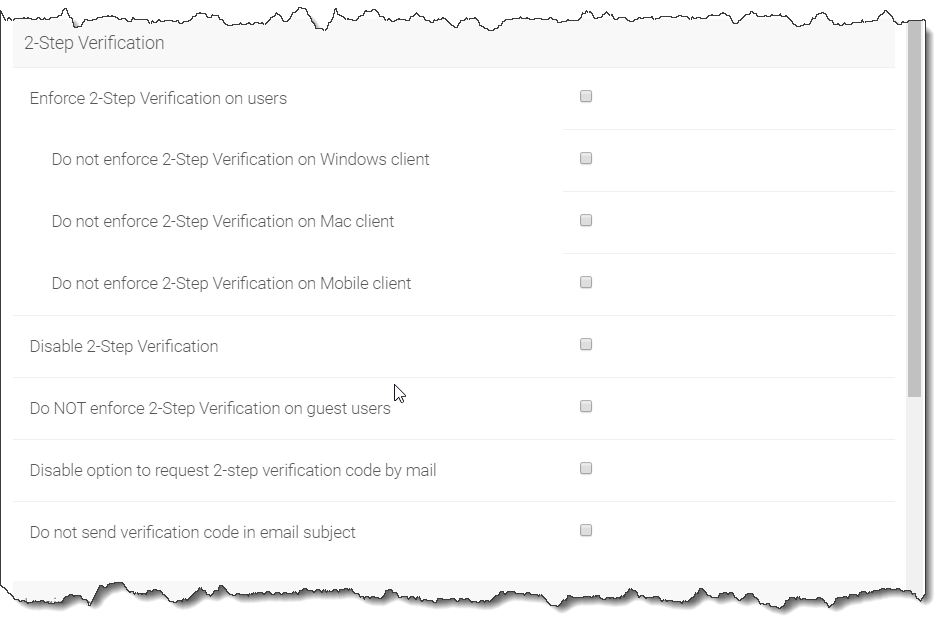
用户账户设置(续)¶
对用户强制执行两步验证
强制执行两步验证将迫使用户通过Google Authenticator、Microsoft Authenticator、Amazon MFA或任何支持相同两步验证算法的应用程序来设置两步验证。
不要在Windows客户端上强制执行两步验证
在Windows客户端上调整是否强制执行两步验证
不要在Mac客户端上强制执行两步验证
在Mac客户端上调整是否强制执行两步验证
不要在移动客户端上强制执行两步验证
在Windows客户端上调整是否强制执行两步验证
禁用两步验证
禁用两步验证。一个可能的用例是当不再需要两步验证或需要暂时禁用两步验证时。
不要对访客用户强制执行两步验证
访客用户可能拥有一组凭据以登录接收共享的文件和文件夹。此策略定义是否对他们强制执行两步验证。
禁用通过电子邮件请求两步验证代码的选项
如果用户的移动设备上没有安装两步验证应用,另一种选择是将验证码发送到用户的电子邮件。
不要在电子邮件主题中发送验证码
如果代码需要通过电子邮件发送,请不要在邮件主题行中发送代码。
登录控制¶
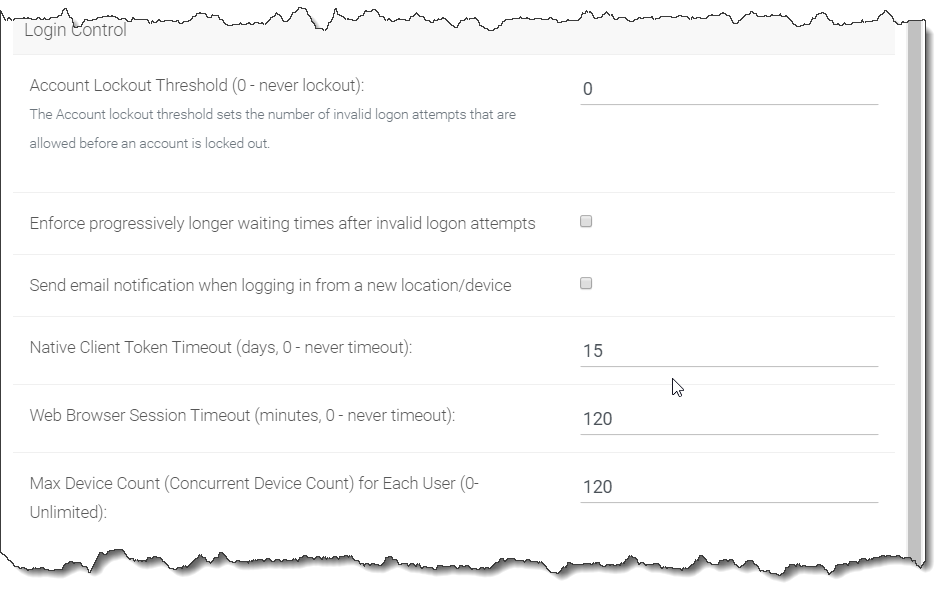
用户账户设置(续)¶
账户锁定阈值(0 - 永不锁定)
您可以在此处指定帐户锁定阈值限制。指定的限制将是允许的无效登录尝试次数,在此之后帐户将被锁定。默认值为0(永不锁定)。
在无效登录尝试后强制执行逐渐增长的等待时间
默认情况下禁用。在登录控制下,您还可以在无效登录尝试后强制执行逐渐延长的等待时间。
在从新位置/设备登录时发送电子邮件通知
默认情况下禁用。登录控制下的另一个设置是'从新位置/设备登录时发送电子邮件通知'。每当使用不同的设备或位置登录时,此设置将向用户发送一封电子邮件。
本地客户端令牌超时(天数,0 - 永不超时)
确定本机客户端令牌何时以及是否会超时,单位为天。默认为15天。
网页浏览器会话超时(分钟,0 - 永不超时)
确定Web浏览器会话超时的时间和发生情况,单位为分钟。默认值为120分钟。
密码策略¶
租户管理器 > 设置 > 用户账户与安全 > 密码策略
在这里您可以调整密码策略设置。
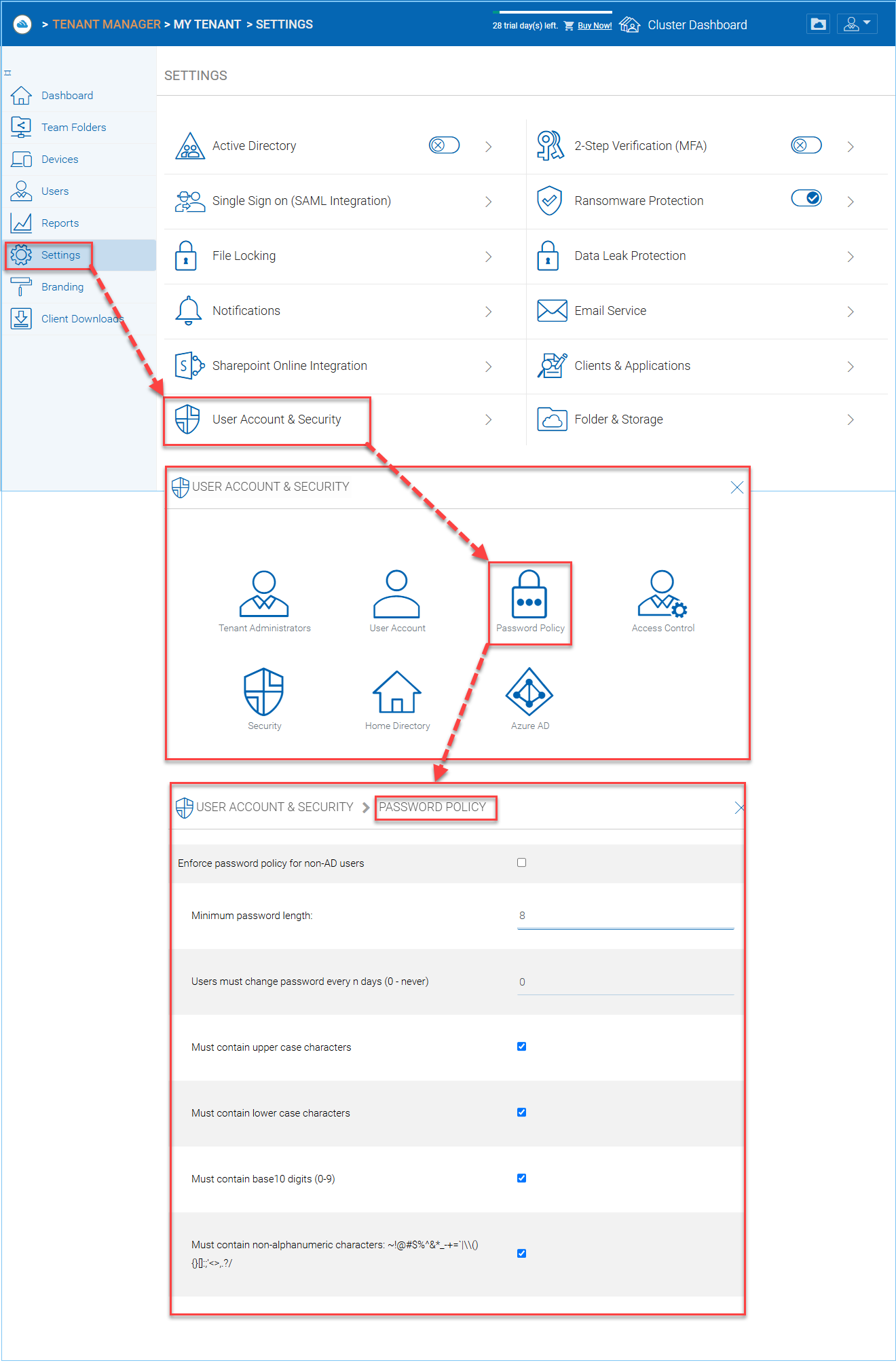
密码策略设置¶
为非AD用户强制执行密码策略
默认情况下,非AD用户在设置密码时不强制使用此策略。启用此功能以强制执行以下规则。
密码最小长度
要求密码至少包含一定数量的字符。默认为8。
用户必须每n天更换密码(0 - 从不)
强制用户每隔若干天就更改密码。默认值为0(永不)。
必须包含大写字母
强制密码中使用大写字符。默认为启用。
必须包含小写字母
强制密码中使用小写字符。默认为启用。
必须包含基数为10的数字(0-9)
强制在密码中使用 base10 数字。默认为启用。
必须包含非字母数字字符:(例如,~ ! @ # $ % ^ &)
在创建密码时强制使用特殊的非字母数字字符。默认为启用。
访问控制¶
租户管理器 > 设置 > 用户账户与安全 > 访问控制
在管理员访问控制中,集群管理员可以决定集群管理员和特定租户管理员之间的工作分配。很多时候,集群管理员会帮助设置事务。在这种情况下,集群管理员可以分担一些租户管理员的管理工作。
备注
例如,如果集群管理员是托管服务提供商(MSP),租户管理员可以是来自特定客户(顾客)的管理员用户。
或者,如果集群管理员是企业IT目录,租户管理员可以是企业的特定部门。
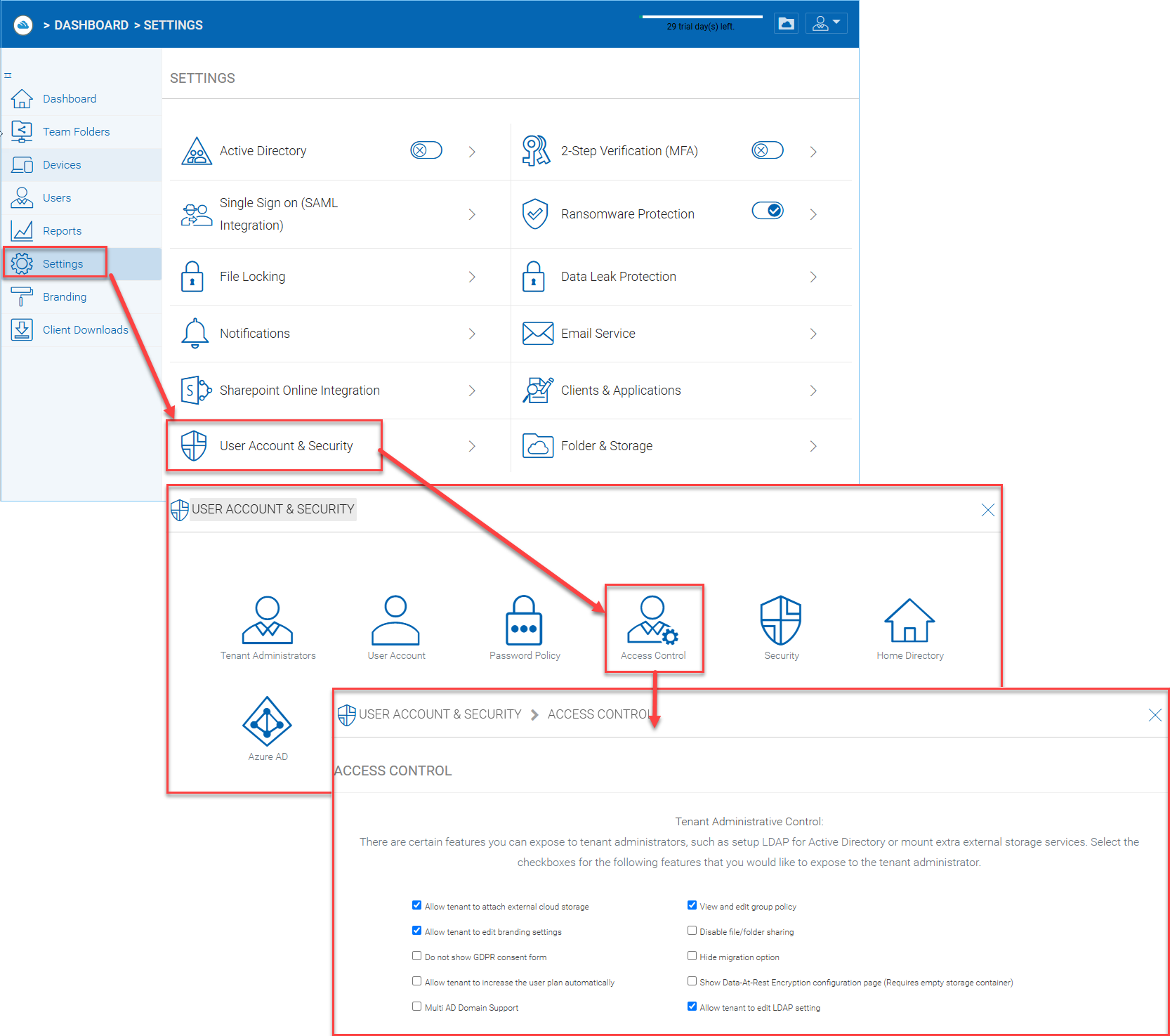
访问控制设置¶
允许租户连接外部云存储
如果选中,在租户管理员的管理控制台中,“存储管理器”将显示并允许租户管理员挂载(附加)外部存储。
如果集群管理员是为租户设置它,集群管理员可以取消这项特权。
允许租户编辑品牌设置
集群管理员可以决定是否允许租户管理员拥有自己的品牌形象。
不显示GDPR同意表格
欧盟通用数据保护条例(GDPR)是20年来数据隐私法规中最重要的变化。关于收集用户信息有相应的规定,软件需要提供同意表单。如果您在欧盟有客户,建议展示同意表单。
允许租户自动增加用户计划
集群管理员可以决定是否允许租户自动增加用户数量。
多个AD域支持
支持在单一租户(当前租户)中支持多个活动目录
支持多个活动目录林。这不是一个常见的选项,因为大多数时候,租户只有一个林(可以有多个子域)。在租户有多个不相关的活动目录域的情况下,可以通过这种方式设置多个LDAP连接。
小技巧
如果您有单一AD森林但包含多个子域AD域控制器,您无需开启多AD支持。相反,您只需将LDAP指向根森林域控制器,根森林域控制器将找到并识别子域。
查看和编辑群组策略
集群管理员可以决定是否向该租户显示组策略部分。
禁用文件/文件夹共享
从租户级别禁用文件和文件夹共享。
隐藏迁移选项
迁移选项指的是将远程客户位置的远程文件服务器迁移到集群服务器。并非所有客户(客户)都有远程文件服务器,因此这个租户级别的选项可能并不总是适用。
显示静态数据加密(DARE)配置页面(需要空的存储容器)
如果租户在云端(集群服务器端)对数据进行了必要的加密,则在首次使用时可以显示一个DARE配置页面来进行设置。
允许租户编辑LDAP设置
如果租户的基础设施与集群管理器位于同一局域网(LAN)中,租户的活动目录可以通过LDAP直接连接到集群服务器。
如果集群管理员是为租户设置它,集群管理员可以取消这项特权。
安全性¶
租户管理器 > 设置 > 用户账户与安全 > 安全
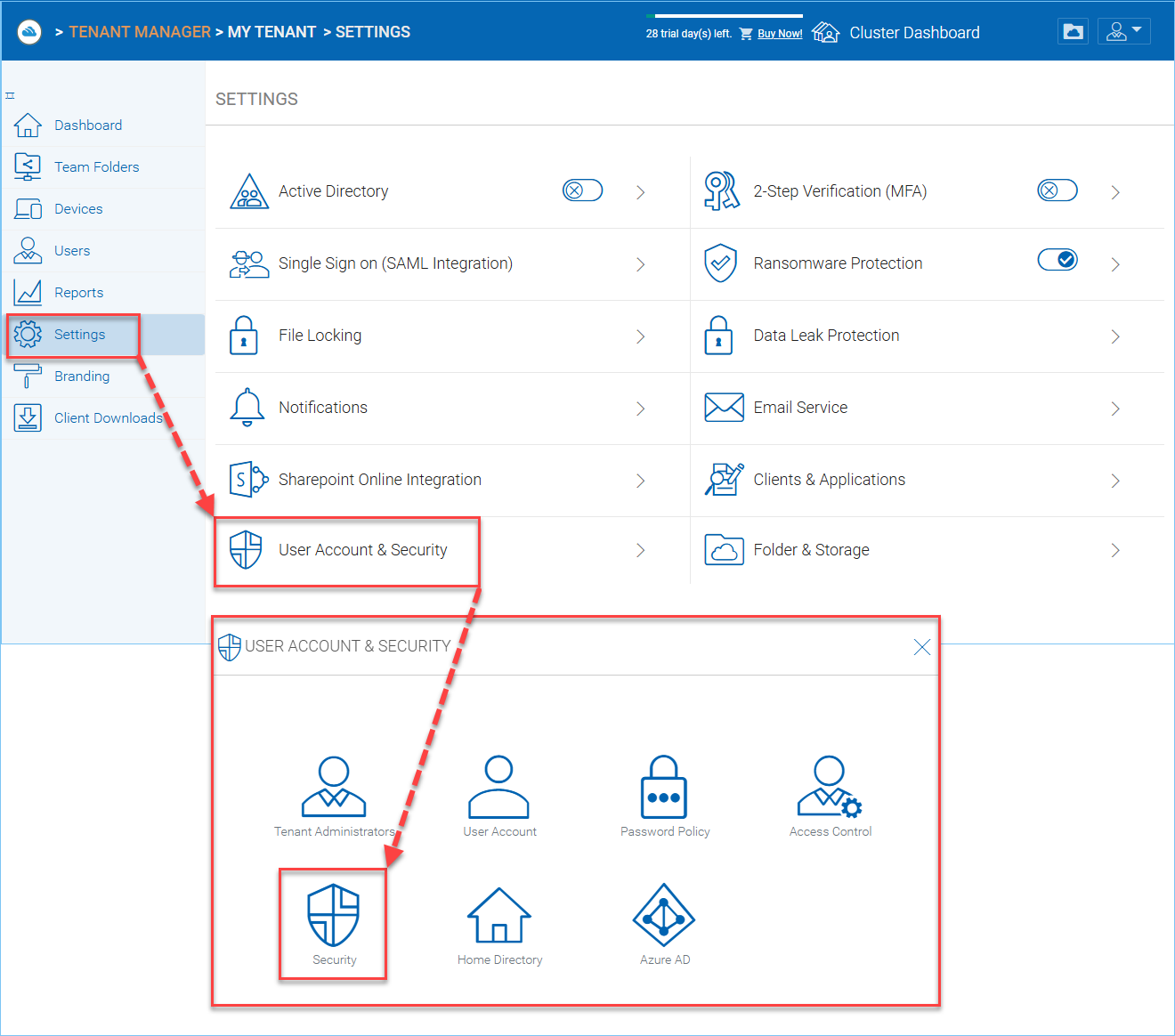
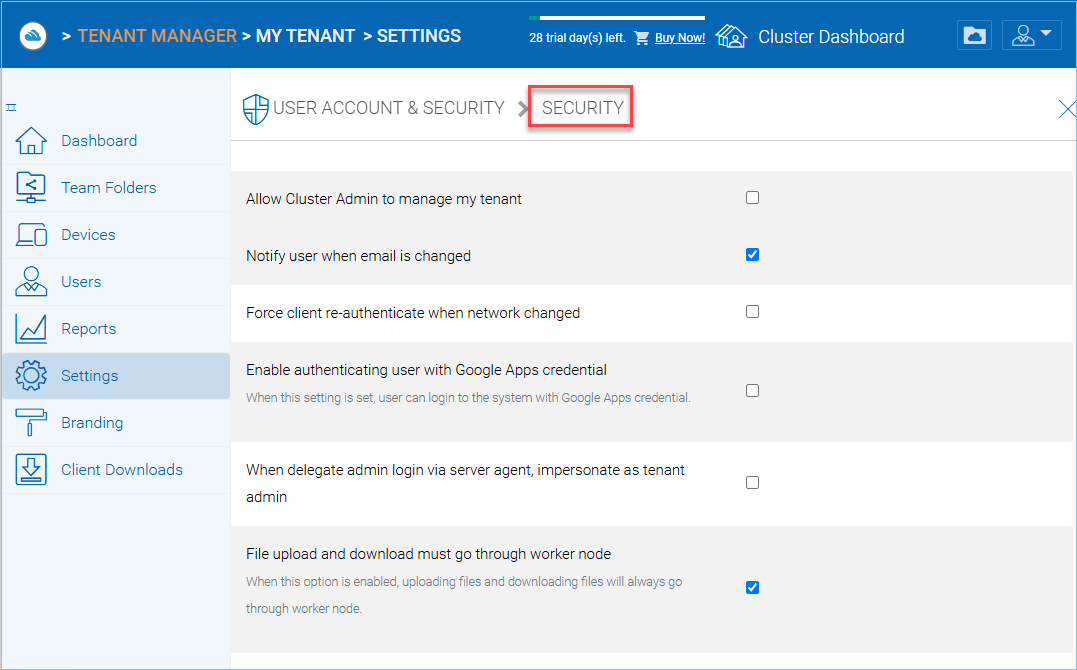
安全设置¶
允许集群管理员管理我的租户
启用后,集群管理员将能够使用“管理租户”链接在租户管理器中管理租户。这对于集群管理员(通常是服务提供商的系统管理员)来说,为租户提供管理工作非常方便。
启用使用Google Apps凭据进行用户认证
启用后,用户可以使用Google Apps凭据登录。
当代理管理员通过服务器代理登录时,冒充租户管理员
服务器代理通常需要与默认租户管理员同步。建议当代理管理员设置服务器代理时,它需要模拟默认租户管理员。
文件上传和下载必须通过工作节点进行
(此设置可能仅集群管理员可用)
对于Amazon S3类型的云存储/对象存储,建议不要强制文件上传和下载通过工作节点,因为Amazon S3适合卸载客户端和后端Amazon S3存储之间的上传/下载。然而,对于OpenStack Swift存储,根据其设置方式,您可能希望启用此功能,以出于安全原因强制文件上传/下载通过工作节点。
此设置可能默认为选中状态。但是,根据您的配置,可能无需选中。
例如,如果您使用文件服务器网络共享作为存储位置,上传和下载无论如何都必须经过工作节点,因此无需勾选此复选框。
在某些情况下,必须检查此设置。例如,您可能使用像Amazon S3这样的本地对象存储进行存储。但是,如果您的公司政策禁止直接访问Amazon S3,那么在这种情况下,您将必须通过工作节点来路由流量。
家目录¶
租户管理器 > 设置 > 用户账户与安全 > 主目录
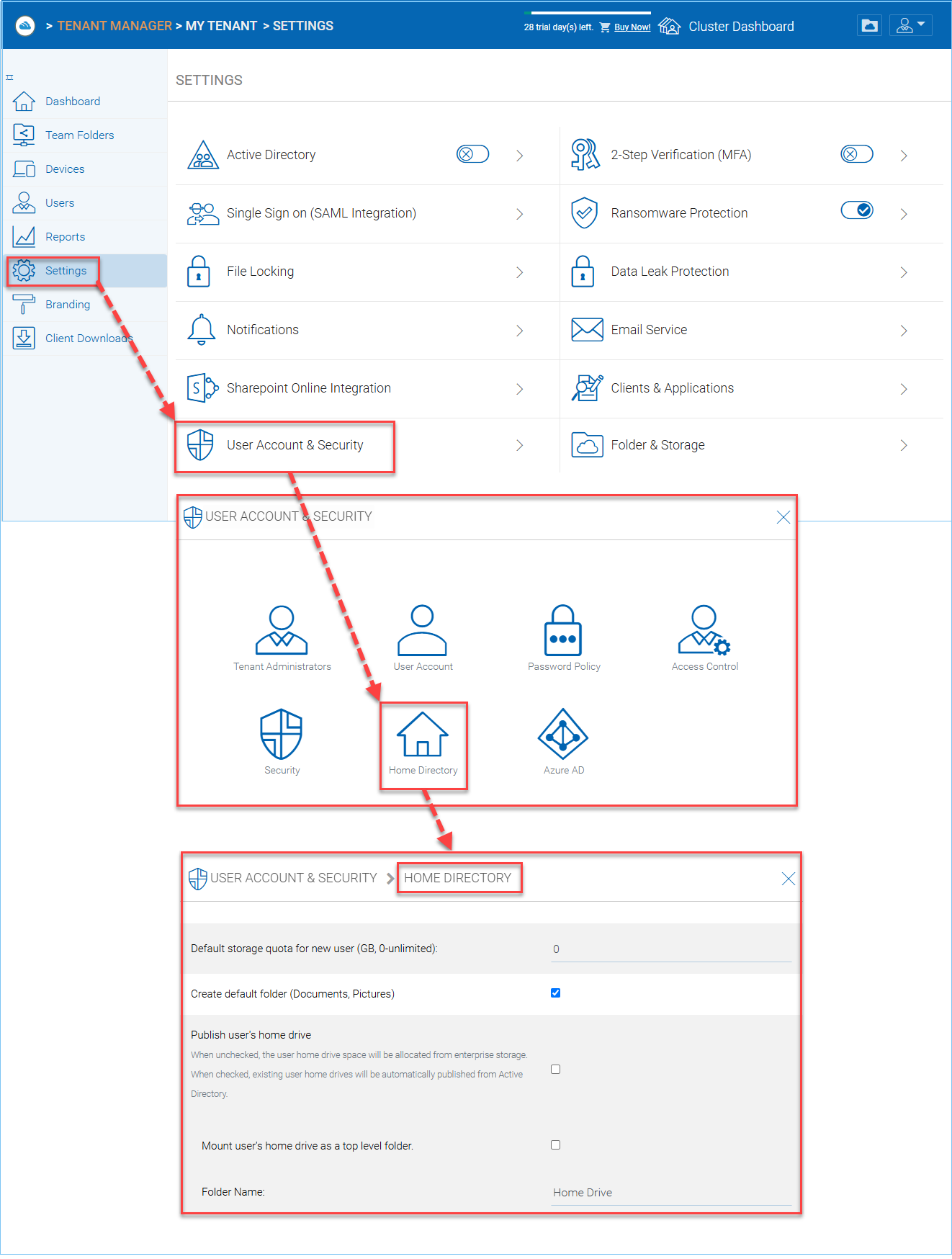
主目录设置¶
默认存储配额
此政策不会影响现有用户及其配额。它可能会影响新创建用户的默认存储配额。
创建默认文件夹
当新用户账户被创建时,默认的根文件夹是空的。
“创建默认文件夹(文档,图片)”会使根文件夹看起来不那么空旷,更加用户友好。这暗示了如何在云中组织文件和文件夹。
发布用户的主目录
当未选中时,用户主目录空间将从企业存储中分配。当选中时,现有的用户主目录将会自动从活动目录中发布。
将用户的主目录作为顶层文件夹挂载
如果不使用这个选项,用户的活动目录映射中的家目录将成为 CentreStack 中的根文件夹。然而,如果用户在 CentreStack 中还映射了网络共享,那些网络共享将作为顶级文件夹出现。因此,在这种用例中,将用户的家目录映射为顶级文件夹,与其他网络共享并列是更合适的。
Azure AD¶
租户管理器 > 设置 > 用户账户与安全 > Azure AD
Azure AD集成允许用户使用其Azure AD凭据登录到集群服务器,包括Web门户和原生客户端。
您仍然需要首先创建 Azure AD 用户,就像他们是本地集群用户一样。之后,您可以启用 Azure AD 集成。
要启用Azure AD集成,您需要创建一个Azure AD本地客户端应用程序。
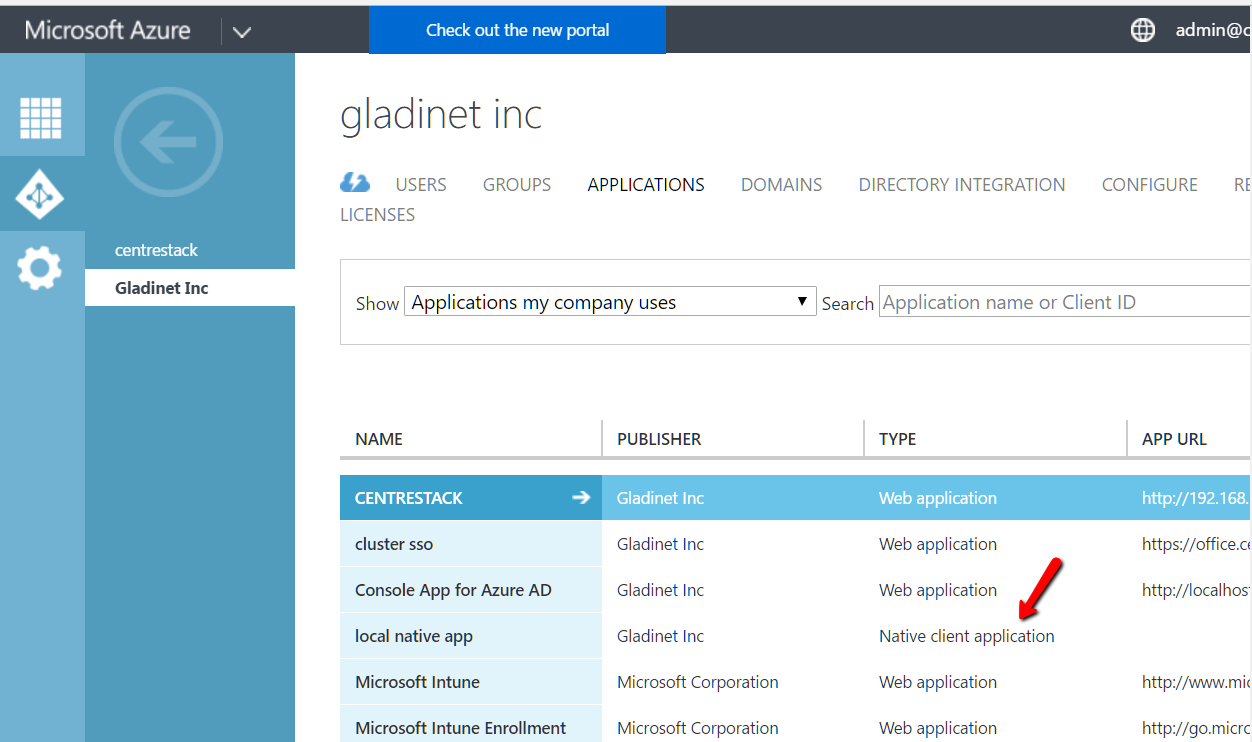
启用AZURE AD集成¶
您将需要来自Azure Native Client应用程序的客户端ID

AZURE 客户端 ID 字段¶
您将授予Azure Native Client应用程序对以下两项的完全读取权限
Azure 活动目录
Microsoft Graph API
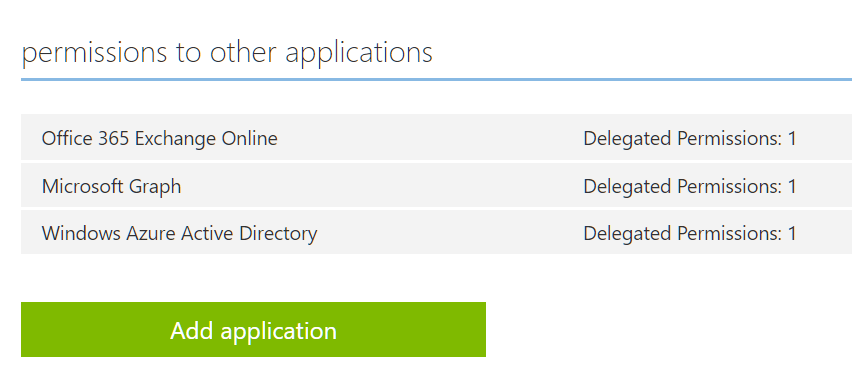
对其他应用程序的AZURE权限¶
您还需要域名
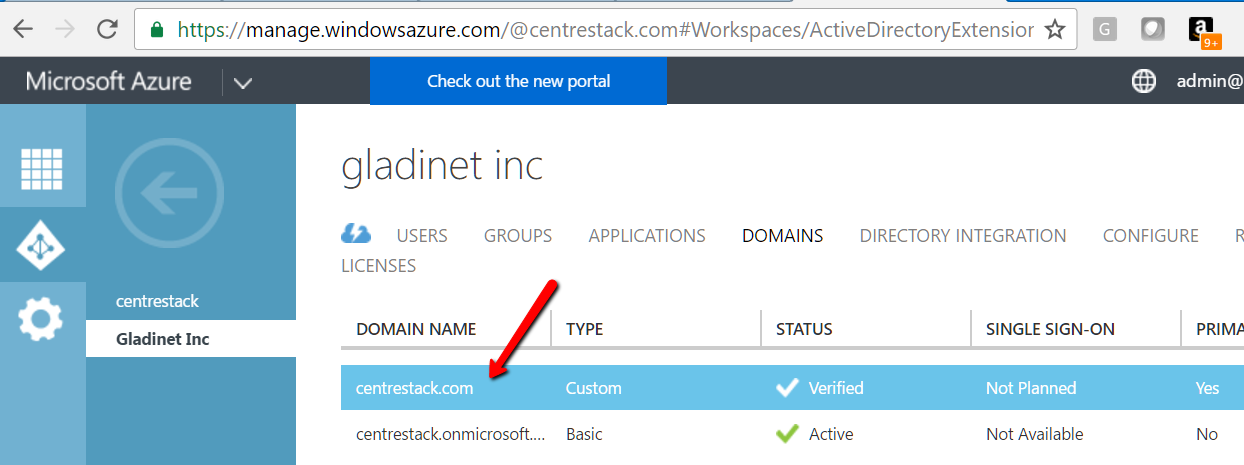
AZURE 域设置¶
勒索软件保护¶
防病毒设置¶
租户管理 > 设置 > 勒索软件保护 > 设置
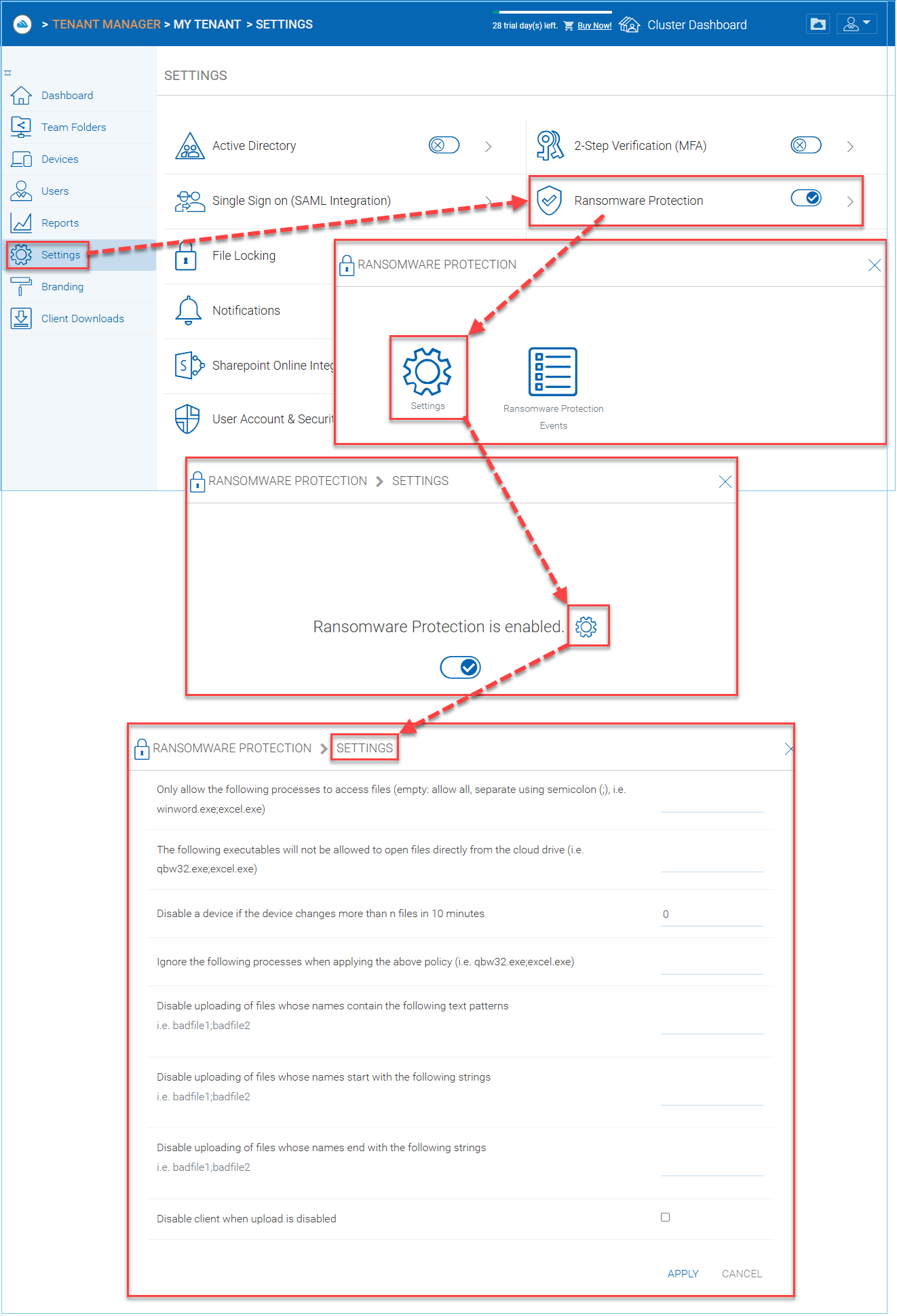
防病毒设置¶
仅允许以下进程更新文件(空白:允许所有,使用分号(;)分隔,例如 winword.exe;excel.exe)
这是允许更新文件的应用程序白名单。不在列表中的应用程序将无法上传文件。
以下可执行文件将不允许直接从云盘打开文件(即 qbw32.exe;excel.exe)
这与上述政策相反。此列表中的应用程序将被拒绝。
如果设备在10分钟内更改超过n个文件,则禁用该设备
当用户正常使用云盘时。人的速度不会产生大量的文件上传。
在应用上述策略时忽略以下过程
这是一个不会监控上述活动的文件白名单。(例如,qbw32.exe; excel.exe)
禁止上传文件名包含以下文本模式的文件
当文件名文本包含以下字符串时,文件将不会被上传。(例如:badfile1; badfile2)
禁止上传文件名以以下字符串开头的文件
当文件的开头文本包含这些字符串时,文件将不会被上传。(例如:bad1; bad2)
禁止上传文件名以以下字符串结尾的文件
当文件的结尾文本包含这些字符串时,文件将不会被上传。 (例如:bad1; bad2)
数据泄露保护¶
客户端与应用程序¶
客户端设置¶
租户管理器 > 设置 > 客户端与应用程序 > 客户端设置
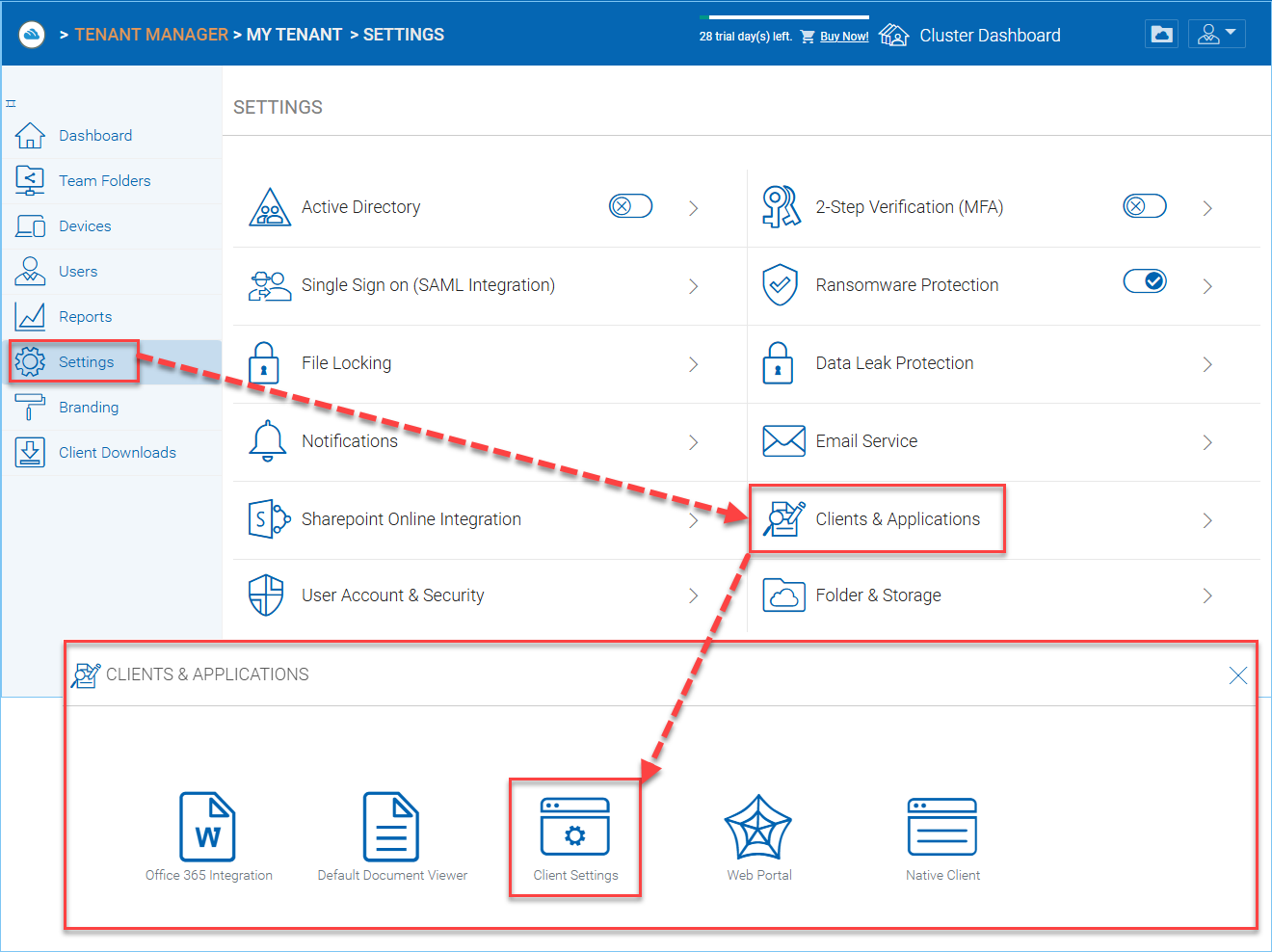
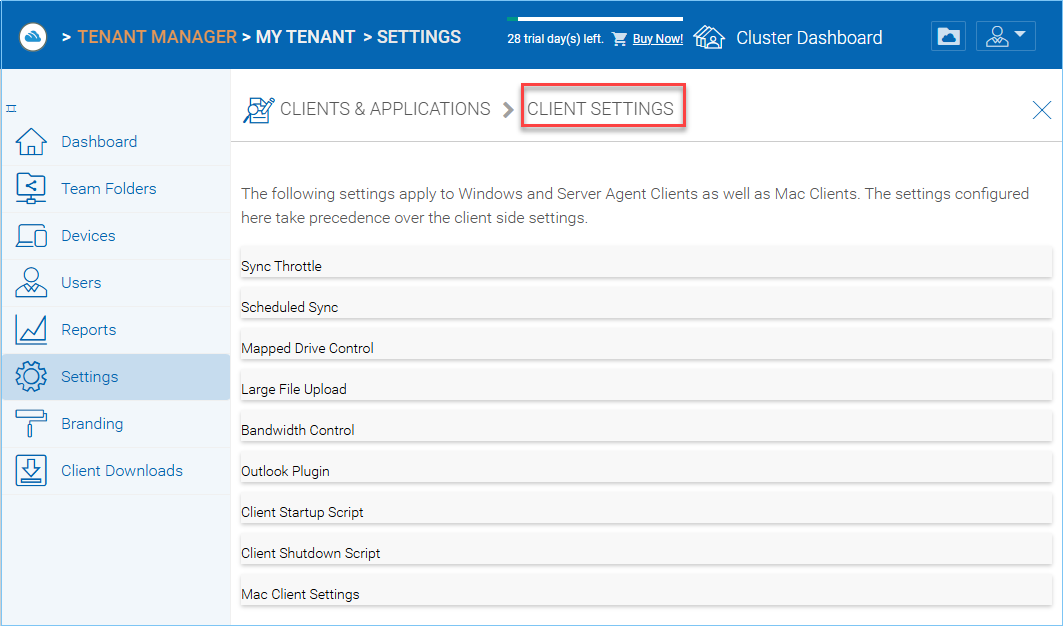
客户端设置管理器¶
同步节流¶
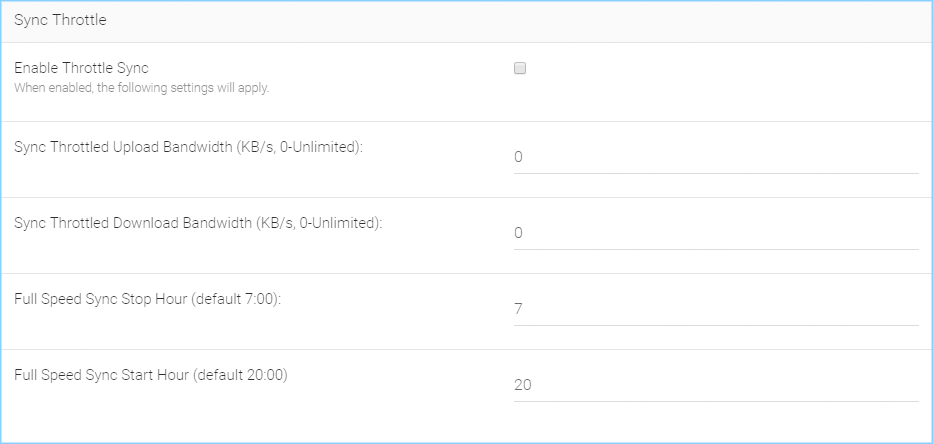
同步节流设置¶
启用同步节流
当禁用(默认)时,此部分中的所有同步节流设置都将被禁用。必须启用才能激活以下设置。
同步限速上傳帶寬(KB/s,0-不限制)
此设置用于控制从客户端机器的上传带宽。
同步限速下载带宽(KB/s,0-不限制)
此设置用于控制从客户端机器的下载带宽。
全速同步停止时间(默认为7:00)
全速同步意味着多线程并发上传或下载。这通常适合非工作时间的活动。我们建议默认设置在早上7点停止,这样当人们回到工作岗位时,全速同步会停止,从而为可能需要使用互联网进行其他活动的用户释放更多带宽。
全速同步开始时间(默认20:00)
与上述设置类似,我们建议在工作时间之后开始进行全速同步。
计划同步¶
启用计划同步
在客户端,除了映射驱动器(或Mac挂载的卷)之外,还有关于文件夹同步的功能。此设置可以控制何时进行同步。例如,如果企业的互联网带宽有限,避免在工作时间进行同步可以节省带宽。
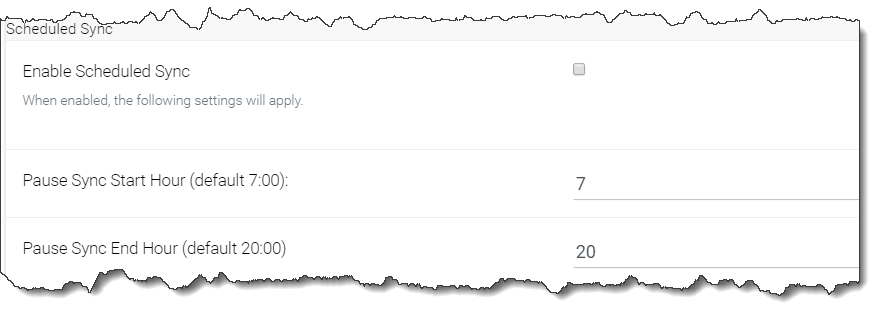
计划同步设置¶
映射驱动器控制¶
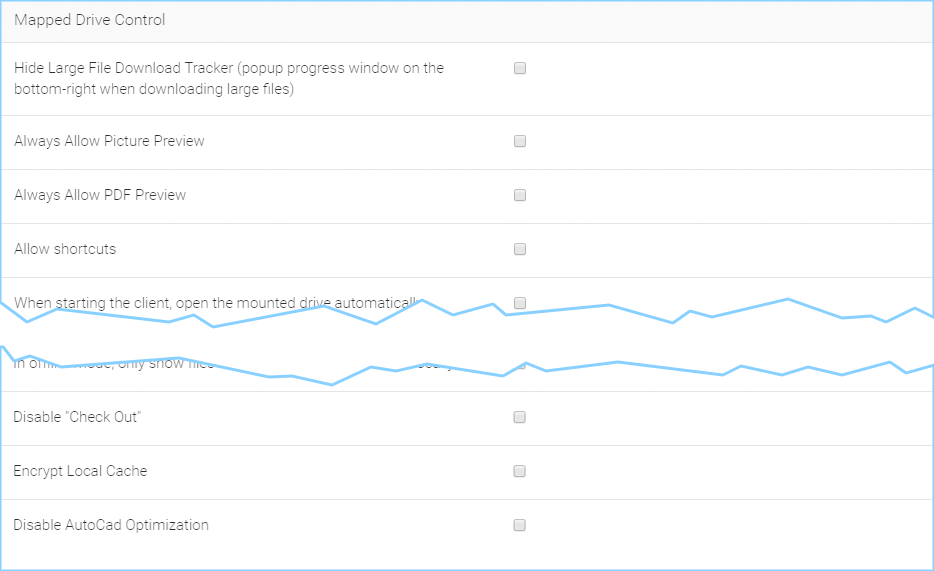
映射驱动器控制设置¶
隐藏大文件下载跟踪器(下载大文件时右下角的弹出进度窗口)
这通常有利于用户体验,但如果下载时在右下角弹出一个下载进度对话框,用户可能会觉得烦人。
始终允许图片预览
Windows资源管理器可能希望在后台下载图片以生成缩略图。这会消耗带宽,并可能在生成所有预览缩略图之前减慢系统速度。默认情况下,客户端程序禁用了预览功能。但是,您可以重新启用它。
始终允许PDF预览
Windows资源管理器可能会在后台下载PDF文件以生成缩略图。这会消耗带宽,并可能在生成所有预览缩略图之前减慢系统速度。默认情况下,客户端程序会禁用预览功能。但是,您可以重新启用它。
允许使用快捷方式
允许快捷方式(.lnk)文件
启动客户端时,自动打开已挂载的驱动器
启用此功能会在客户端启动时打开Windows资源管理器中的已挂载驱动器。
不显示文件更改通知
这是另一个功能,它在Windows桌面的右下角显示文件更改通知。如果更改通知频繁出现,人们可能会觉得很烦人。
不显示文件就地编辑/预览禁用通知
此功能还会在Windows桌面的右下角显示文件更改通知。如果更改通知频繁出现,人们可能会觉得很烦人。
启用原地打开Zip文件
Windows资源管理器内置了一个可以在双击时打开zip文件的扩展。这可能适用于本地驱动器,但对于云驱动器来说,这意味着zip文件被解压并重新上传回云端。默认情况下,客户端应用程序禁止直接在云驱动器中打开zip文件。
启用单点登录与登录窗口用户身份
启用单点登录与登录Windows用户身份 - 对于在Windows桌面机器上运行的Windows客户端代理,将使用登录Windows用户的身份进行单点登录到 CentreStack 账户。
允许就地打开的压缩文件的最大大小(MB)
限制可以原地打开的Zip文件的大小。
允许生成缩略图的文件最大大小(MB)
限制可用于生成缩略图的文件大小。
云盘标签
您希望将 Windows 客户端驱动器命名为什么。
驱动器字母
您希望为客户端应用程序指定哪个驱动器字母。
缓存大小限制(MB)
Windows 客户端维护这个大小的客户端侧缓存(0 - 无限制)
最小空闲磁盘空间(GB)
此设置用于确定Windows客户端驱动器使用的最小磁盘空间量。
清除超过 n 天的日志数据库(0 - 不清除)
这限制了Windows客户端缓存中保留日志的天数。
在全局空间挂载驱动器(仅限Windows客户端)
在全局空间中挂载的驱动器不会受到UAC(用户帐户控制)的限制,例如当需要以管理员权限运行的旧版应用程序无法看到由UAC保护的驱动器时。另一方面,挂载在全局空间中的驱动器对于同时在同一Windows机器上登录的任何其他用户都是可见的。
在离线模式下,仅显示已缓存且本地可用的文件
通常情况下,客户端驱动器中的所有文件都会创建占位符文件和代表性图标。如果启用了此设置,将只显示本地存储的文件。
禁用"签出"
关闭“签出”功能,并从右键上下文菜单中移除。
加密本地缓存
启用后,当文件被下载到缓存时,它会被就地加密。然后当授权用户通过(M:)映射云驱动器访问该文件时,CentreStack会自动对其进行解密,并即时返回给用户。
禁用AutoCad优化
默认情况下,有一个AutoCAD优化功能,它会延迟更新的.dwg文件的同步,并计划在稍后的时间将其同步到云端。使用此设置可以禁用此AutoCAD优化功能,使保存AutoCAD .dwg文件的行为与保存其他常规文件的行为相同,并让.dwg文件的行为遵循其他策略设置。
大文件上传¶
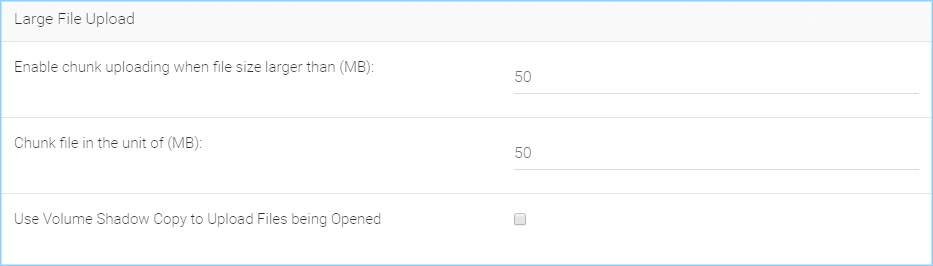
大文件上传设置¶
启用分块上传,当文件大小超过(MB)
上传单个大文件可能会因为网络故障而中断。此设置将大文件分割成小块,以提高成功率。
以(MB)为单位的文件块
与上述设置配合使用,以确定传输过程中块的大小。
使用卷影复制服务上传正在打开的文件
使用这个标志的利与弊。当文件被其他应用程序打开时,该文件通常会被锁定,直到文件关闭之前都无法上传。然而,使用卷影复制仍然可以上传文件。但缺点是当卷影复制发生时,文件是否处于一致状态是未知的。
带宽控制¶
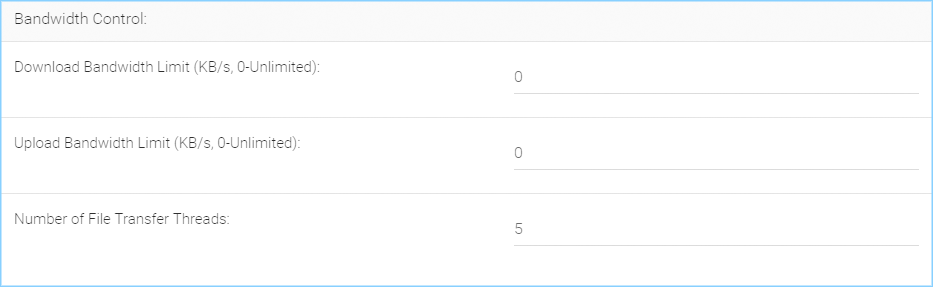
带宽控制设置¶
下载带宽限制(KB/s,0 - 无限制)
这是下载带宽控制。
上传带宽限制(KB/s,0 - 无限制)
这是上传带宽控制。
文件传输线程数
这是允许的同时上传/下载的数量(默认为5)。
Outlook 插件¶
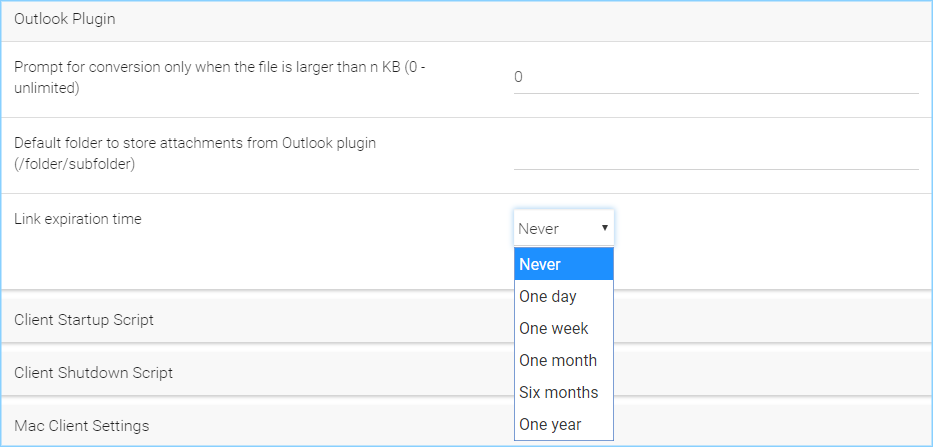
OUTLOOK 插件设置¶
仅当文件大于 n KB 时才进行转换(0 - 无限制)
对于较小的文件,使用原生Outlook附件可能同样合适。
Outlook 插件存储附件的默认文件夹 (/folder/subfolder)
允许您为上述设置设置存储位置。
链接过期时间
允许Outlook共享链接永久有效或在指定时间内过期(例如,永不、一天、一周、一个月、六个月、一年)。
客户端启动脚本¶
在Windows客户端完全启动并完成加载后,可以运行命令行脚本。您可以在这里上传该脚本。例如,一个将额外的驱动器字母映射到云驱动器内特定文件夹的脚本。
客户端关闭脚本¶
在Windows客户端完全关闭并停止运行之前,可以运行一个命令行脚本。您可以在这里上传该脚本。例如,一个清理云驱动器内部所有文件夹和文件引用的脚本。
Mac 客户端设置¶
不要显示Mac客户端同步状态弹出对话框
这通常有利于可用性,但如果文件状态在右下角弹出一个进度对话框,人们可能会觉得这很烦人。
启动 Mac 客户端
(默认启用。)如果禁用此功能,Mac 客户端必须手动启动。
网页门户¶
租户管理器 > 设置 > 客户端与应用程序 > 网页门户
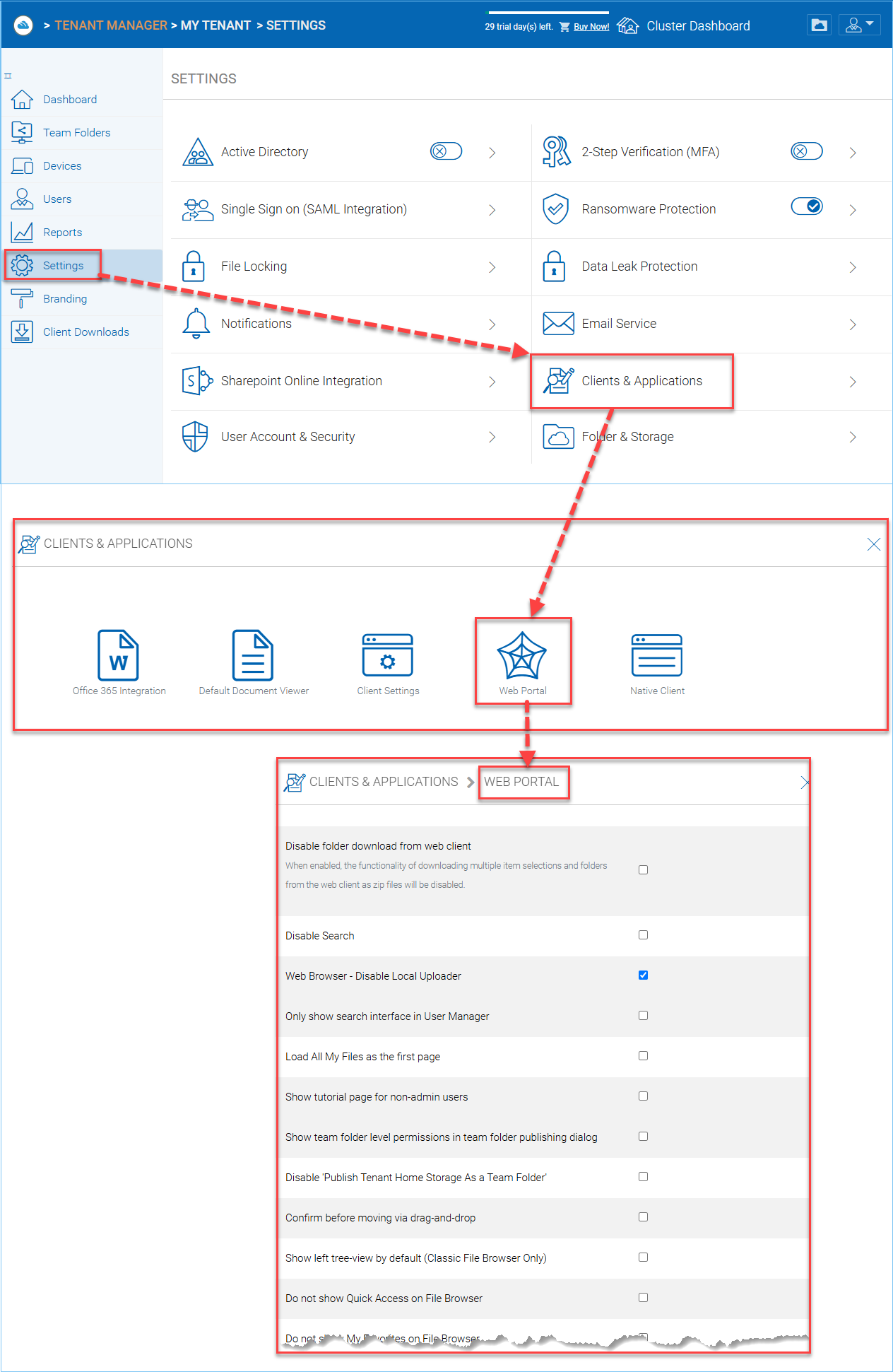
网页门户设置¶
禁止从网页客户端下载文件夹
默认情况下禁用。从Web客户端下载文件夹时,系统会将文件夹压缩后下载。这个过程会占用大量CPU资源,因此如果你不希望它消耗太多CPU,你可以使用这个设置来禁用此功能。
禁用搜索
默认情况下禁用。如果您不需要按文件名搜索的功能,您可以勾选此设置以禁用它。
Web浏览器 - 禁用Java上传器
一些组织对网页浏览器进行了标准化,例如,所有的网页浏览器都符合HTML5标准。在这种情况下,Java上传器并不是必需的,而且当不同的用户安装了不同版本的Java时,支持起来可能会造成困惑。
Web浏览器 - 禁用Flash上传器
一些组织对网页浏览器进行了标准化,例如,所有网页浏览器都符合HTML5标准。在这种情况下,Flash上传工具就没有必要,而且支持起来可能会令人困惑,因为不同用户安装的Flash版本不同。不同种类的网页浏览器对Flash的支持程度也可能不同,导致行为差异。
Web 浏览器 - 禁用本地上传器
管理员也可以禁用本地上传,这种情况下,上传将直接通过浏览器进行。
在用户管理器中启用标签式浏览
启用后,用户管理器将按用户的姓氏对用户进行排序,因此如果您有许多用户,您将有一种易于访问的方式来查找用户。
仅在用户管理器中显示搜索界面
当您有更多用户时,标签式浏览已无法应对,您可以启用仅搜索界面。
为非管理员用户显示教程页面
当普通用户登录到网页门户时,显示教程页面。
在团队文件夹发布对话框中显示团队文件夹级别的权限
高级设置指的是“创建CIFS共享”、“禁止进一步共享”和“禁用离线访问”设置。
禁用'将租户主存储发布为团队文件夹'
此功能可以在租户管理控制台 > 团队文件夹 > 添加新团队文件夹中隐藏
通过拖放操作前请先确认
在网页门户中,有时可能会发生意外的拖放操作,在这种情况下,有一个确认对话框可以帮助防止意外拖放。
默认显示左侧树视图
默认禁用。启用后,登录网页门户时将显示左侧树状目录。
不显示"近期活动
默认情况下禁用。启用后,“最近活动”将不显示在Web门户文件浏览器右侧的显示/隐藏信息面板中。
向非管理员用户显示'链接到本地'选项
默认情况下禁用。启用后,非管理员用户将可以在Web门户文件浏览器右侧的显示/隐藏信息面板下的共享和协作选项卡中访问 "链接到本地" 选项。
显示文件/文件夹项的最大数量
默认显示的文件数量为1,000。有些客户可能有一个非常扁平的文件夹,里面有超过一千个文件。不建议云系统有这样的扁平文件夹结构。但如果客户在一个扁平的文件夹中有许多文件,可以通过增加这个数字来使用此设置以显示所有文件。
本地客户端¶
租户管理器 > 设置 > 客户端与应用程序 > 原生客户端
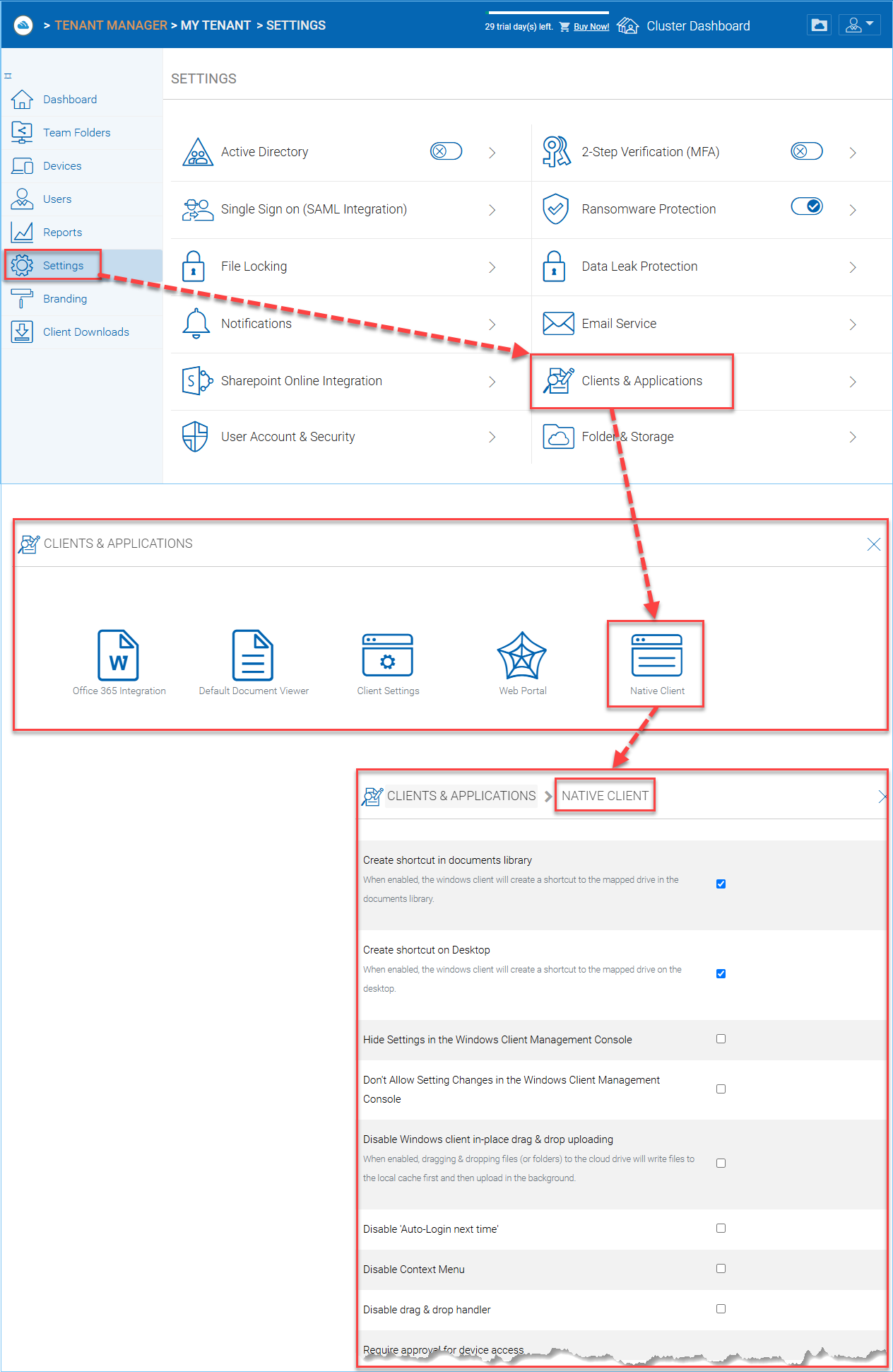
本地客户端设置¶
在文档库中创建一个快捷方式
默认启用。这是一个便利功能,用于在云驱动器中添加指向文档库的链接。
在桌面上创建快捷方式
默认启用。与上述相同,但快捷方式位于桌面。
在Windows客户端管理控制台中隐藏设置
默认情况下禁用。Windows 客户端中的设置可能会被视为“普通用户的过多信息”。如果确实如此,启用此选项将隐藏这些设置。
不允许在Windows客户端管理控制台中更改设置
默认禁用。当禁用时,Windows 客户端用户可以在 Windows 客户端管理控制台中更改设置。
禁用Windows客户端的即时拖放上传功能
默认情况下不勾选。启用后,将文件(或文件夹)拖放到云驱动器时,会先将文件写入本地缓存,然后在后台上传。
下次禁用自动登录
默认情况下不勾选。当您希望用户每次登录Windows客户端时都需要输入用户名/密码,您可以勾选此项以禁用自动登录。
禁用拖放处理程序
默认情况下不勾选。如果您勾选了这个选项,Windows文件的拖放操作将会接管,这通常意味着文件会在上传前被复制到缓存中,因此会导致上传两份文件的副本。
需要批准设备访问
默认情况下禁用。当用户尝试通过原生客户端应用程序从新设备登录时,连接将被拒绝,直到租户管理员批准新设备。管理员可以从“客户端设备管理器”中进行批准
启用Outlook插件的自动安装
默认情况下禁用。Cluster Server Windows桌面客户端附带一个Outlook插件。如果启用此选项,Outlook插件将在客户端启动时启用。
禁用来宾用户的本地客户端
默认情况下不勾选。对于访客用户,不允许他们使用原生客户端,因此访客用户只能使用网页浏览器的文件和文件夹视图。
文件夹与存储¶
后端存储¶
租户管理 > 设置 > 文件夹与存储 > 后端存储
每个租户都有一个默认的后端存储。租户用户(团队用户)的家目录存储和其他共享存储空间可以从默认后端存储中分配。
小技巧
您可以将租户后端存储视为由集群服务器管理的“黑盒”,您应始终使用集群服务器接口与存储内容进行交互。如果您不能对租户的根后端存储采取这种“黑盒”方法,您可以通过团队文件夹使用以下其他方法,例如导入文件服务器网络共享。
然而,如果您已经有一个将提供存储的文件服务器,建议使用“导入网络文件共享”将文件服务器网络共享挂载到租户的存储空间。在这种情况下,您可以保留“默认存储”为原样,或者指向一个空位置,并将其视为在集群服务器级别管理的黑盒存储。
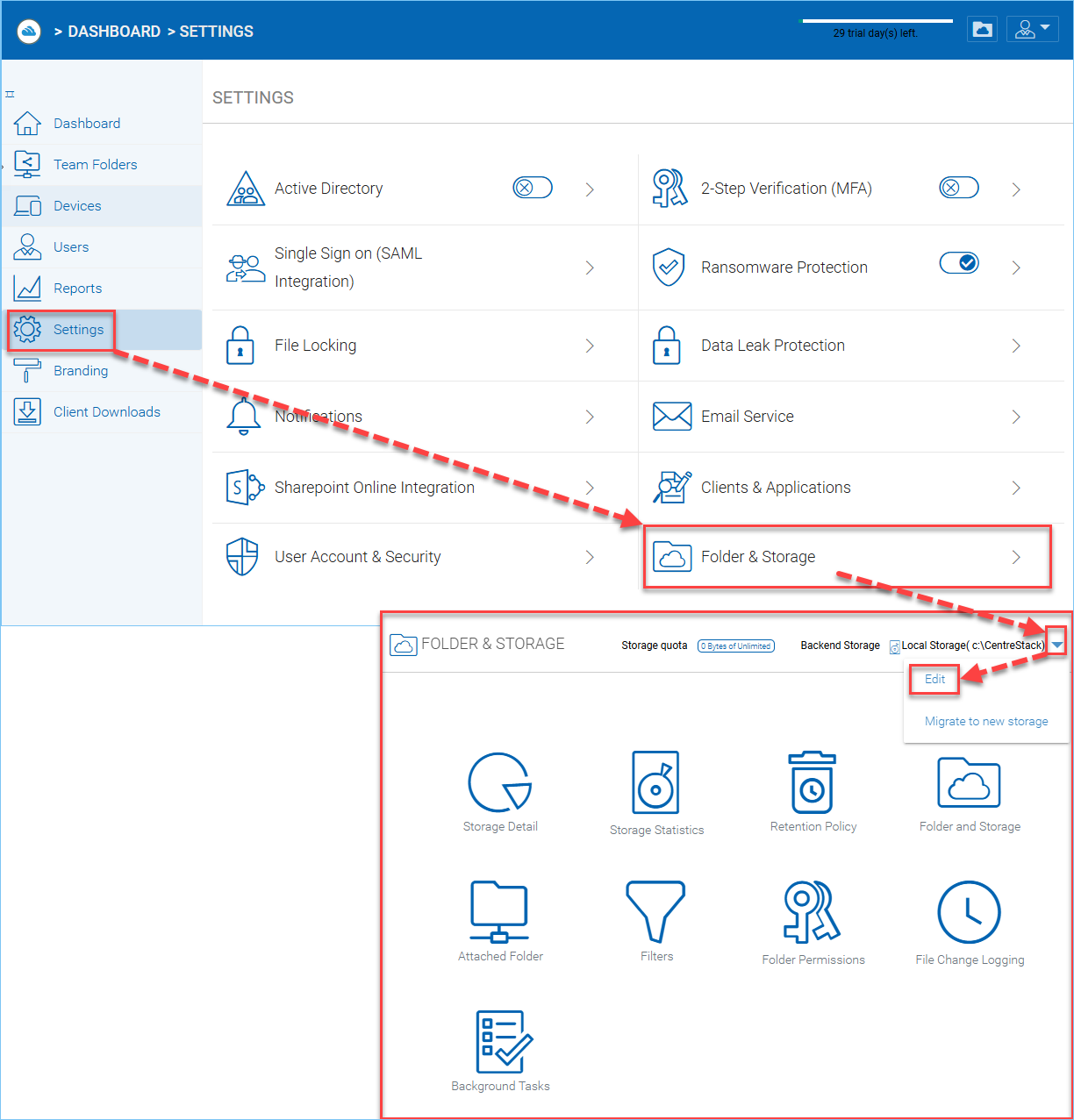
存储管理器访问¶
要访问租户存储管理器,请在“设置”部分点击“文件夹和存储”。要检查后端存储信息,请点击右上角的下拉菜单,选择“编辑”,以编辑存储配置详情。
如果集群管理员需要检查多个租户的后端存储,请转到“租户管理器”。点击每个租户右上角的“汉堡”菜单,然后选择“编辑现有默认存储”。
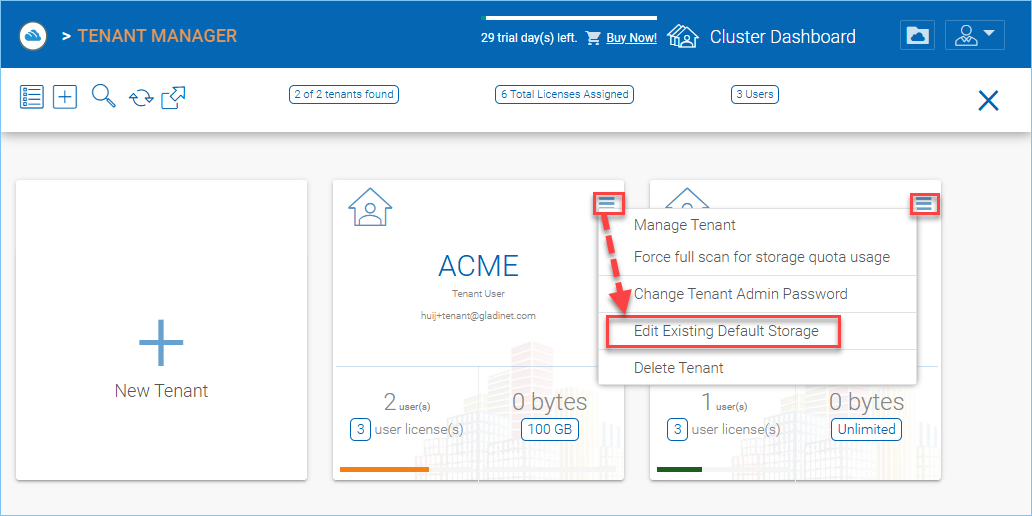
存储管理器访问 - 多租户¶
备注
您可以将不同的存储服务挂载到单一的命名空间(文件夹结构)中。例如,如果您有多个Amazon S3存储桶,您可以将它们全部挂载进来。如果您有多个OpenStack Swift账户,您也可以将它们全部挂载进来。如果您有多个文件服务器网络共享,您可以将它们添加到存储管理器中。
备注
集群管理员可以定义是否向租户管理员公开存储管理器。
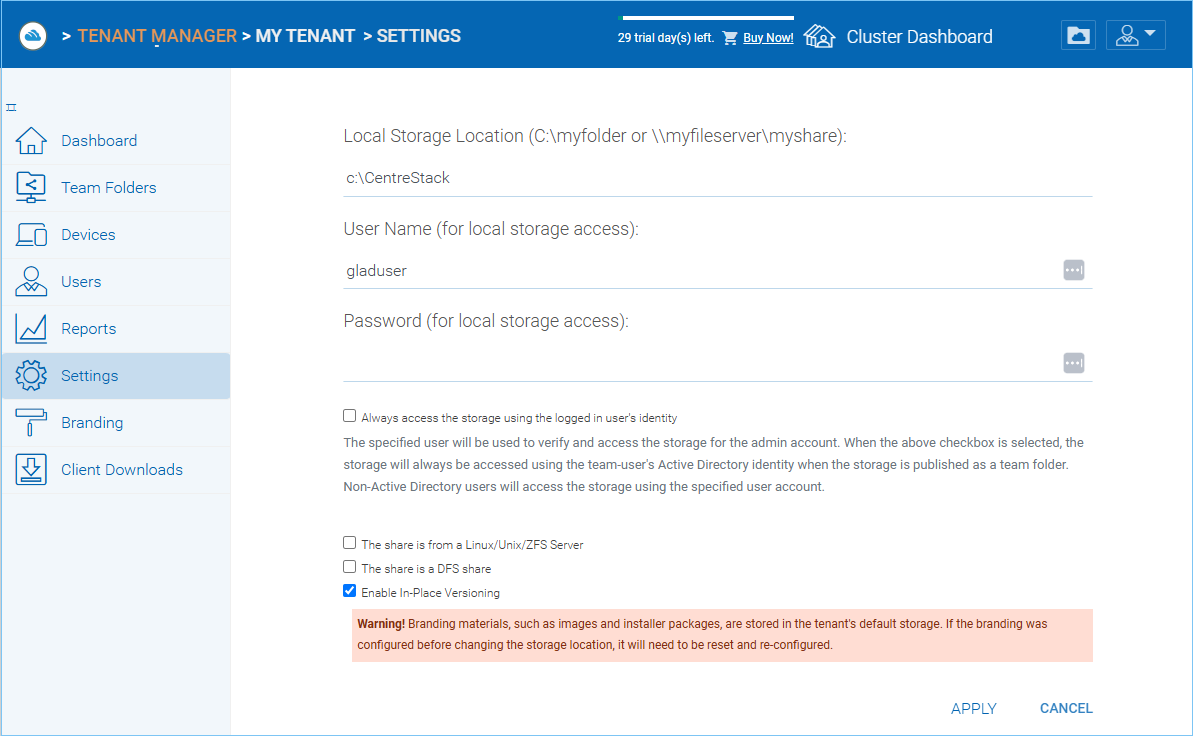
编辑存储设置¶
编辑本地存储¶
这是文件服务器UNC路径或本地Windows文件夹路径,您将把它连接到租户管理员的根文件夹结构中。这里的想法是,您将取这个文件夹并将其挂载到租户管理员的根文件夹结构中。
用户名
用户名是Windows用户名,无论是本地Windows用户还是全局Active Directory用户,这都是一个有能力访问“本地存储位置”的Windows账户。
密码
这是上述Windows用户的密码。
备注
我们建议将此Windows用户及其凭证设置为服务账户,这意味着密码不受本地安全策略的最大密码天数限制。原因是,当需要轮换或更改用户密码时,此处的连接可能会中断,直到密码更新以匹配为止。
“始终使用登录用户身份访问存储”
当您拥有活动目录集成,并挂载现有文件服务器网络共享时,您可以选择“始终使用登录用户身份访问存储”,这样文件服务器共享上的ACL(NTFS权限)将被本地使用。访问权限将根据由NTFS权限定义的用户的活动目录身份进行本地检查。
此选项仅适用于“本地存储”,如网络共享、DFS共享、本地文件夹等。
“该共享来自 Linux/Unix/ZFS 服务器”
大多数情况下,您不希望勾选此选项,因为即使您的文件服务器共享不是来自Windows服务器,它也应该像正常的Windows服务器共享一样运作。
在一些小型SOHO网络存储设备中,它可能只允许一个IP地址进行一次连接,所以如果是这种情况,你会想要勾选这个选项。大多数时候,当网络共享能够接受来自一台机器的多个连接/会话时,你就不需要勾选这个选项。
“此共享是一个DFS共享”
如果共享是DFS共享,您将勾选此复选框,因为DFS共享有一个额外的转换层,用于将其转换回普通文件服务器共享。此标志告诉集群服务器在连接到共享之前,先执行一个额外的DFS转换回SMB共享。
“启用原地版本控制”
底层文件服务器网络共享可能没有明确的版本控制(它可能有卷影复制用于其他目的)。这将为文件服务器网络共享添加集群服务器版本控制。它独立于卷影复制,且与之无关。
备注
就地版本控制会将文件的旧版本放入同一文件夹结构中的 __ver__ 子文件夹中,因此得名就地版本控制,同时保持原有的文件夹结构不变,而文件的额外旧副本将存储在特定的子文件夹中。
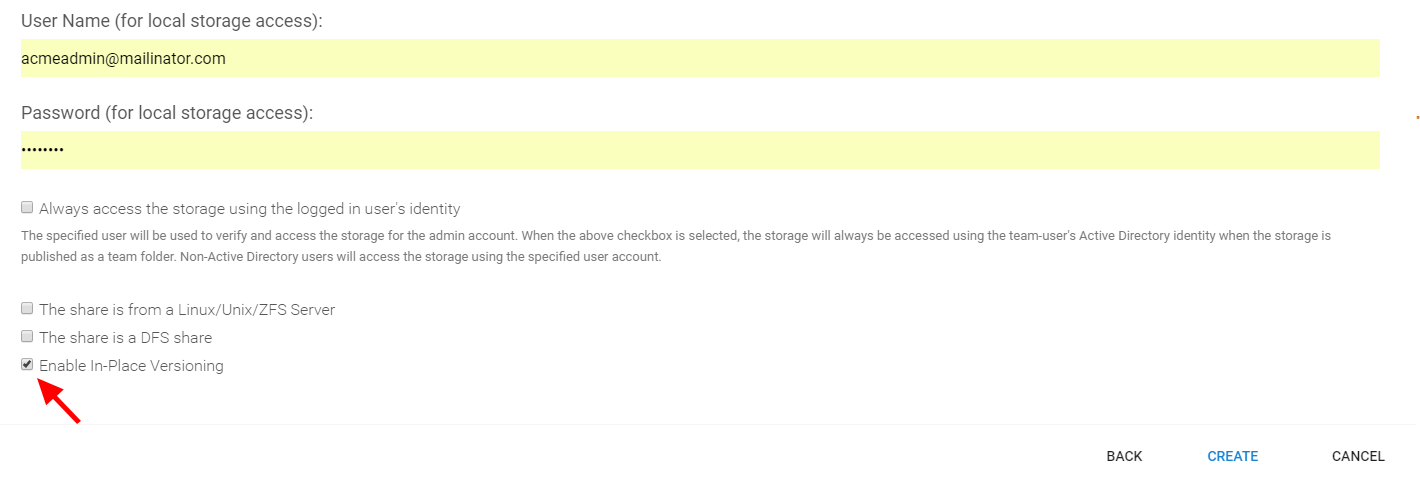
原地版本控制¶
这是一个演示视频,展示了当根文件夹('正斜杠')挂载了“原地版本控制”功能时,“启用原地版本控制”的结果。
迁移到新的存储¶
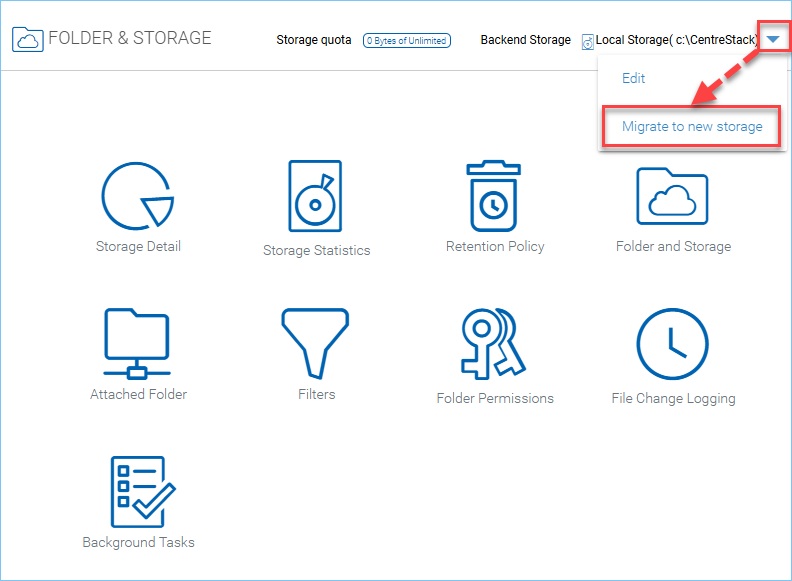
云存储迁移¶
一旦租户后端存储设置完成,我们不建议更改它,除非必须更改(例如,迁移到其他位置)。然而,当您刚开始设置租户时,您可以决定租户的存储位置,并且可以在本地文件服务器存储和远程云存储服务之间进行更改。
有两种类型的存储迁移。
- 1. 将数据迁移到同一类型存储的不同位置:
确定当前存储的位置
将内容复制到新位置(例如,您可以使用 xcopy . 从旧位置复制到新位置
以集群管理员身份登录网页门户。
转到租户管理器 -> 管理特定租户 -> 后端存储,然后点击编辑以指向新位置
- 2. 将数据迁移到不同类型的存储:
使用regedit前往注册表
前往 HKLMSOFTWAREGladinetEnterprise,新增一个名为 'CanChangeDefaultStorage' 的字符串值,并将该值设置为 'True',然后重启
使用 Cluster ManagerTenant Manager 下的新图标编辑存储类型
备注
不建议您修改注册表设置。在修改任何注册表设置之前,请先创建注册表的备份。
保留政策¶
租户管理 > 设置 > 文件夹与存储 > 保留策略
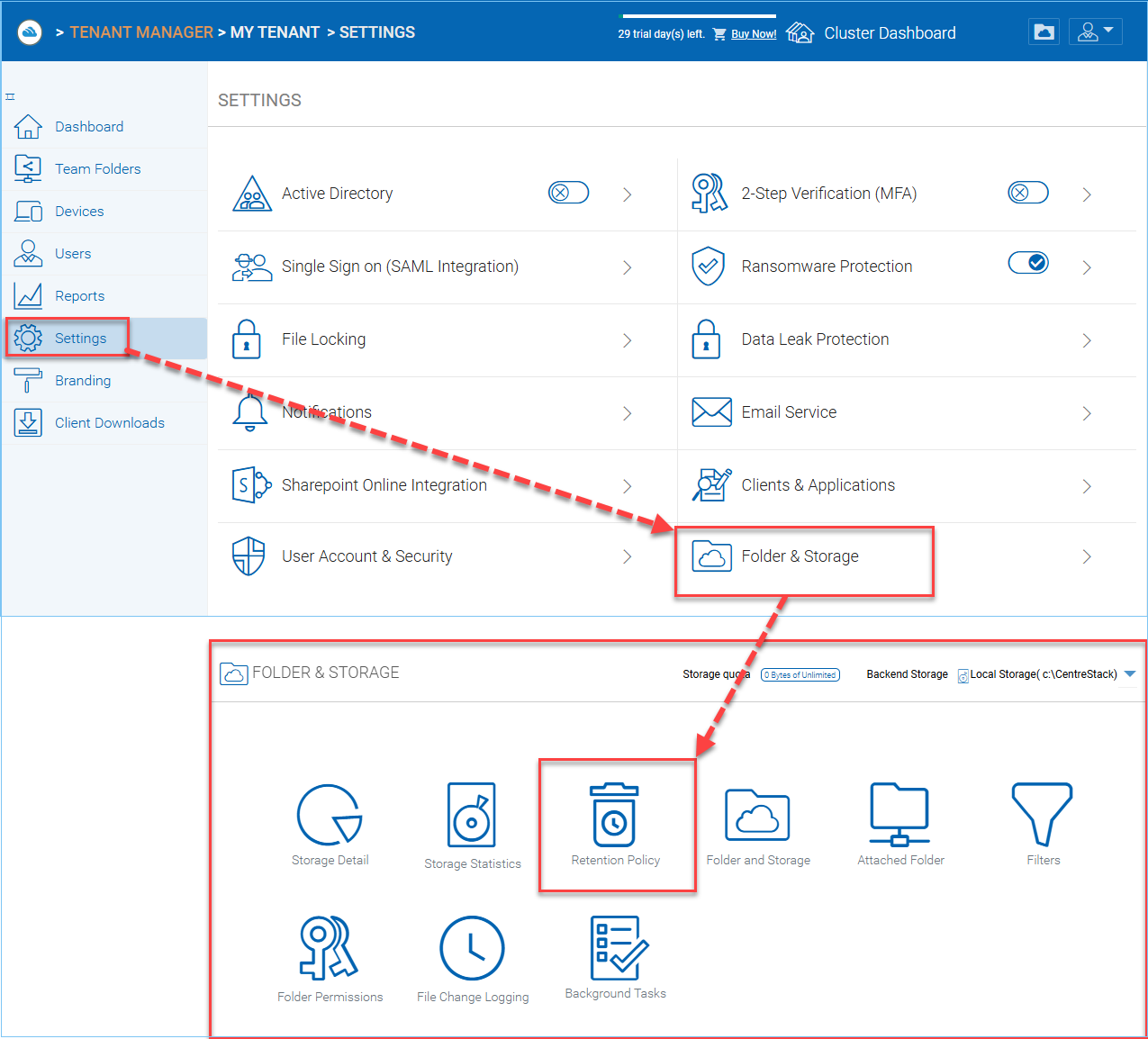
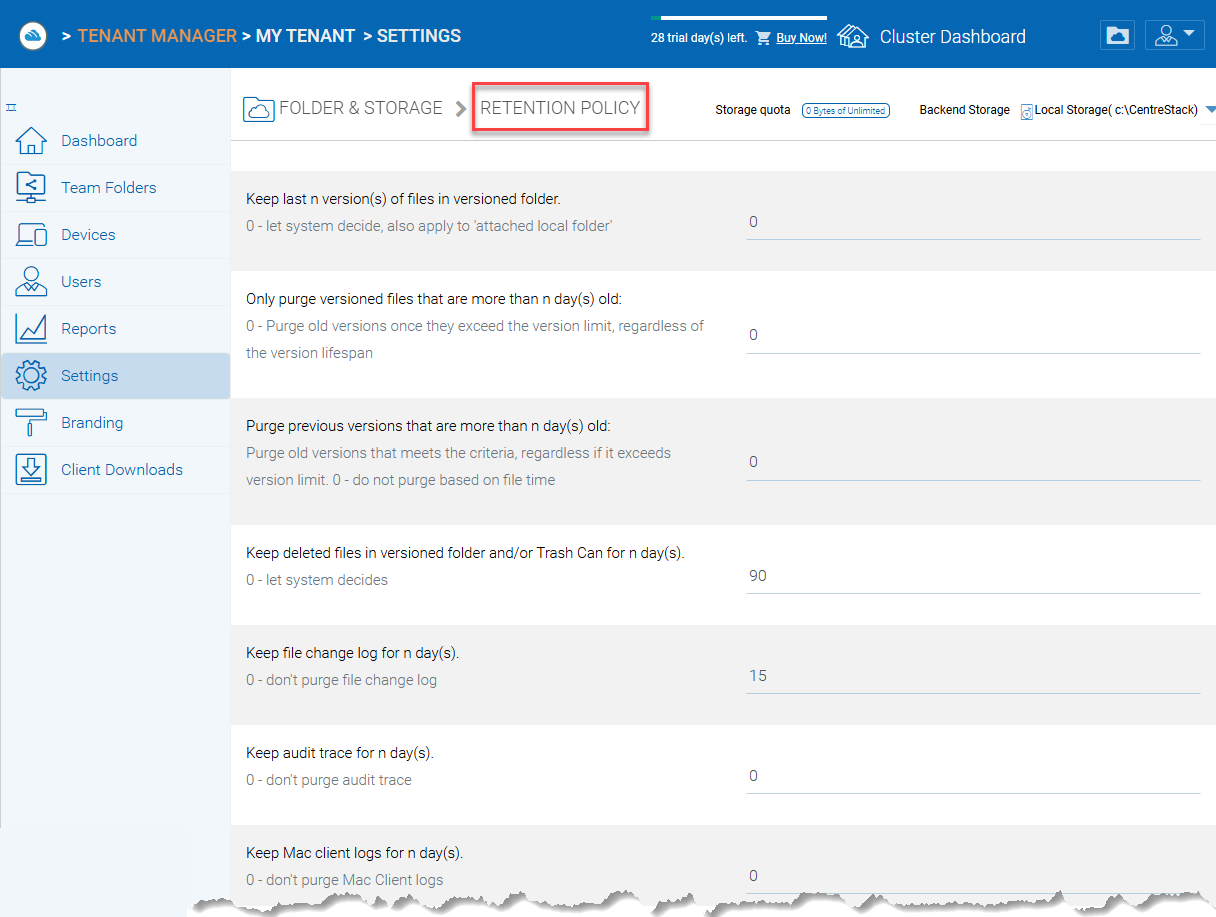
保留策略设置¶
集群服务器上的云监控服务将负责保留策略。保留策略的设置如下所述。
保留版本文件夹中的最后n个版本的文件
此设置允许您决定在版本文件夹中保留多少个文件版本。(0 - 让系统决定,也适用于“附加本地文件夹”)
仅清除超过 n 天的版本文件
这是一个安全功能。例如,有病毒多次修改了同一个文件,因此创建了许多版本,导致好的旧版本被计划删除。然而,有了这个设置,至少在设定的天数内,好的旧版本将被保留,以便有足够的时间进行恢复。(0 - 一旦版本超出限制,不考虑版本寿命,立即清除旧版本)
将已删除文件保留在版本文件夹和/或回收站 n 天
当一个文件在版本文件夹中被删除时,它实际上并没有被删除。它将会被保留数天,时间长度在这里定义。同样的政策也适用于
保留文件更改日志 n 天
文件更改日志是最大的数据库表,可能会在不修剪的情况下持续增长。您可以决定您希望多久修剪一次该表。
备注
文件更改日志长度也有一个集群设置。集群设置将覆盖每个租户的设置。
保留审计迹象 n 天
审计跟踪日志存储在本地设备目录中,并记录设备的高级活动(例如,Windows 客户端、服务器代理)。此设置限制了存储在本地数据库文件中的天数。
从网页文件浏览器中隐藏清除选项(租户管理员除外)
删除内容时不要向用户显示清除窗口。
在清除已删除内容时不发送电子邮件通知
有时候管理员可能不希望发送或查看已清除内容的删除电子邮件通知。
包括已删除但尚未清除的项目在存储配额中
允许您决定是否要在使用的存储配额中包括不可见(已清除)的文件。
文件夹和存储¶
租户管理 > 设置 > 文件夹与存储 > 文件夹和存储
这些是租户管理员在文件夹和存储视图中可用的设置。
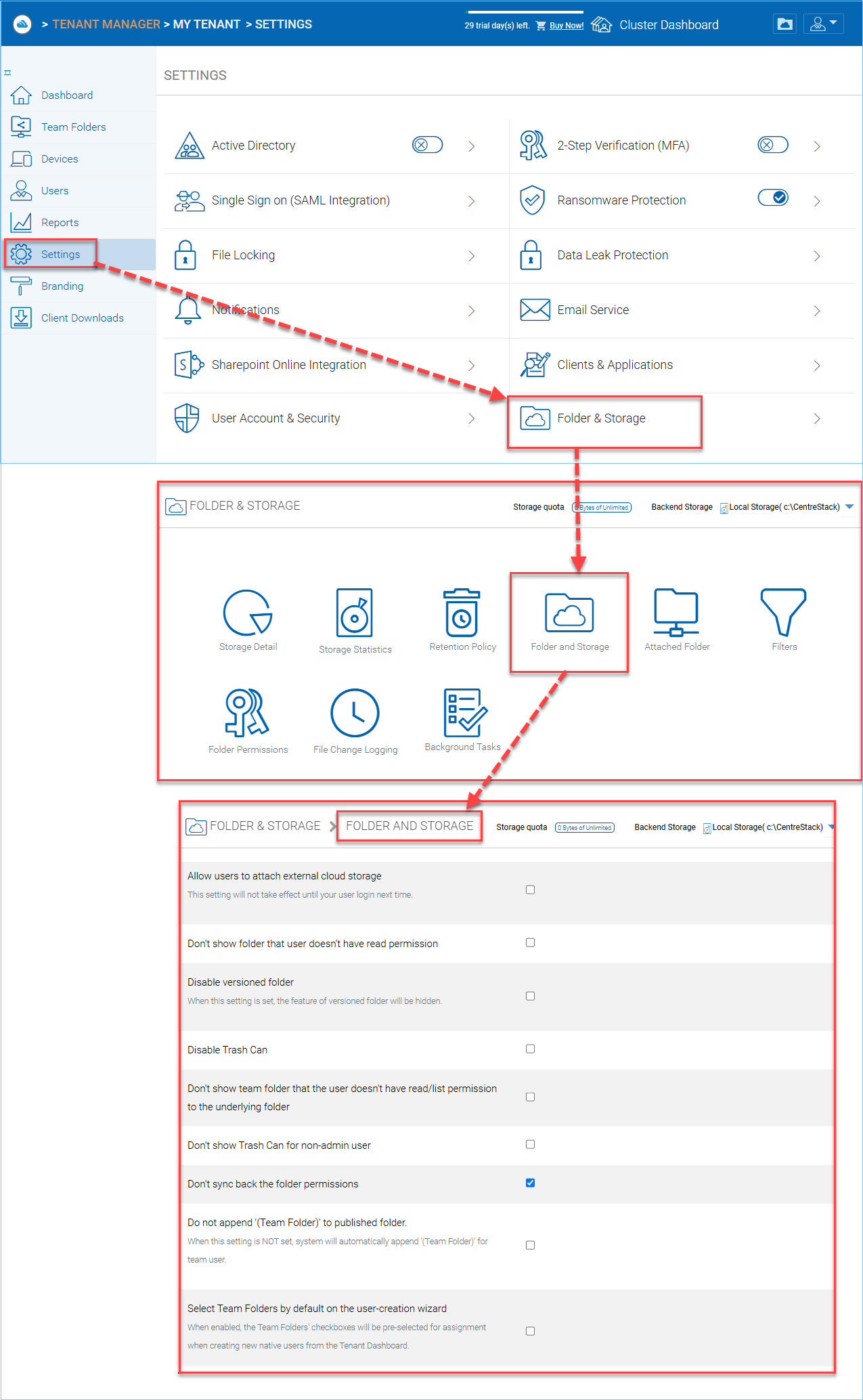
文件夹和存储设置¶
允许用户连接外部云存储
勾选后,您将允许用户查看存储管理器,并允许他们将外部存储(如自己的Amazon S3存储桶)连接到系统中。
禁用版本控制文件夹
通常情况下,您不会禁用带版本的文件夹。因为带版本的文件夹是支持“双向同步本地连接文件夹”的功能。如果您禁用了带版本的文件夹,您也将失去双向同步文件夹功能。
禁用回收站
对于不在版本控制下的文件夹,已删除的文件将被移动到回收站。如果此功能对您没有用处,您可以禁用它。
不显示用户没有读取权限的文件夹
通过本地Active Directory集成以及使用网络共享作为后端存储,系统会原生地检查用户对文件夹的权限。当设置了此选项后,对于那些用户没有读取权限的文件夹,该文件夹将会被隐藏。
不显示用户没有读取权限的底层文件夹的团队文件夹
在文件夹列表中,如果用户没有读取权限,有时候最好不要向用户显示该文件夹。
对非管理员用户不显示垃圾桶
回收站是一个只在网页浏览器门户中出现的虚拟文件夹。此设置控制是否对普通团队用户显示它。
不要在已发布的文件夹后追加 (团队文件夹)
默认情况下,团队文件夹在团队用户的文件夹列表中显示时,会在文件夹名称后附加“(团队文件夹)”以标示它是一个团队文件夹。此功能允许团队文件夹显示时不带有“(团队文件夹)”后缀。使用案例是,当网络共享被挂载然后转变为团队文件夹时,由于用户已经熟悉了网络共享的原始名称,所以没有必要在文件夹名称后附加(团队文件夹)。在操作过程中不应更改此设置,因为如果用户有待处理的上传/下载任务,更改名称可能会导致这些任务失败。
附加文件夹¶
租户管理器 > 设置 > 文件夹与存储 > 已连接文件夹
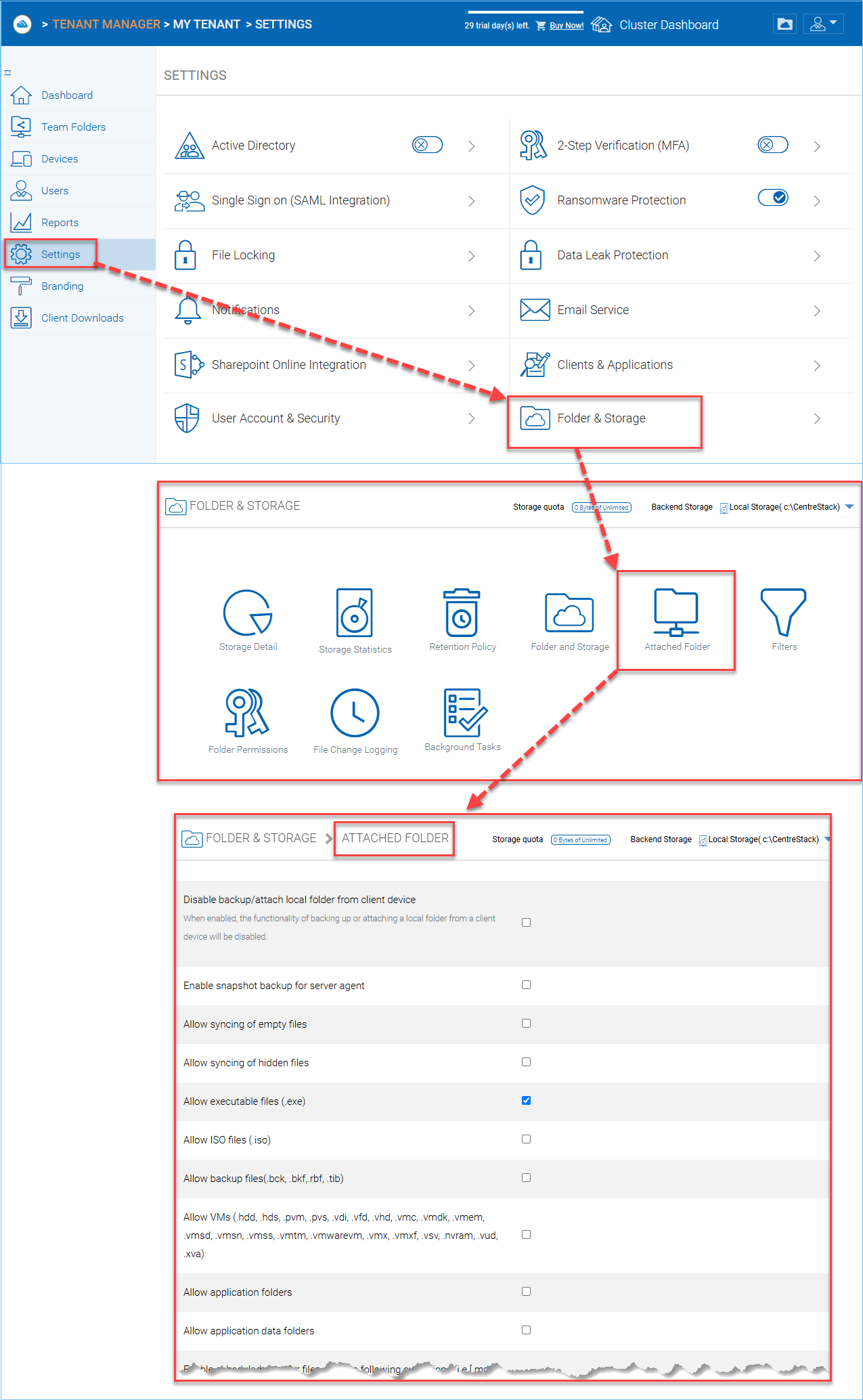
附加文件夹设置¶
禁用备份/从客户端设备附加本地文件夹
附加的本地文件夹是双向同步文件夹。为了进行版本备份和双向同步,在后端存储中创建了多个文件夹结构。一些组织不需要此功能,并希望用户只使用云驱动器工作。
启用服务器代理的快照备份
这是与Windows 2003-2012服务器上的服务器代理相关的功能。
允许同步空文件
默认情况下,附加文件夹中的空文件(0字节)将被跳过同步。启用后,这些文件将会被同步。
允许同步隐藏文件
默认情况下,隐藏文件不会同步。
允许可执行文件(.exe)
默认情况下,可执行文件不会同步。
允许ISO文件(.iso)
默认情况下,可执行文件不会同步。
允许备份文件(.bck, .bkf,.rbf, .tib)
允许虚拟机 (.hdd, .hds, .pvm, .pvs, .vdi, .vfd, .vhd, .vmc, .vmdk, .vmem, .vmsd, .vmsn, .vmss, .vmtm, .vmwarevm, .vmx, .vmxf, .vsv, .nvram, .vud, .xva)
允许应用程序文件夹
默认情况下,应用程序文件夹不会同步。
允许应用程序数据文件夹
默认情况下,应用程序数据文件夹不会同步。
启用以下扩展名文件的计划同步
这有助于同步/上传频繁更改的文件,例如Microsoft Access数据库或QuickBook文件。这些类型的文件通常是持续打开的(因此防止其他应用程序持有它们),并且也经常更改。因此,您可以定义时间周期来检查这些类型的文件,并使用卷影复制服务来上传这些文件。
过滤器¶
租户管理器 > 设置 > 文件夹与存储 > 过滤器
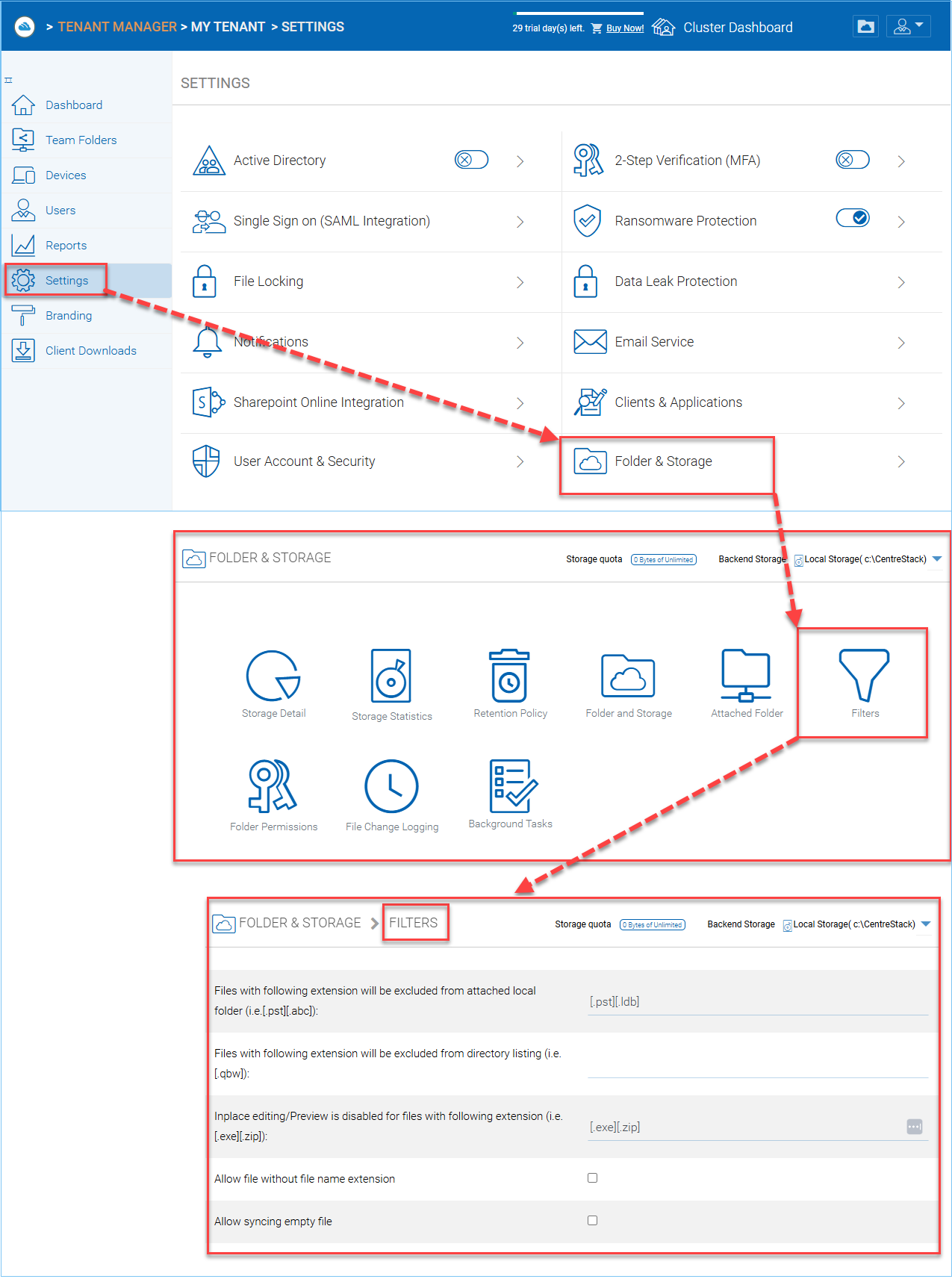
过滤器设置¶
具有以下扩展名的文件将被排除在附加的本地文件夹之外
您可以阻止上传某些文件类型。例如 .pst 文件。这些是本地 Outlook 电子邮件文件,通常没有必要上传到云存储,因为它们通常由交换服务器备份。
具有以下扩展名的文件将被排除在目录列表之外(即[.qbw])
您可以指定哪些可执行文件不应列在用户目录下。
对于具有以下扩展名的文件,禁用了原地编辑/预览功能
Windows 资源管理器有一个习惯,那就是深入查看大文件以生成缩略图并展示其他信息。这可能不适合云驱动器文件,因为每一次查看都会从云端生成一次下载。
允许没有文件名扩展名的文件
允许没有扩展名后缀的文件进行同步。
允许同步空文件
这与“附加文件夹”部分中的设置相同。
后台任务¶
租户管理器 > 设置 > 文件夹与存储 > 后台任务
有三种不同的后台任务可能需要很长时间才能完成:
数据播种 - 将数据复制到 CentreStack
存储扫描 - 进行全面扫描以计算存储消耗
租户存储迁移 - 将租户存储从位置A迁移到位置B
锚点迁移 - 将数据从Anchor移出并转移到 CentreStack
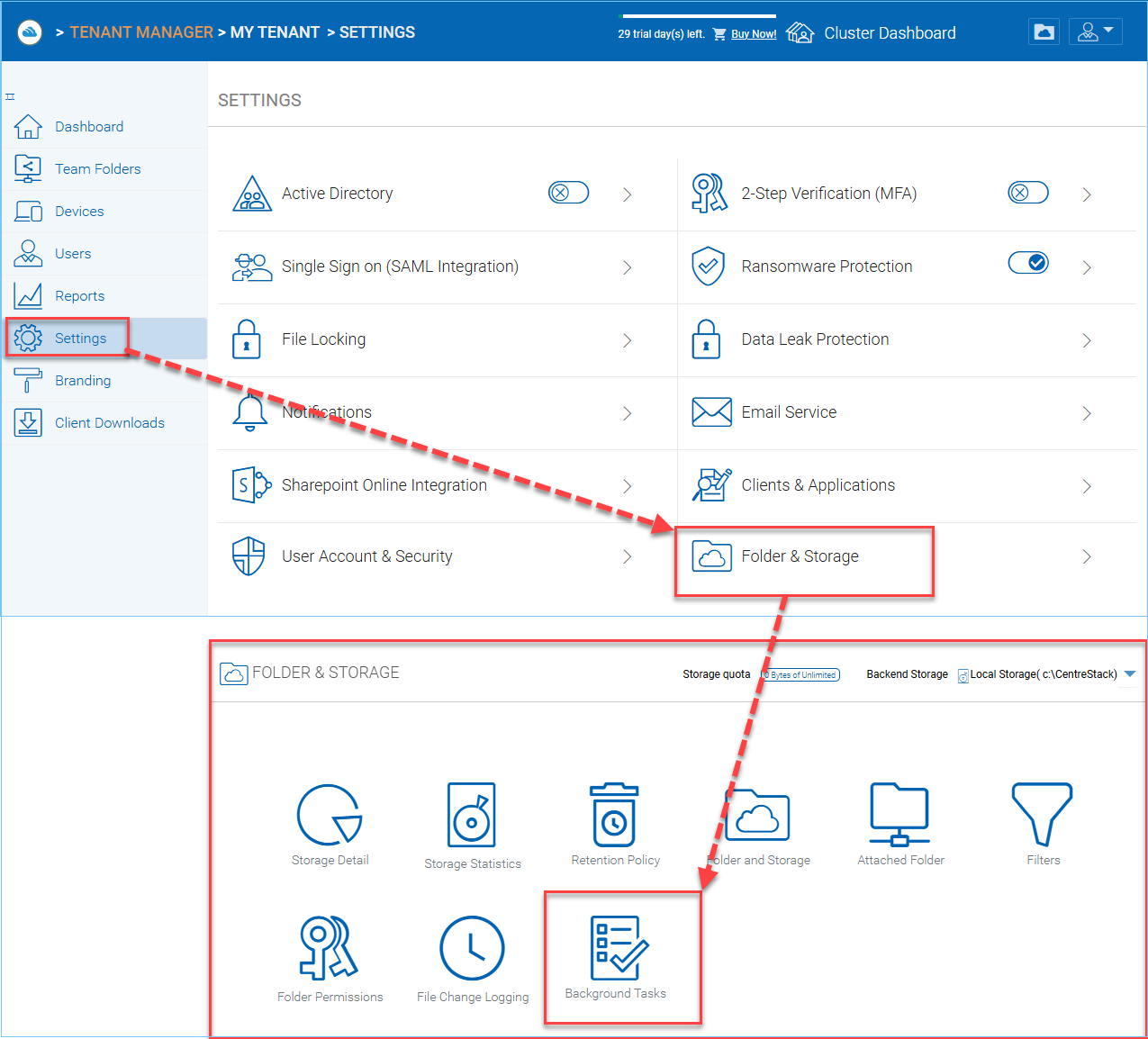
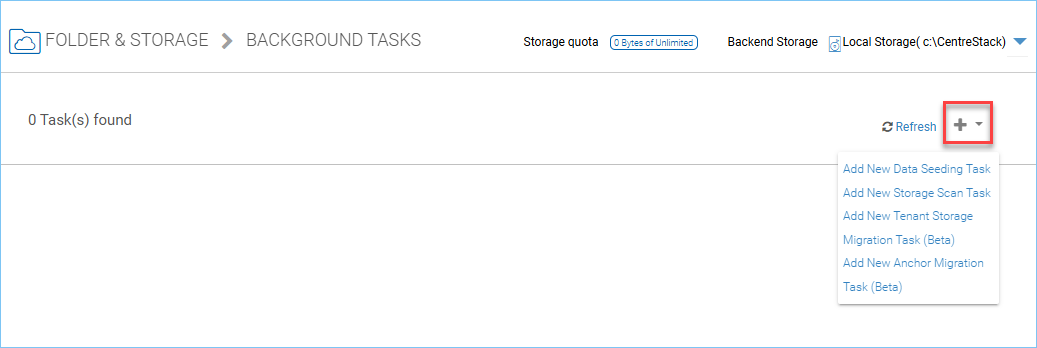
后台任务¶
集群管理员可以帮助租户植入数据。例如,将数据拷贝到USB驱动器中,然后将其带到与集群服务器相同的局域网中,并将数据植入到租户存储中。
添加新的数据播种任务
后台任务 > + > 添加新的数据播种任务
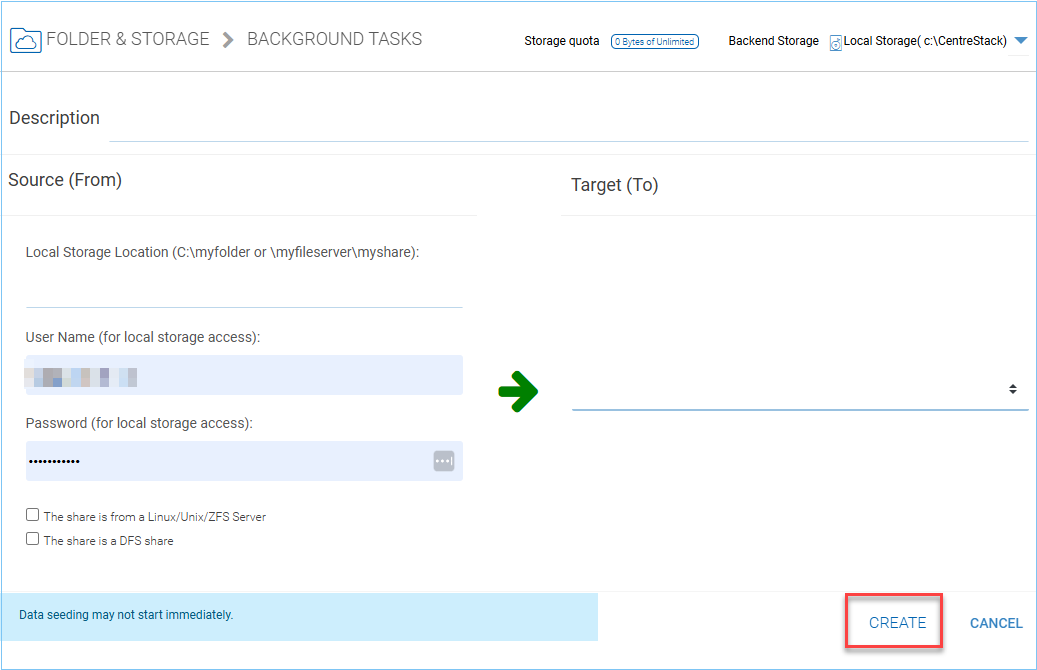
数据播种¶
数据播种是指将一个文件夹从源位置播种到团队文件夹中。
在对话框的左侧,是源文件夹路径信息。
在对话框的右侧,是目标团队文件夹信息。
如果您要将数据植入一个全新的团队文件夹,您首先需要进入团队文件夹区域,创建一个空内容的新团队文件夹,然后返回到数据植入页面,并从团队文件夹下拉菜单中选择它。
租户品牌¶
租户管理 > 品牌化 > 租户品牌化
集群管理员可以帮助租户在合作伙伴门户中进行特定于租户的品牌化。
品牌化是通过自定义URL应用的。您可以将自定义URL视为检索所有与租户相关的品牌信息的主键。
如果启用了每个租户的品牌定制,租户品牌部分将可用。
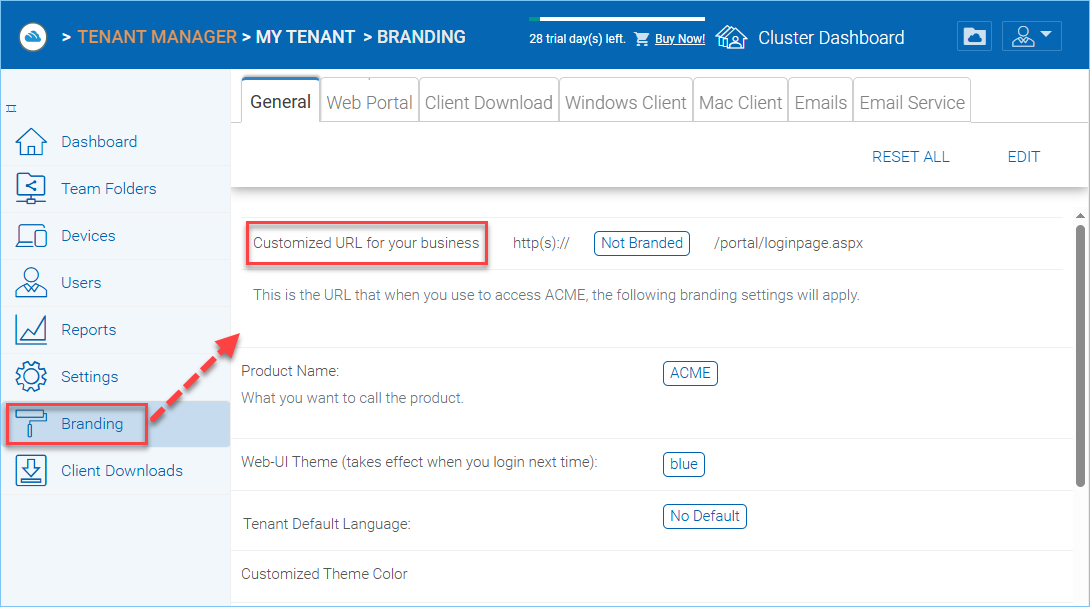
每个租户的品牌选项¶
为您的业务定制的URL
通常自定义URL是集群服务器的子域。例如,如果集群服务器位于 https://cloud.mycompany.com,子域可以是 https://acme1.mycompany.com
在Windows 2012及以上版本(运行集群服务器的服务器)中,它还允许在SSL证书绑定中使用SNI(服务器名称指示)。因此,可以将多个SSL证书绑定到同一个IIS服务器。在这种情况下,自定义URL可以是一个完全合格的域名。
警告
如果您设置了每个租户的品牌定制,请确保自定义的URL对每个租户具体而且该URL与默认URL不同。
如果您不想设置每个租户的品牌,请在集群设置中禁用它,并设置集群范围的品牌。